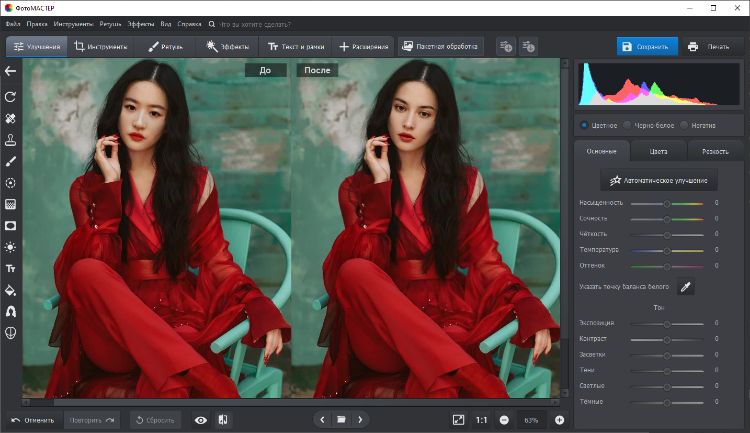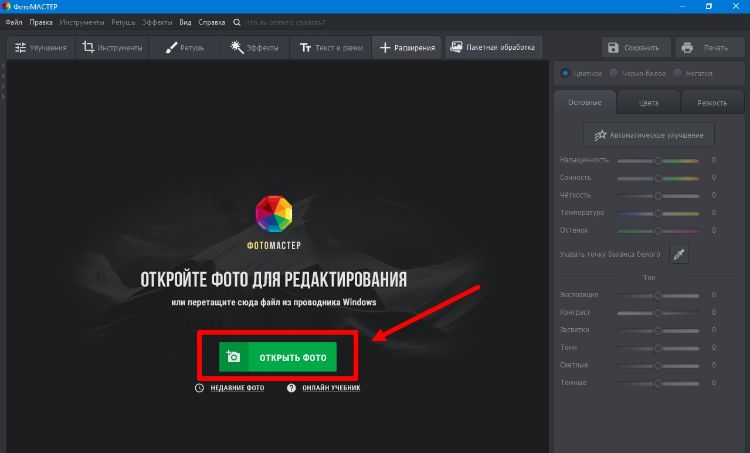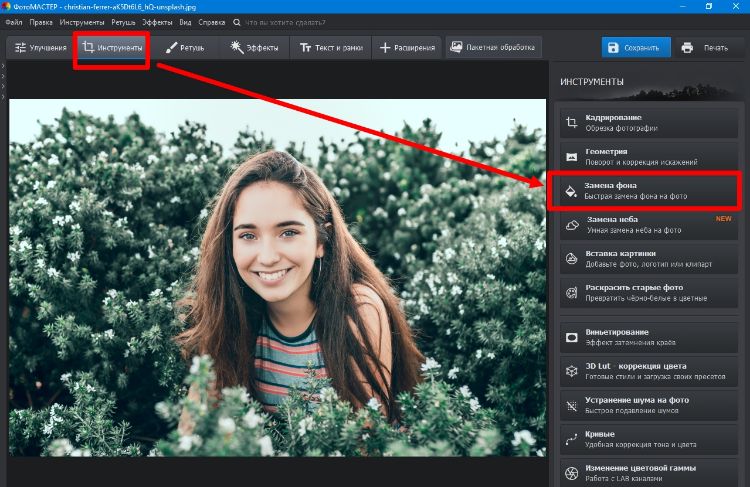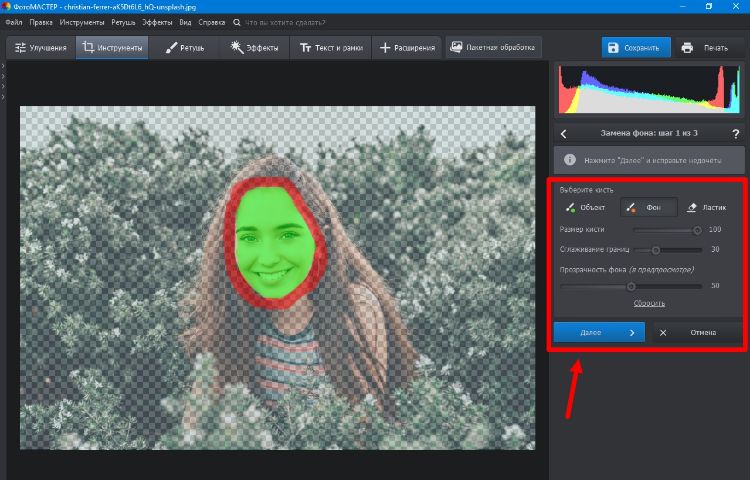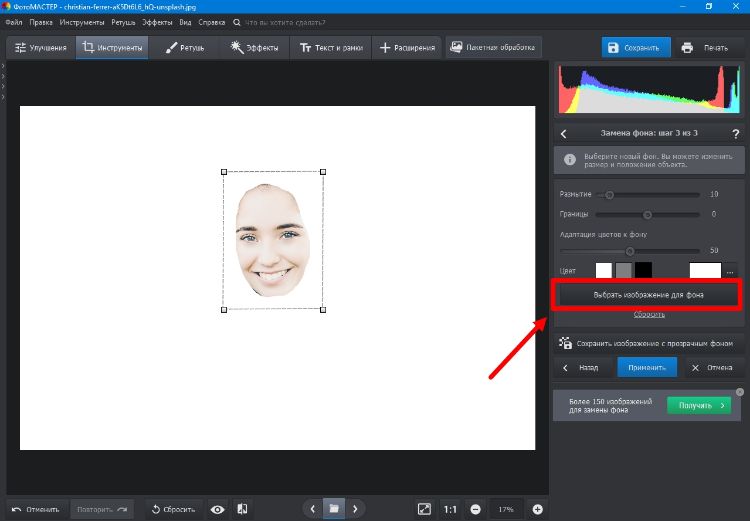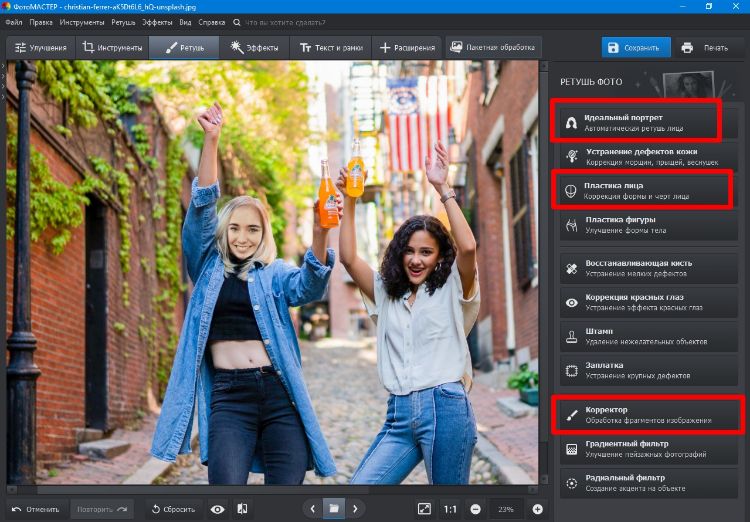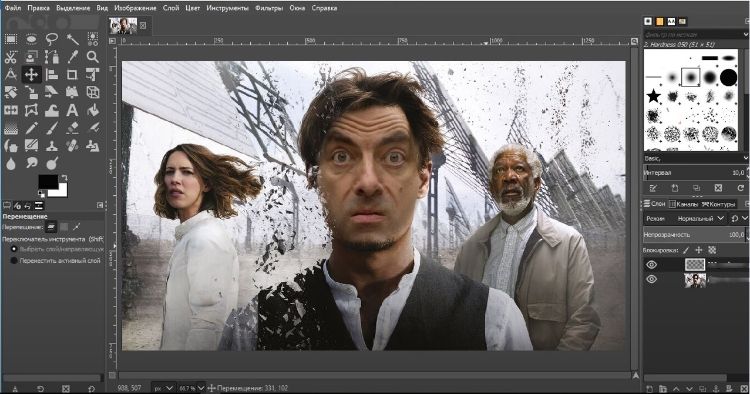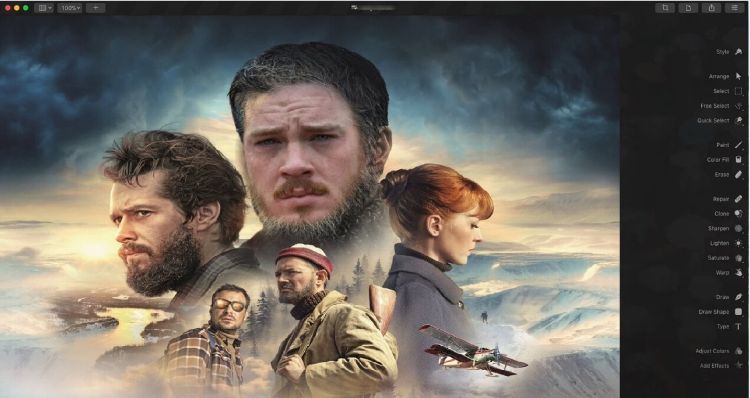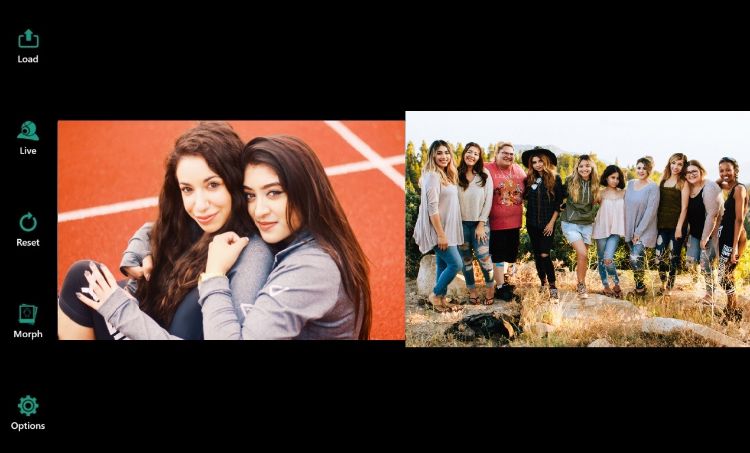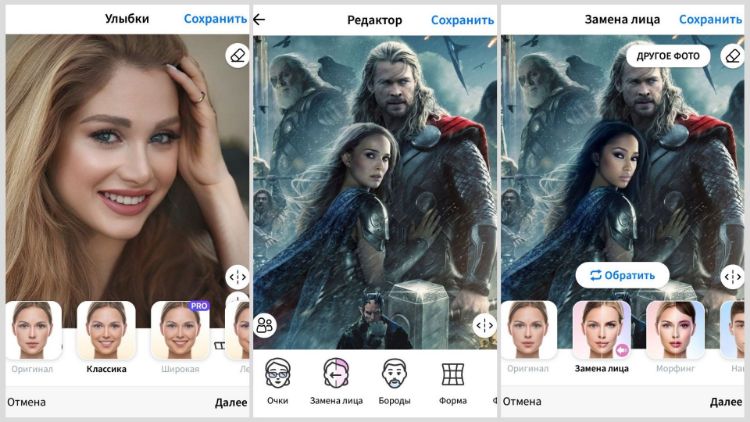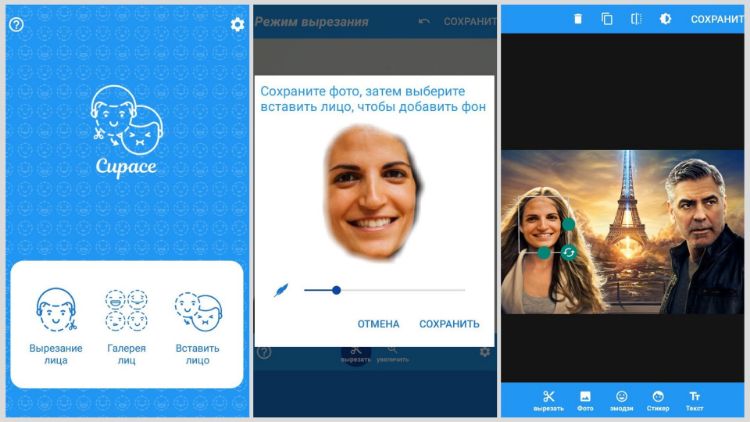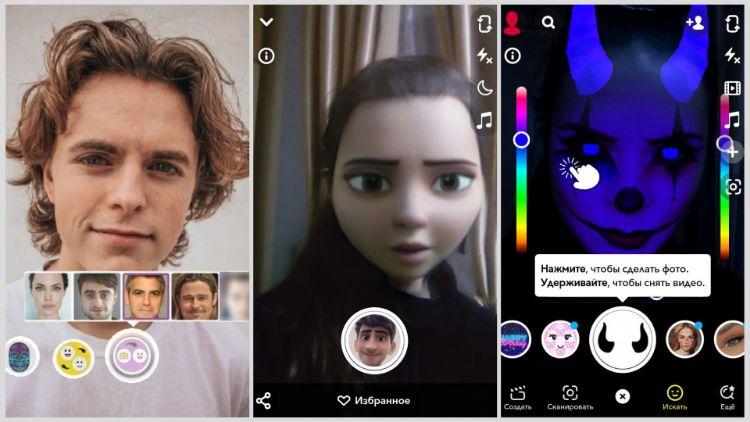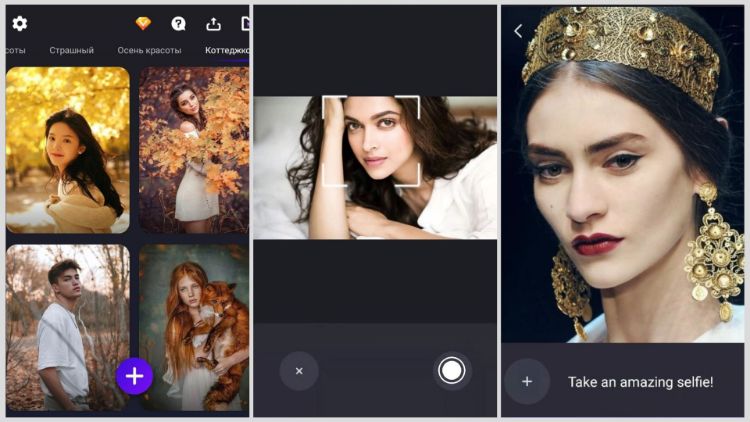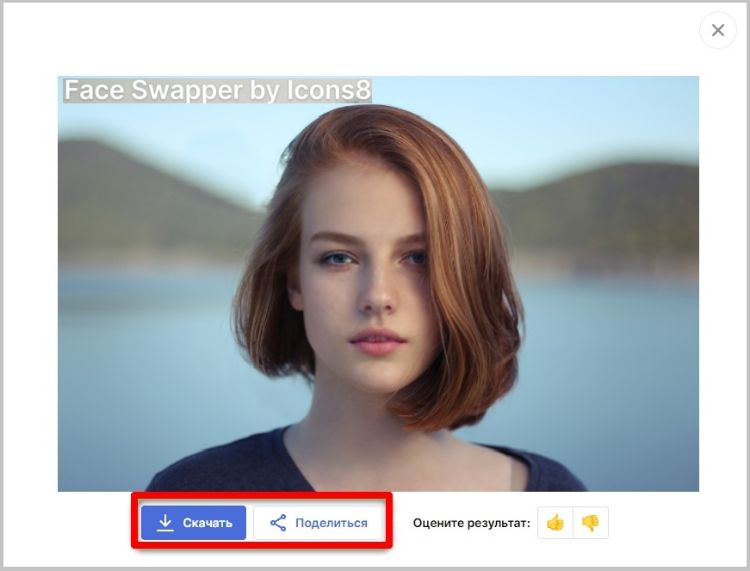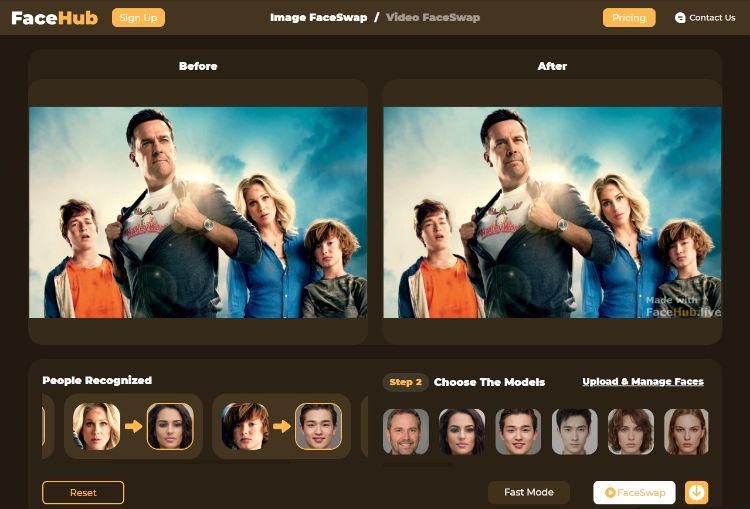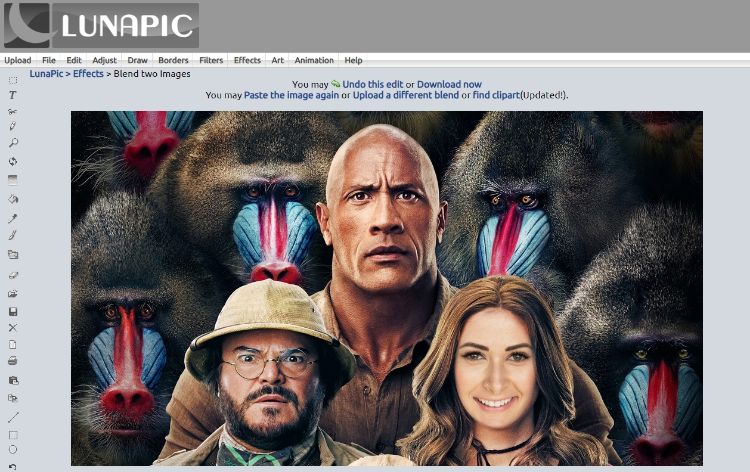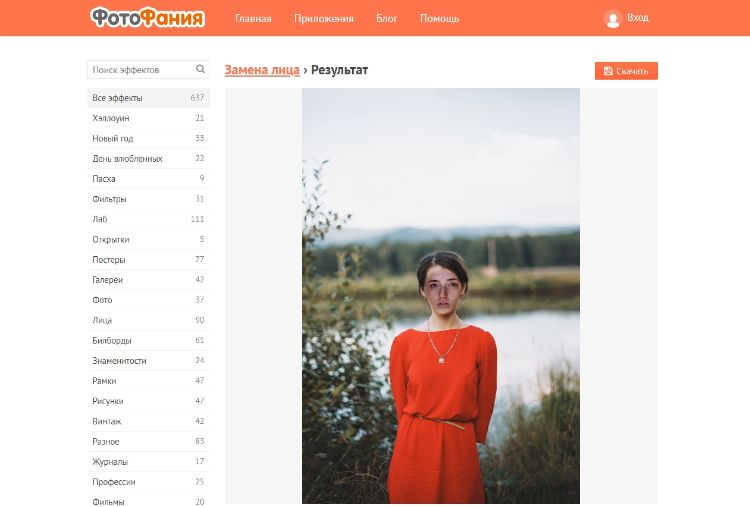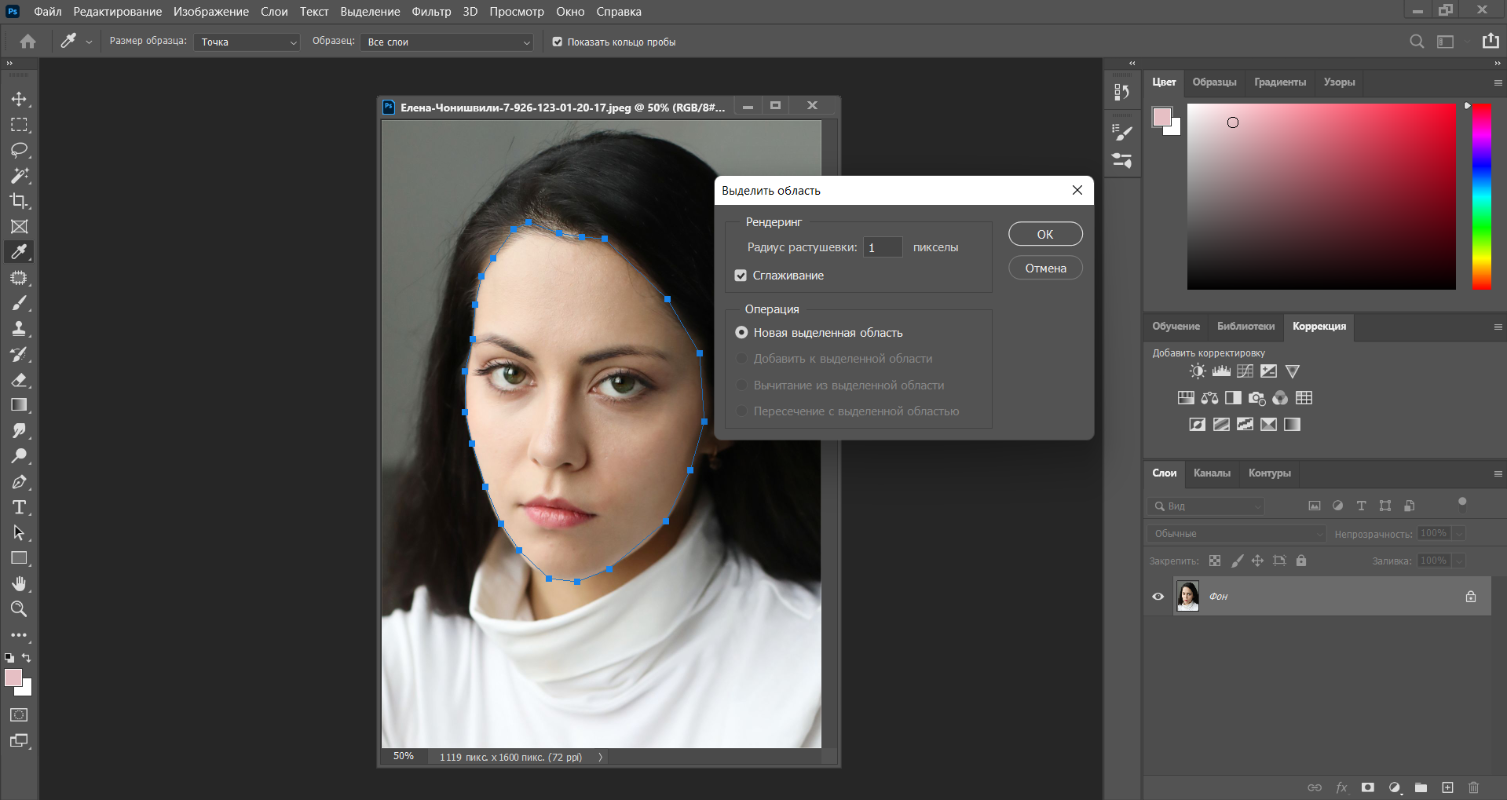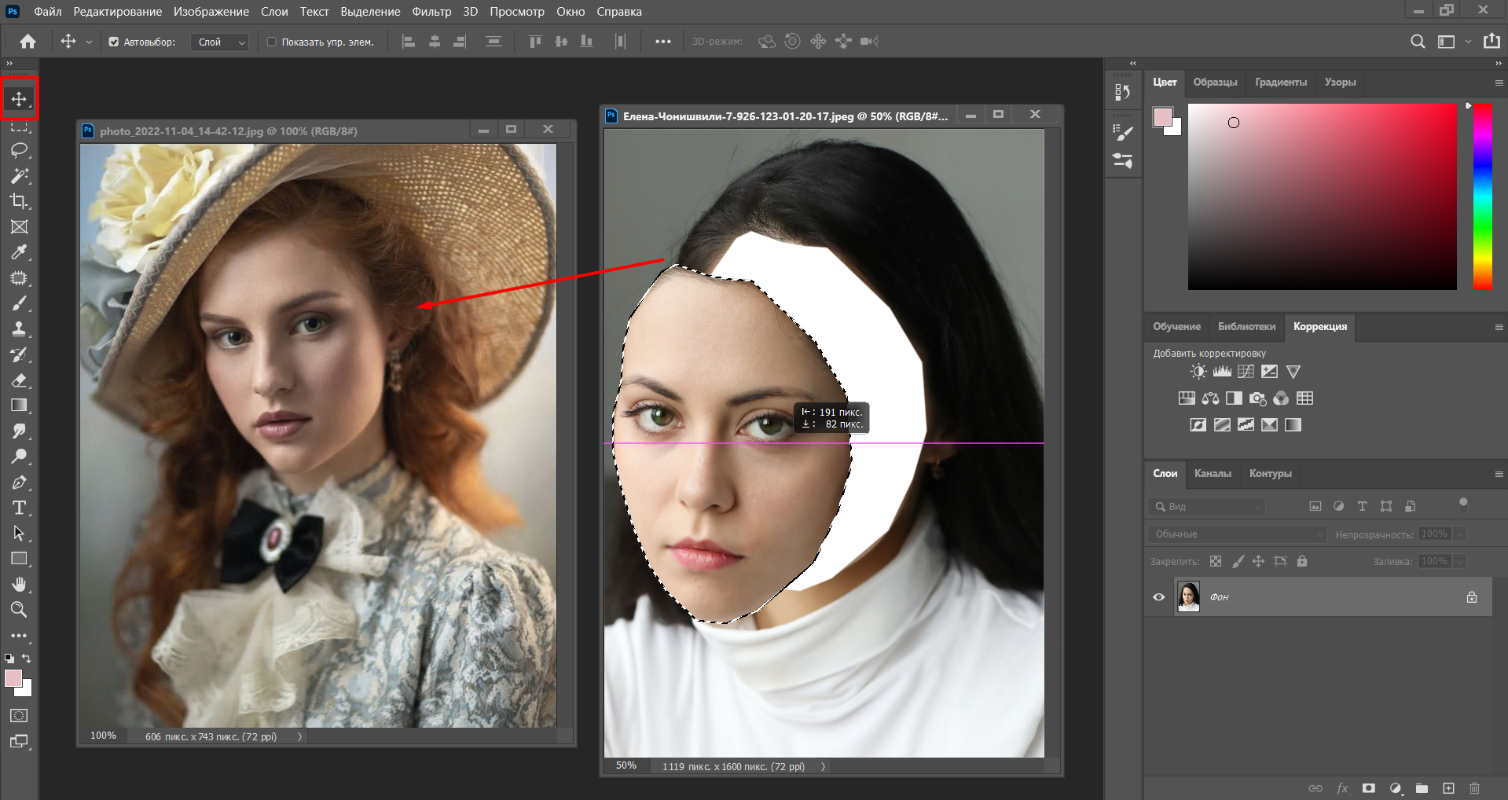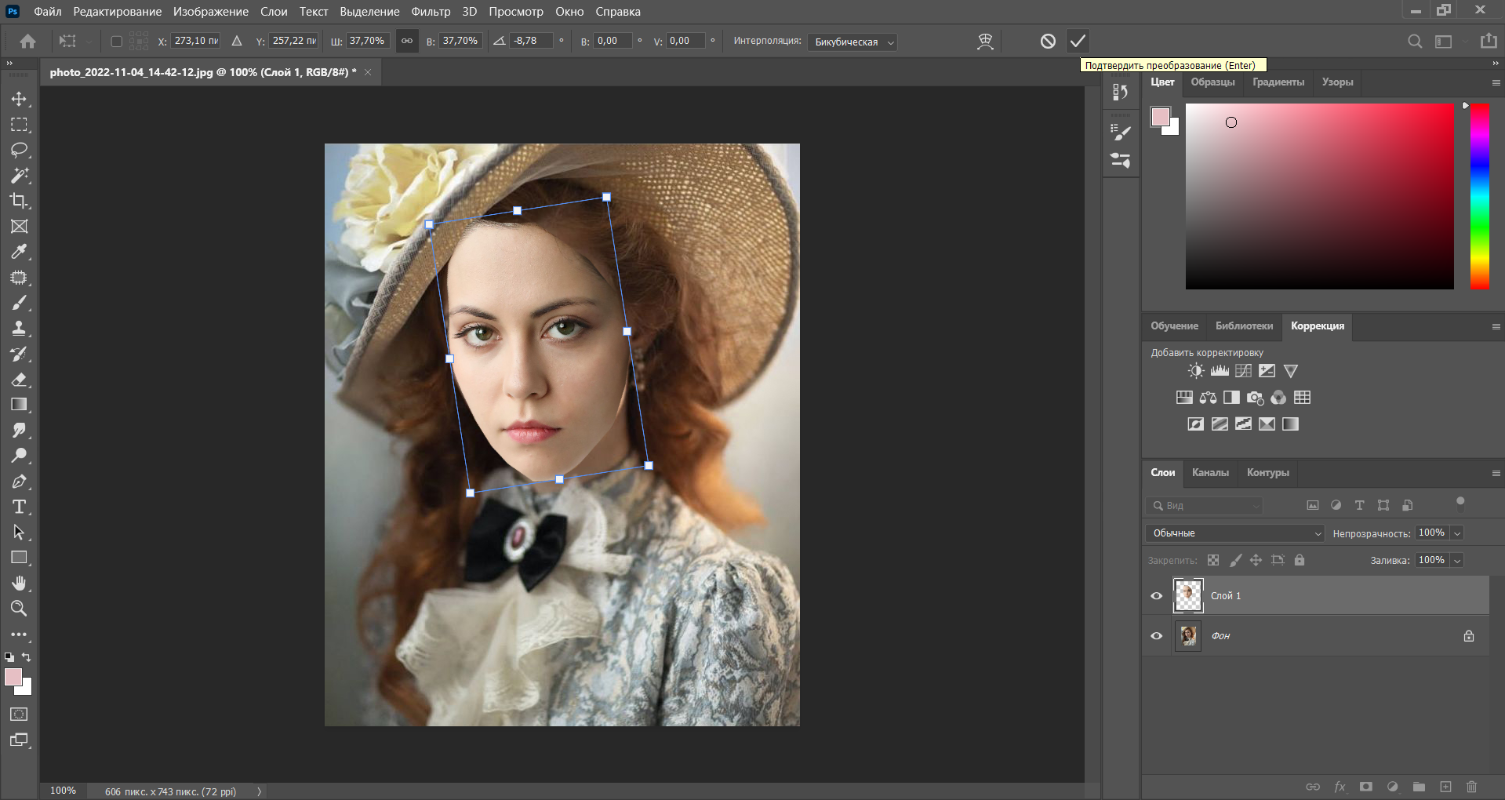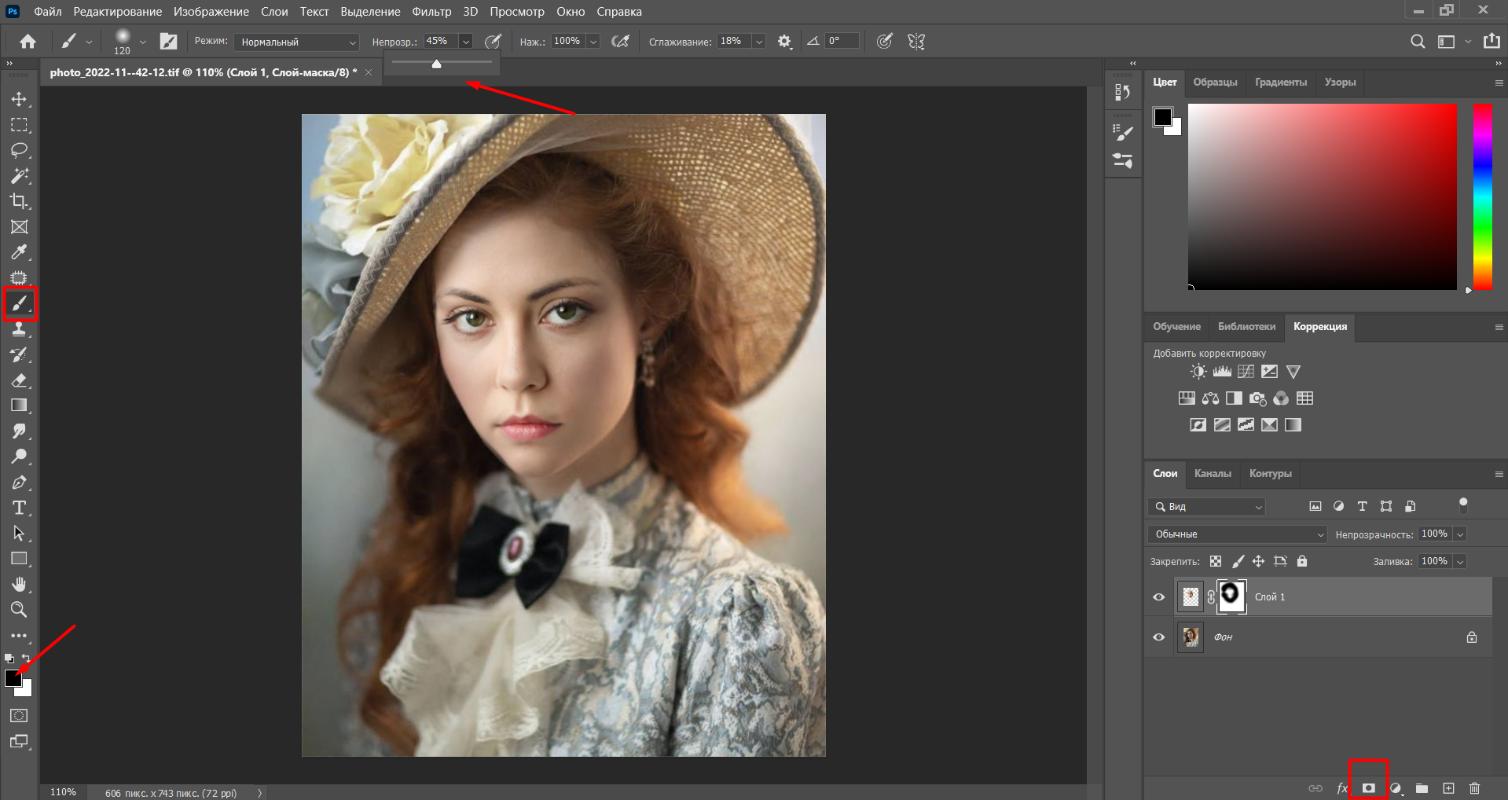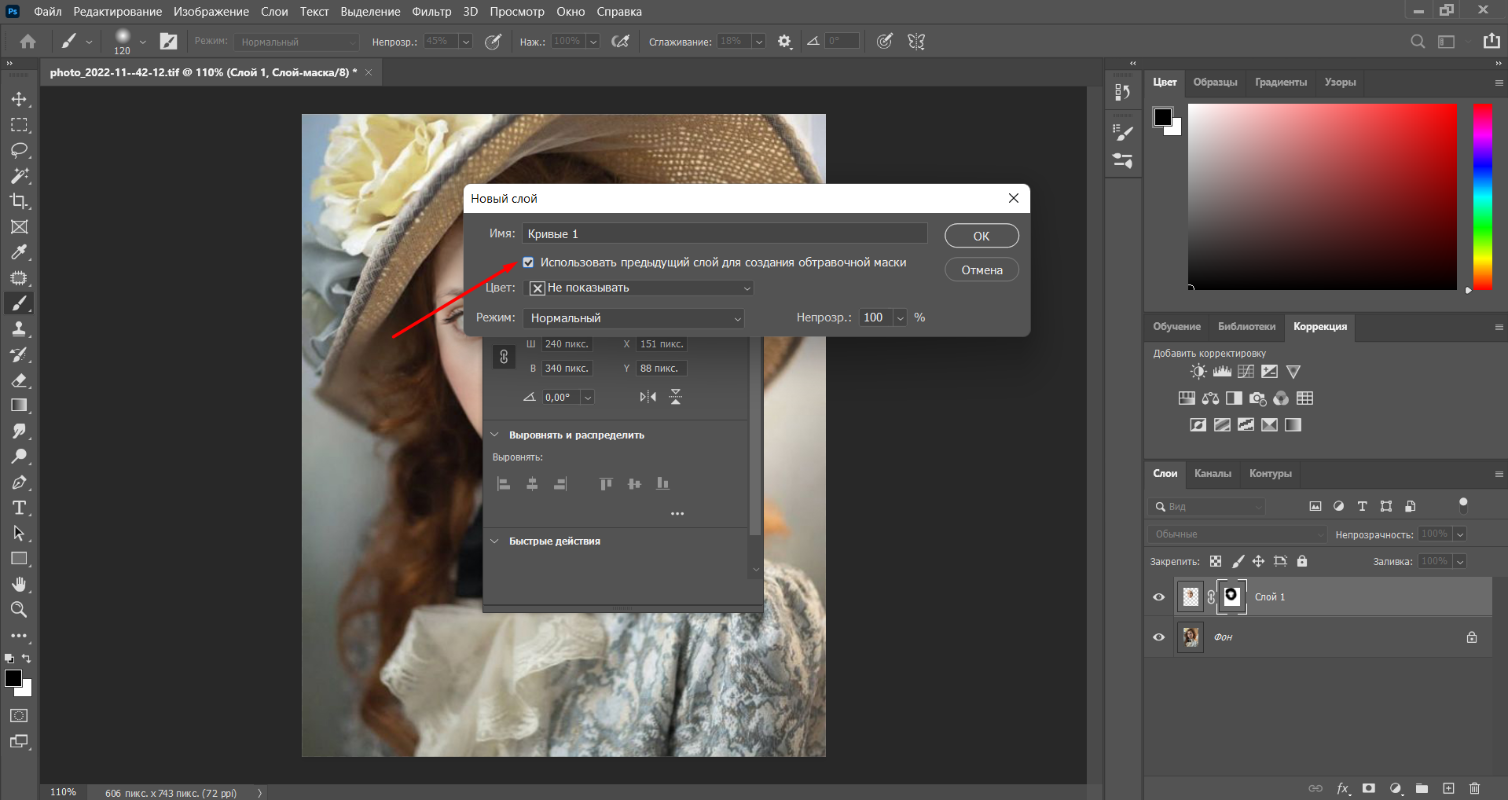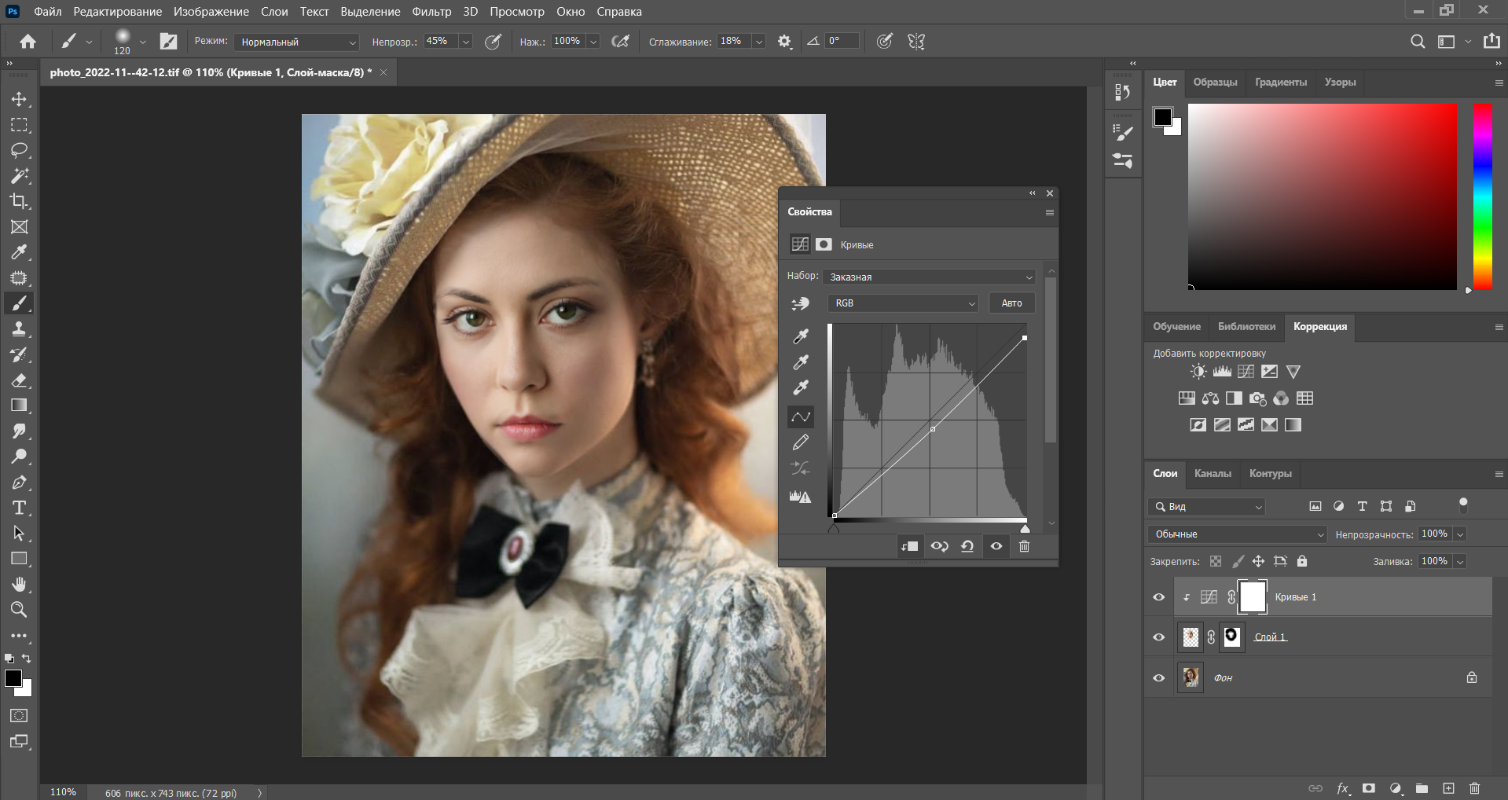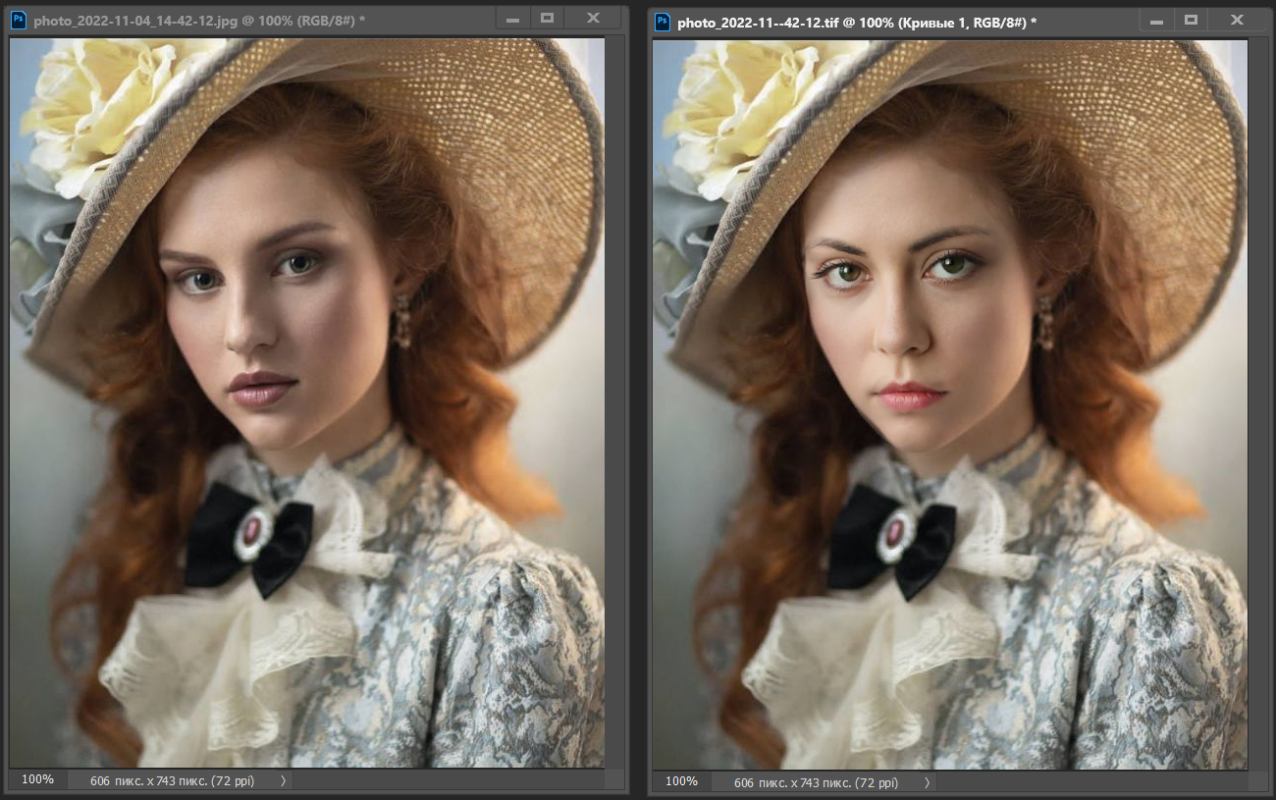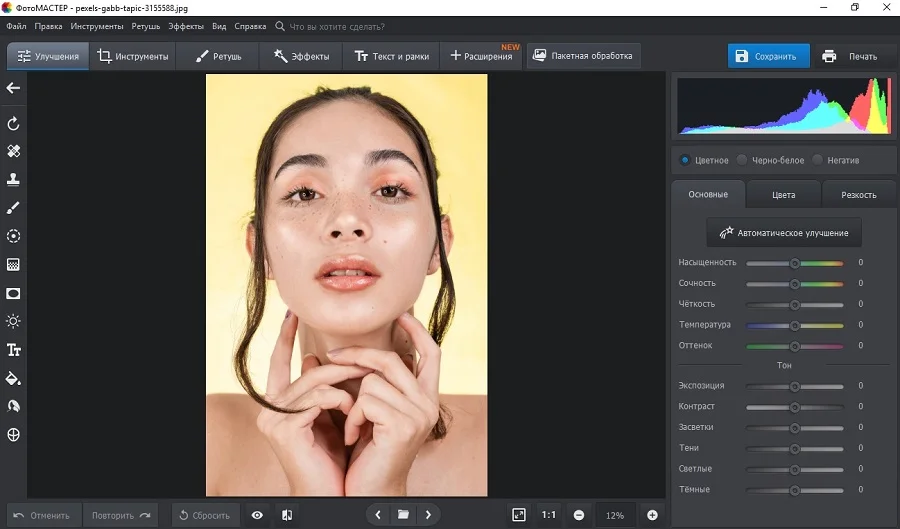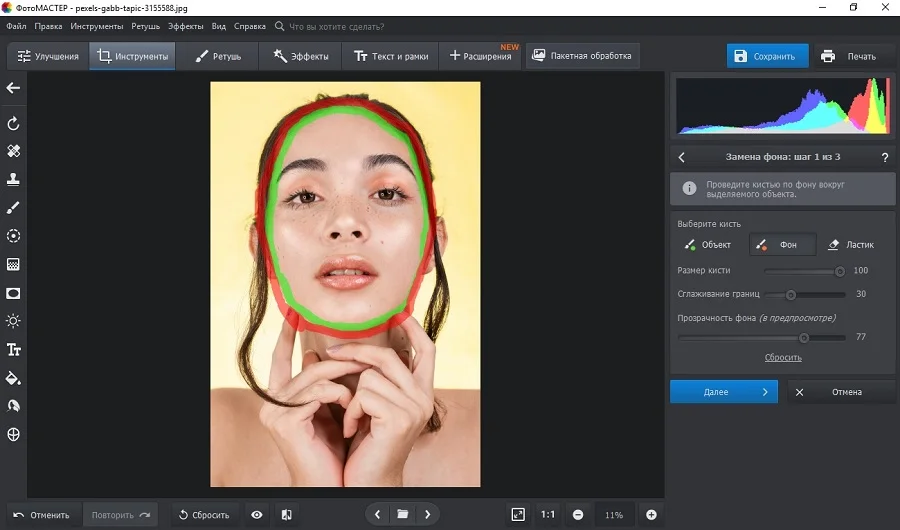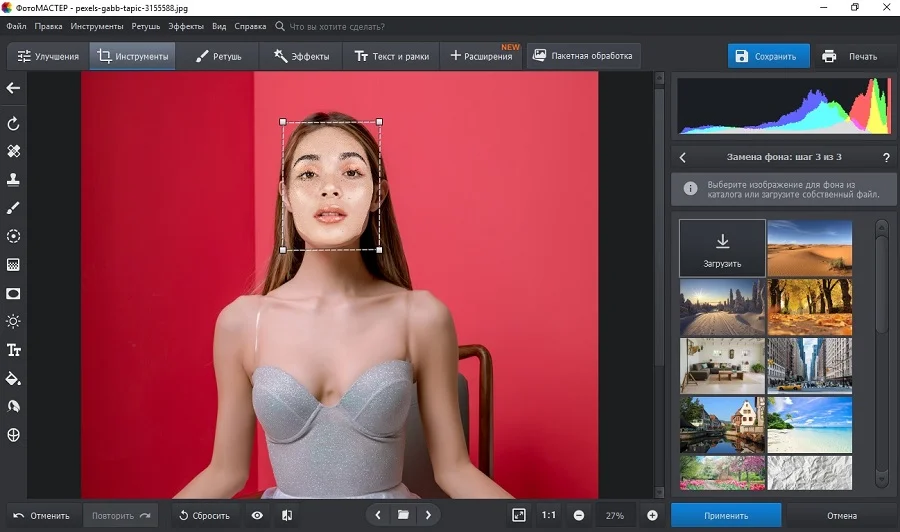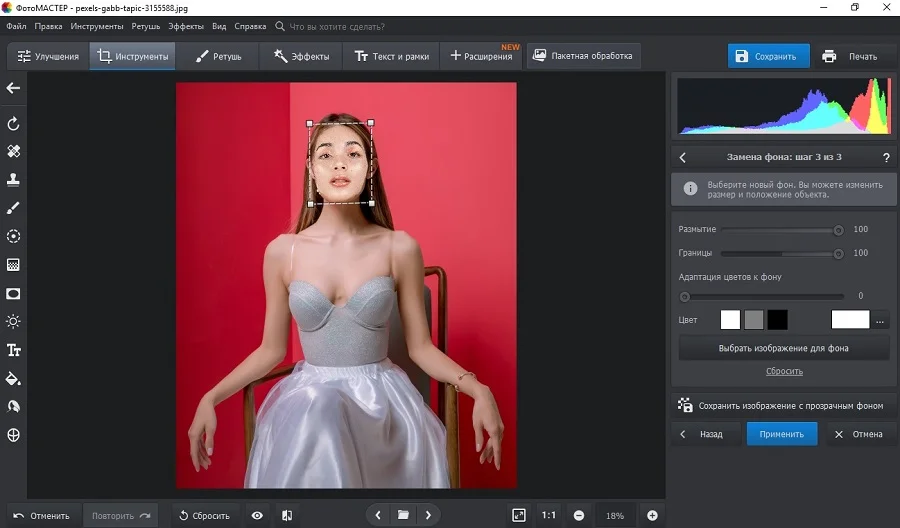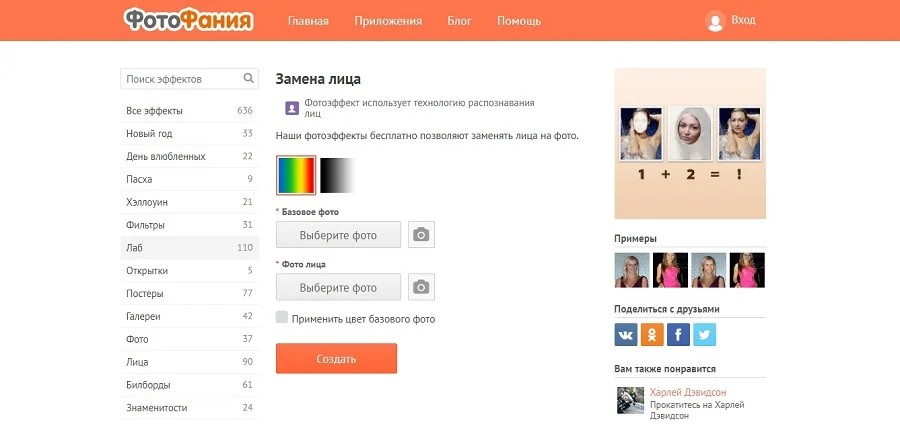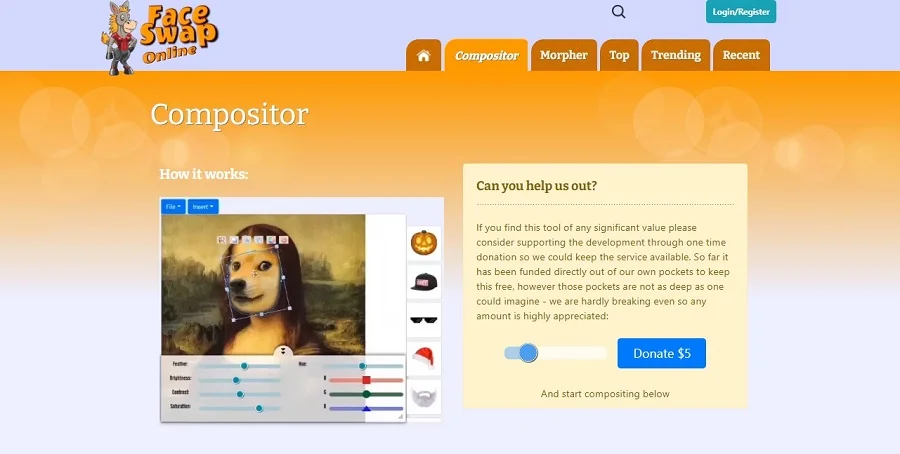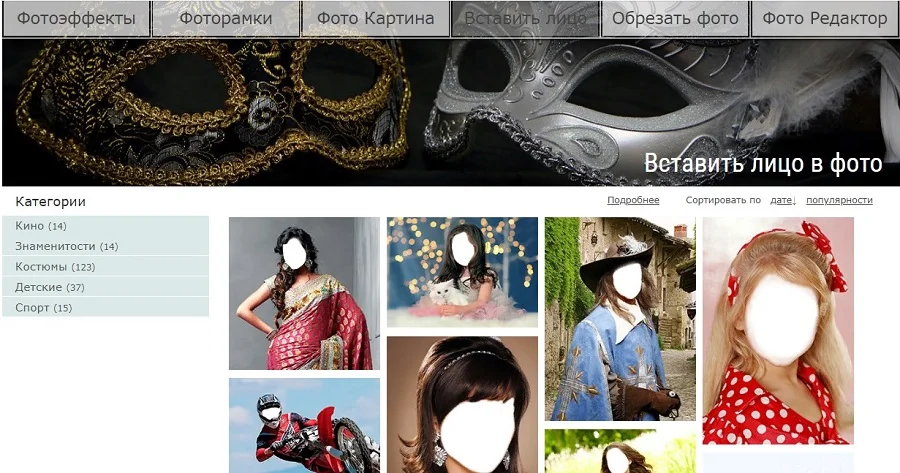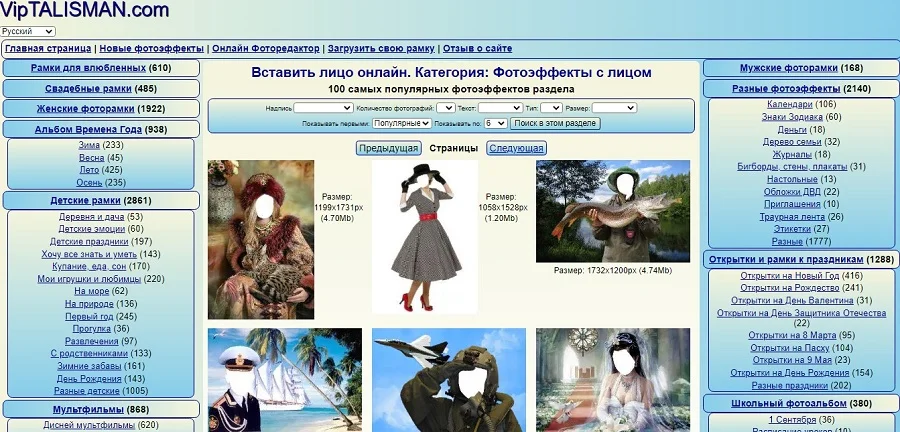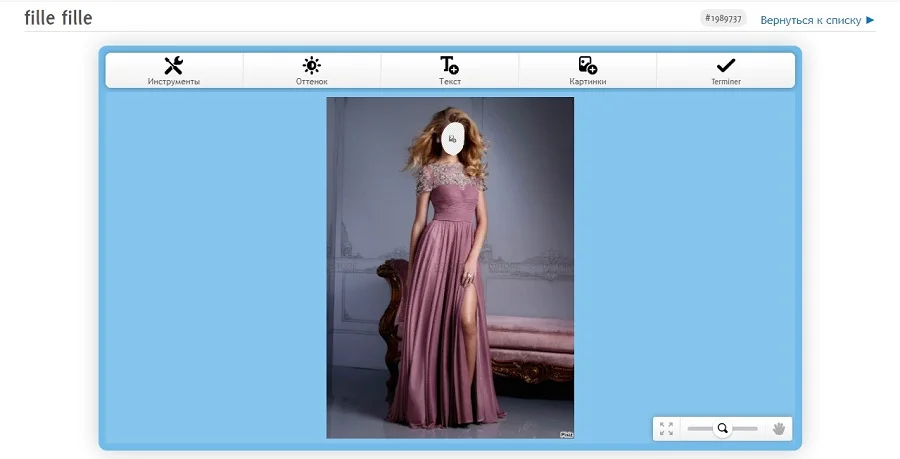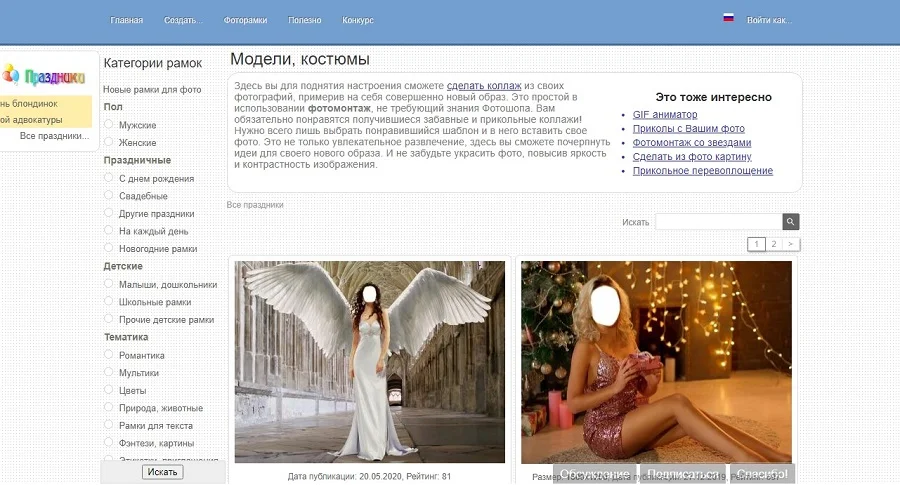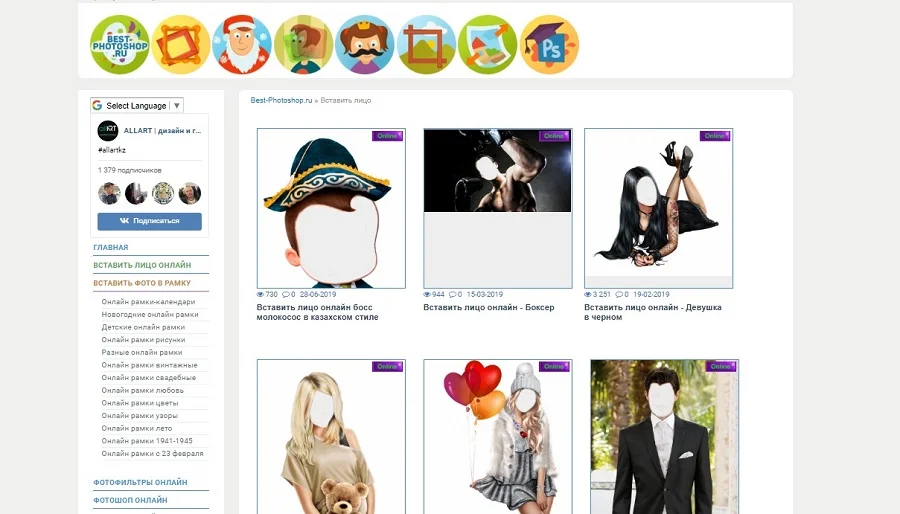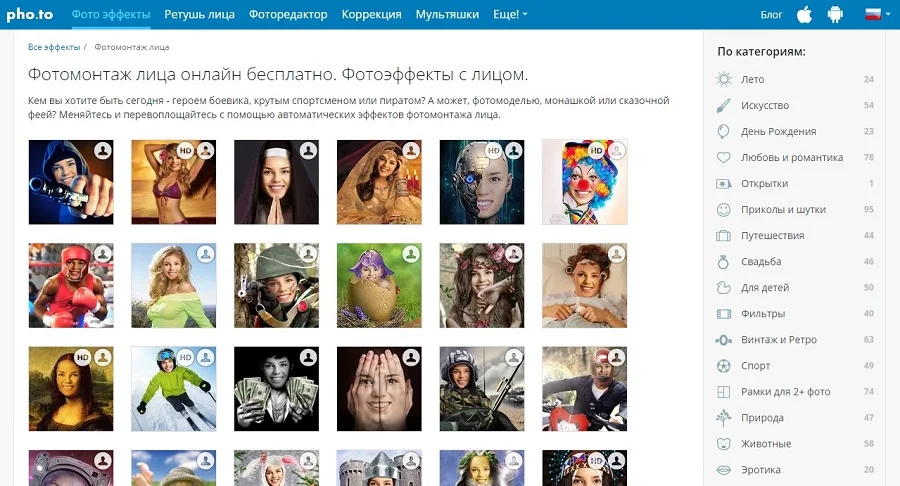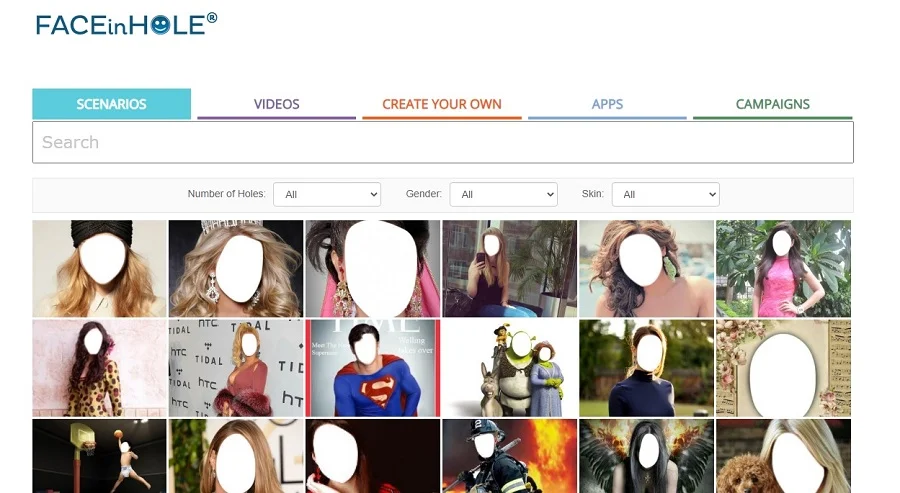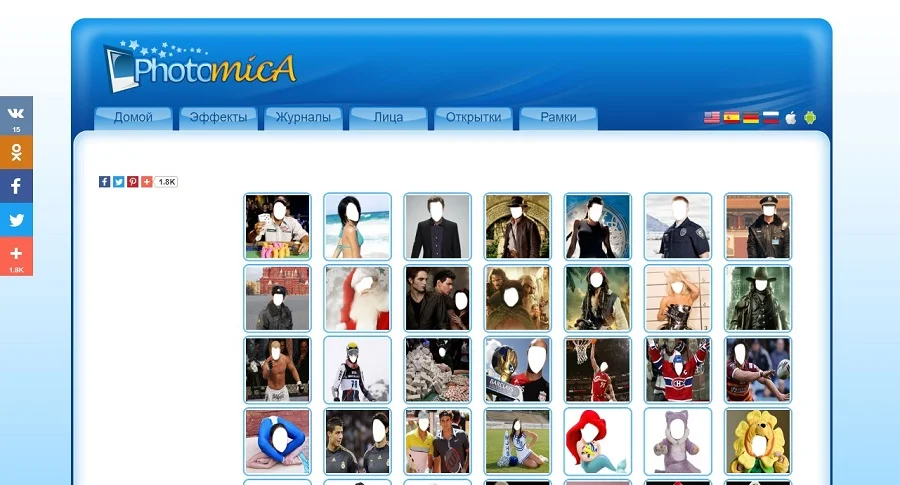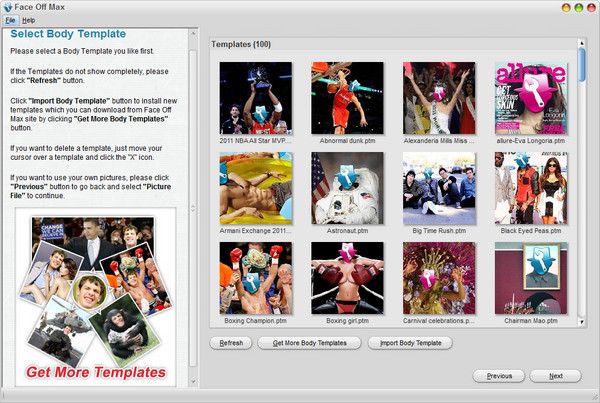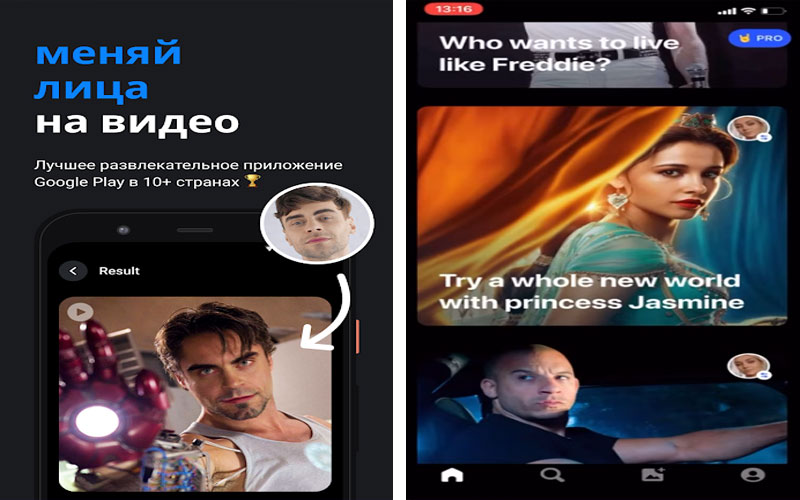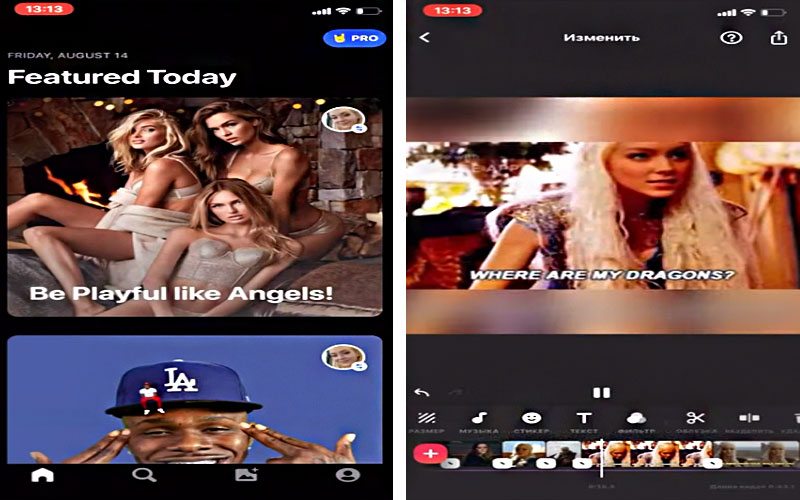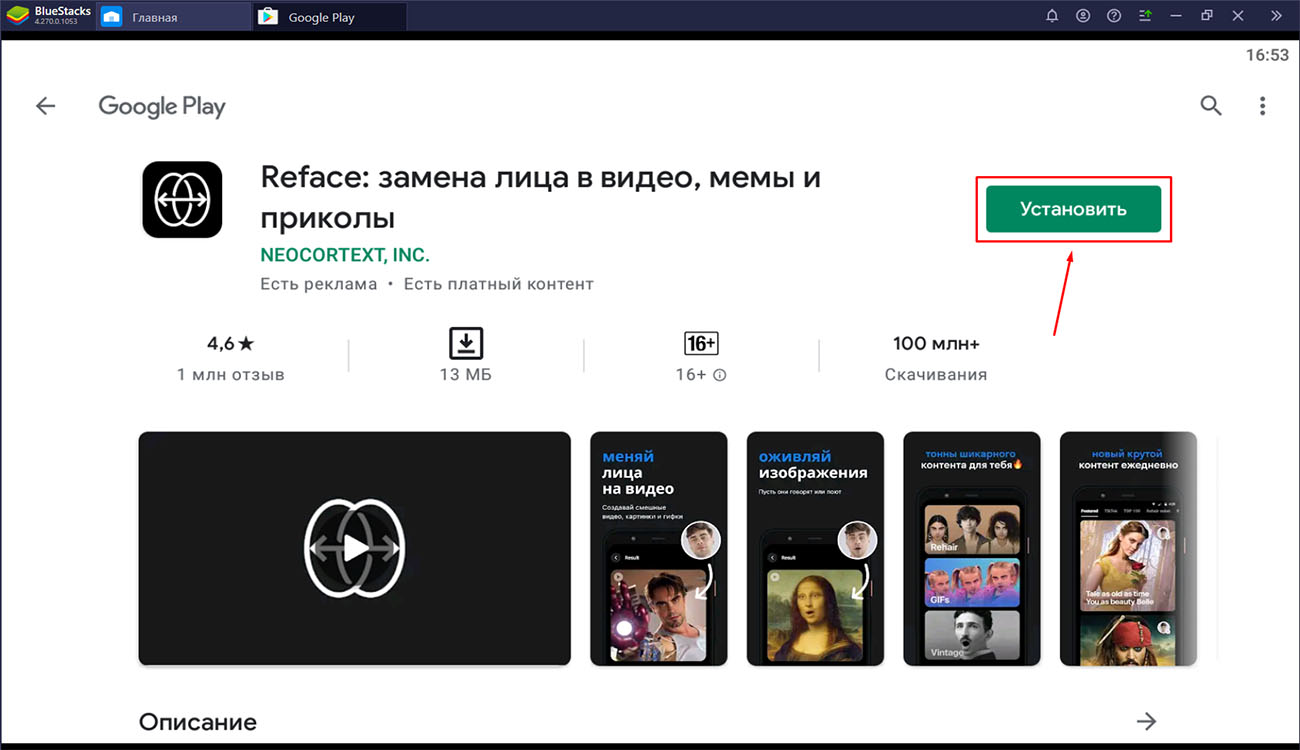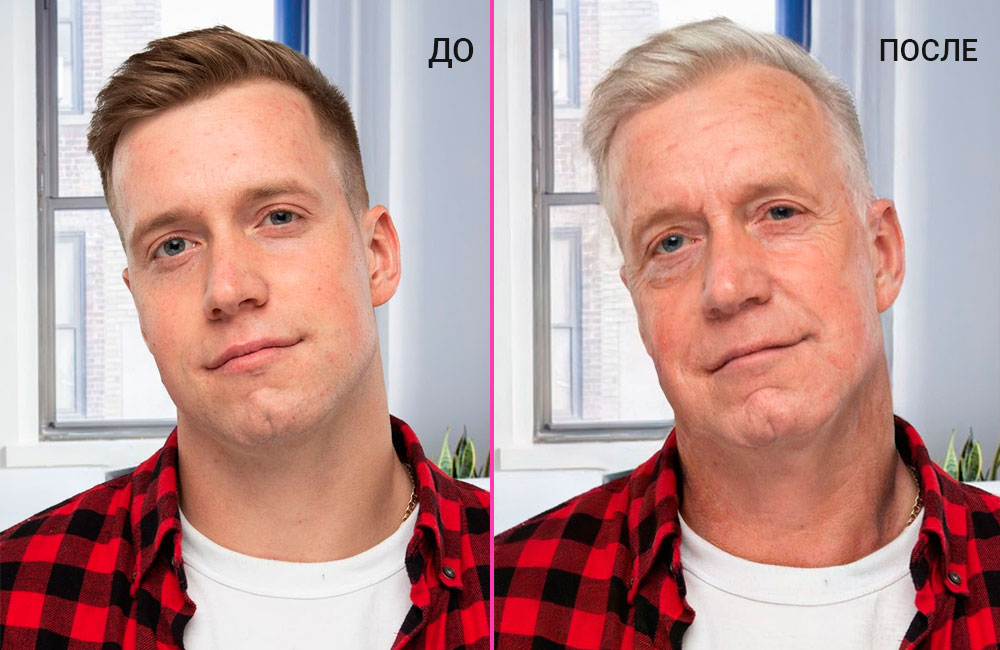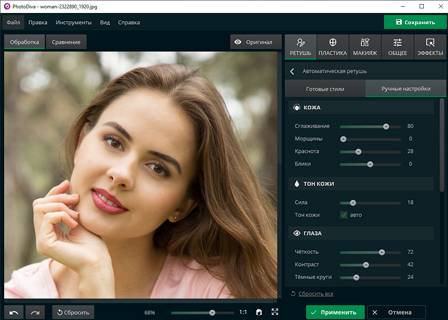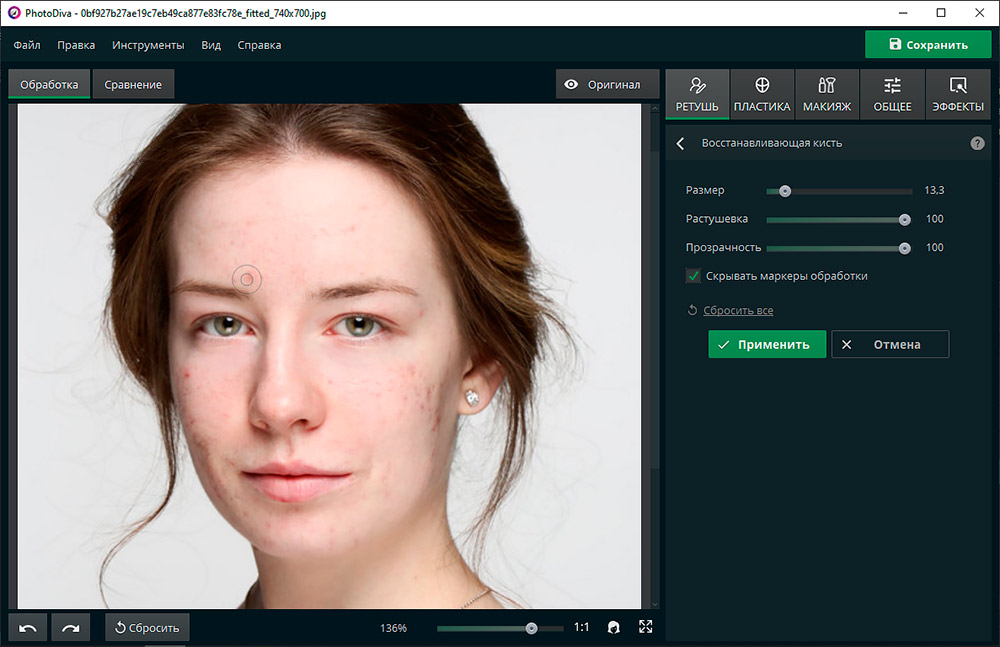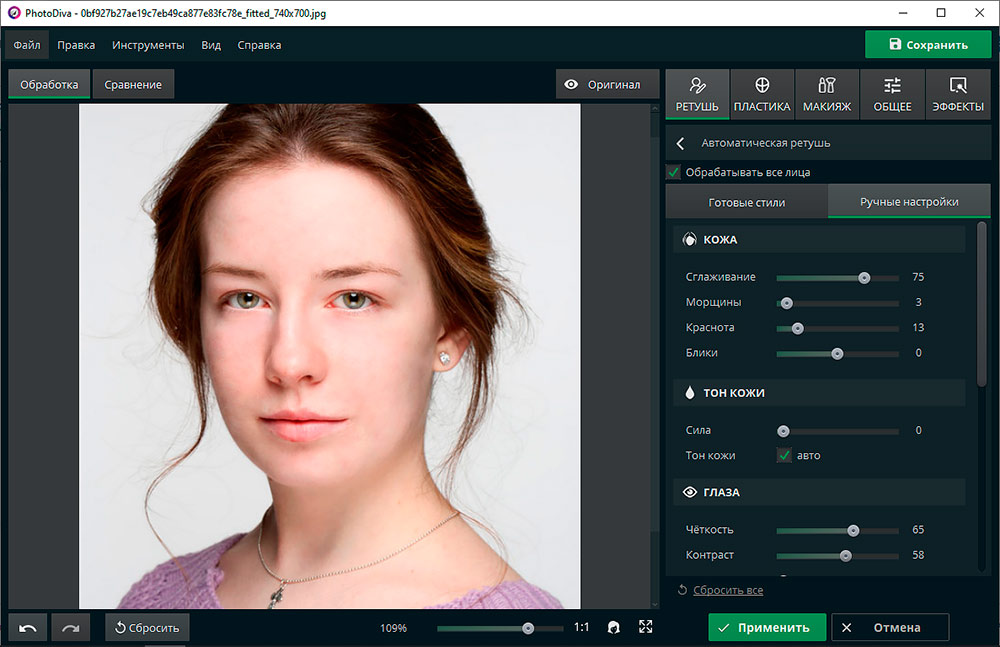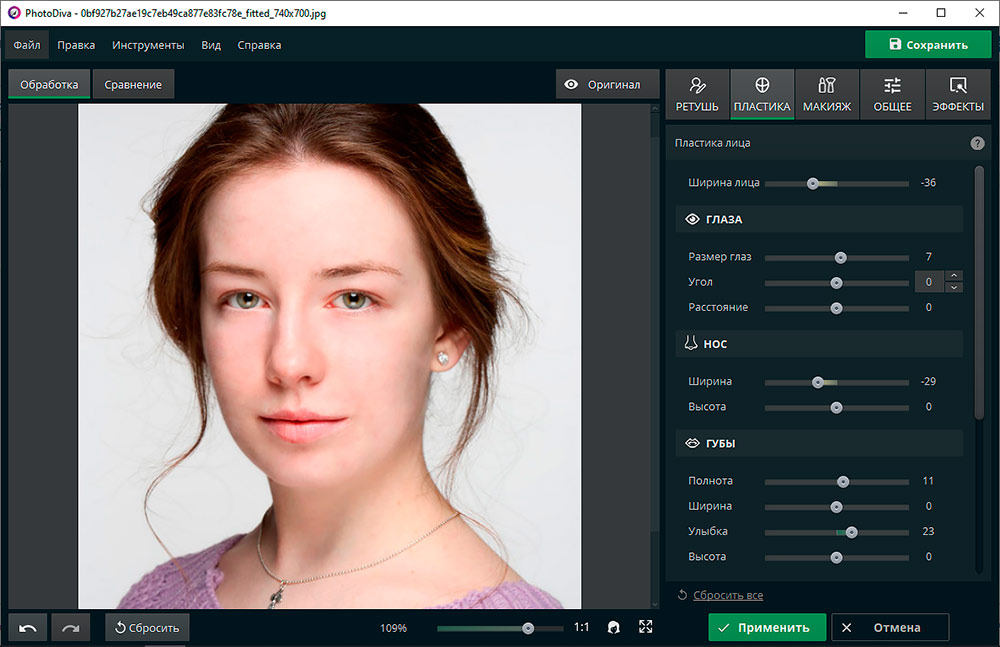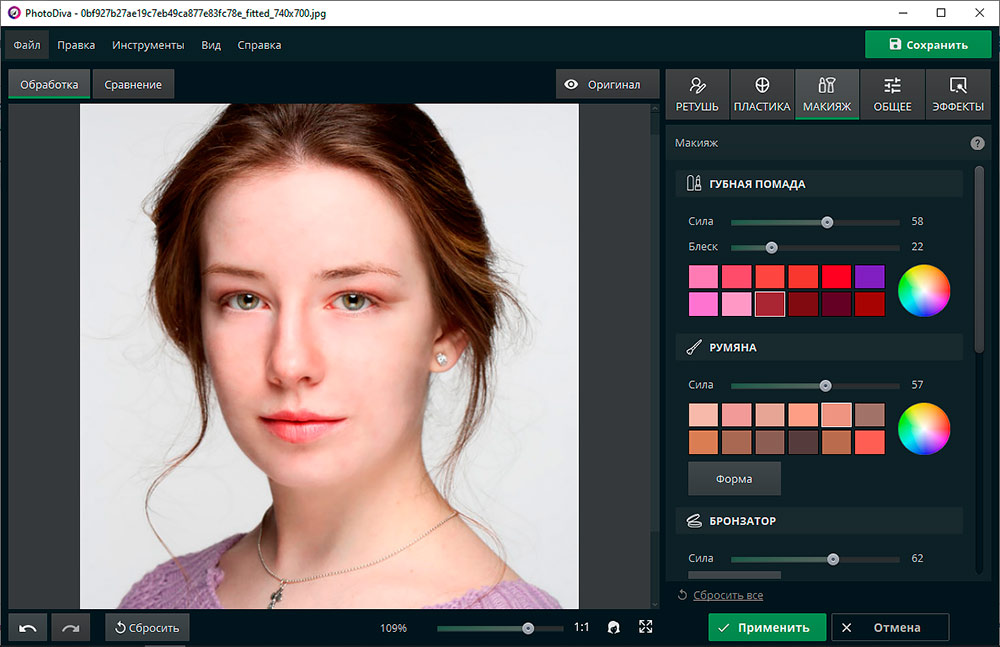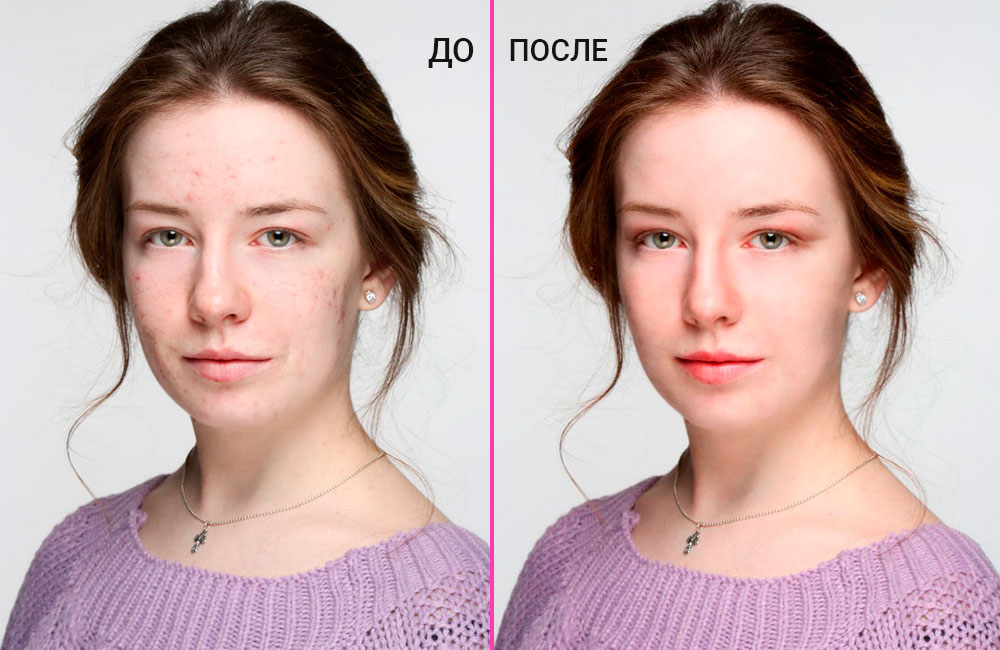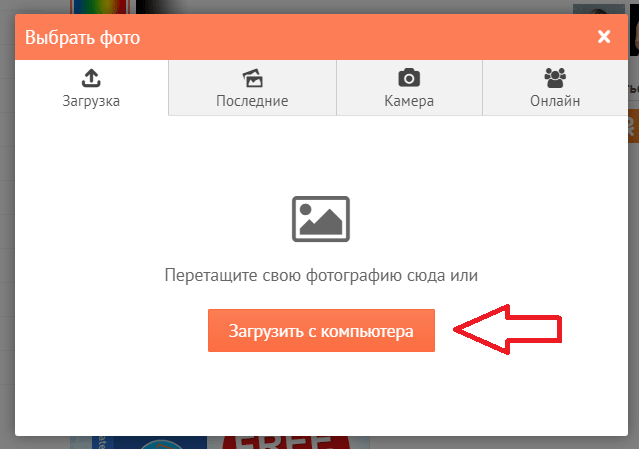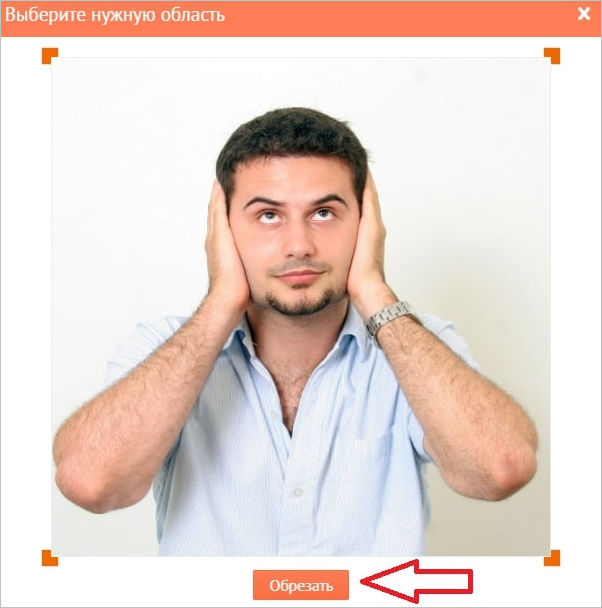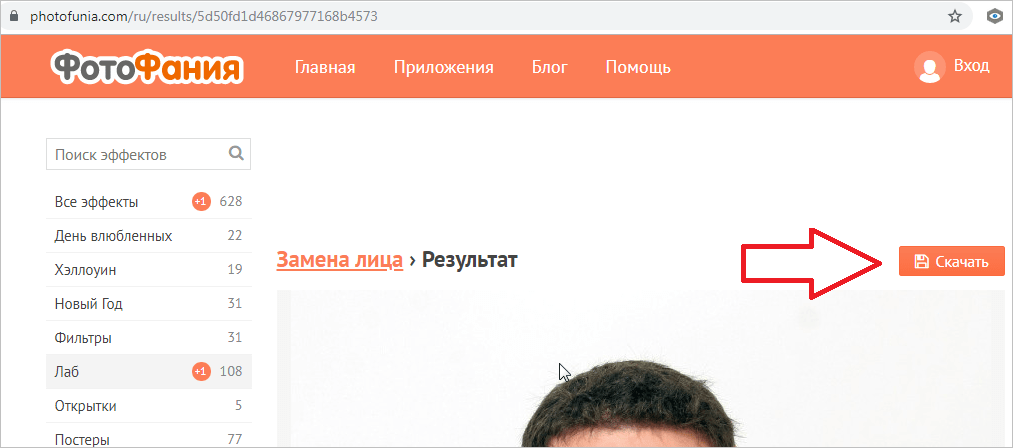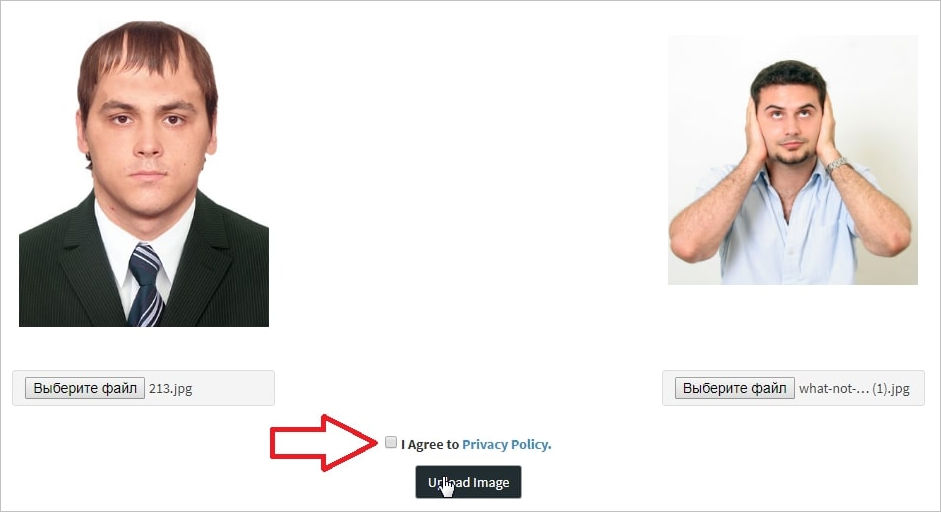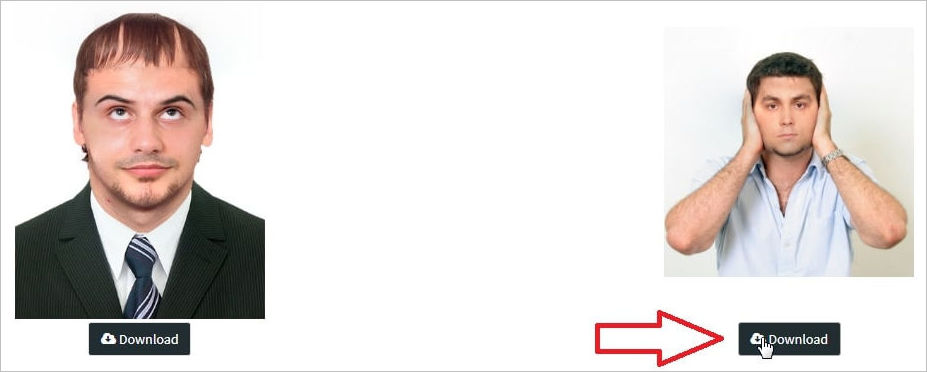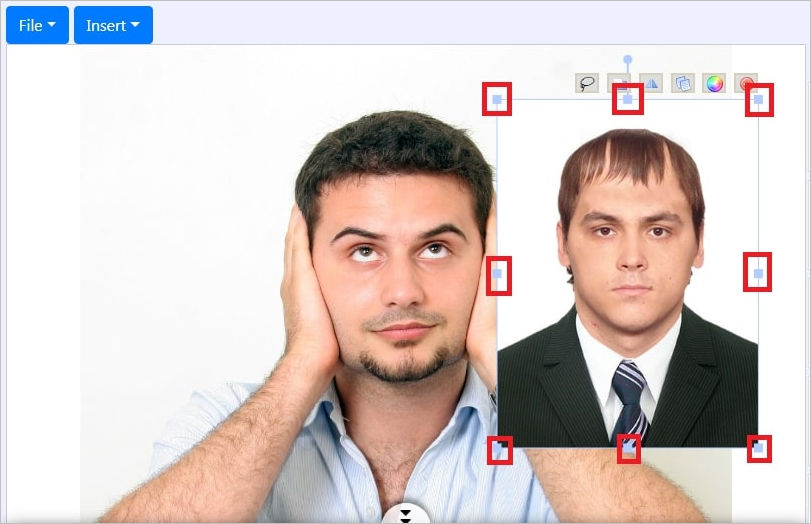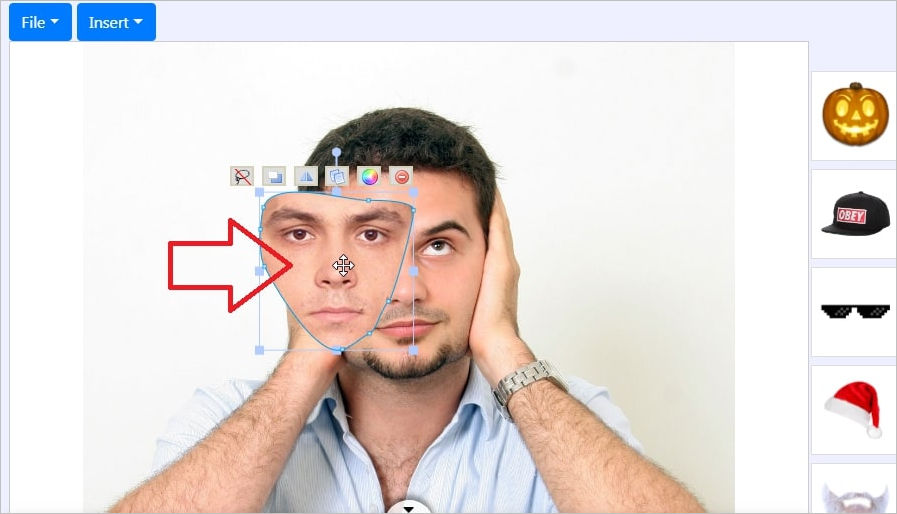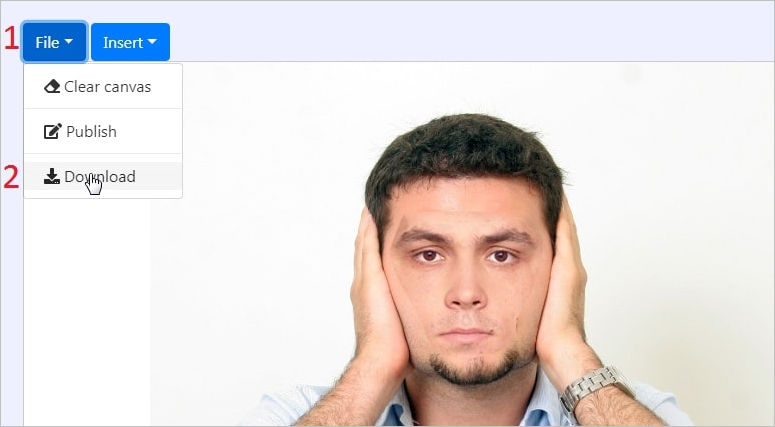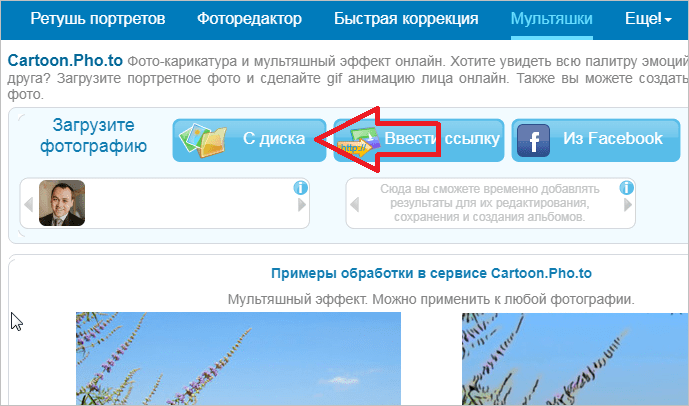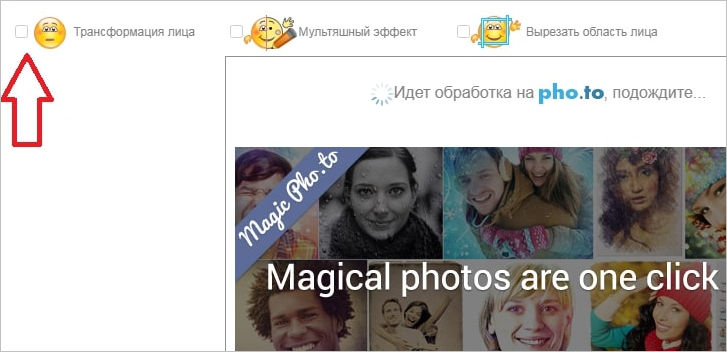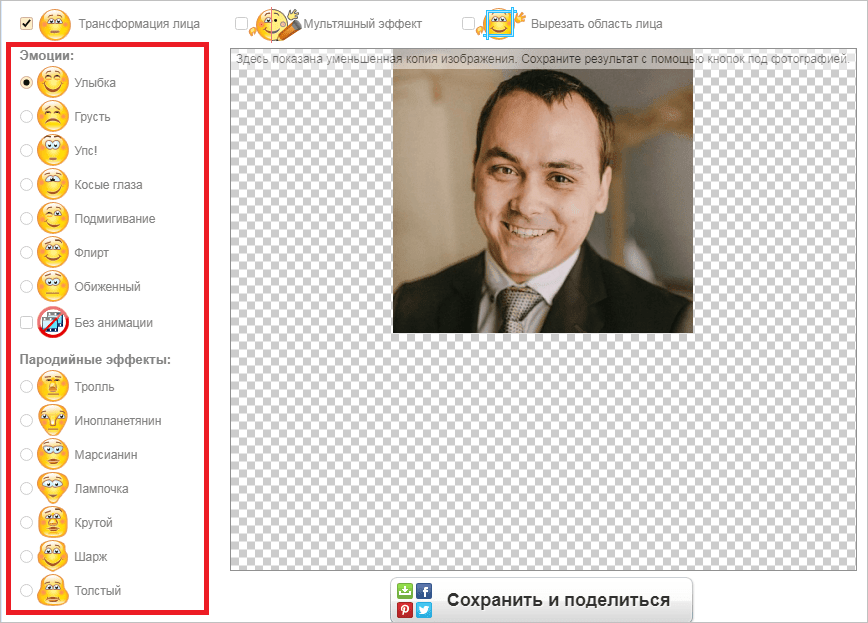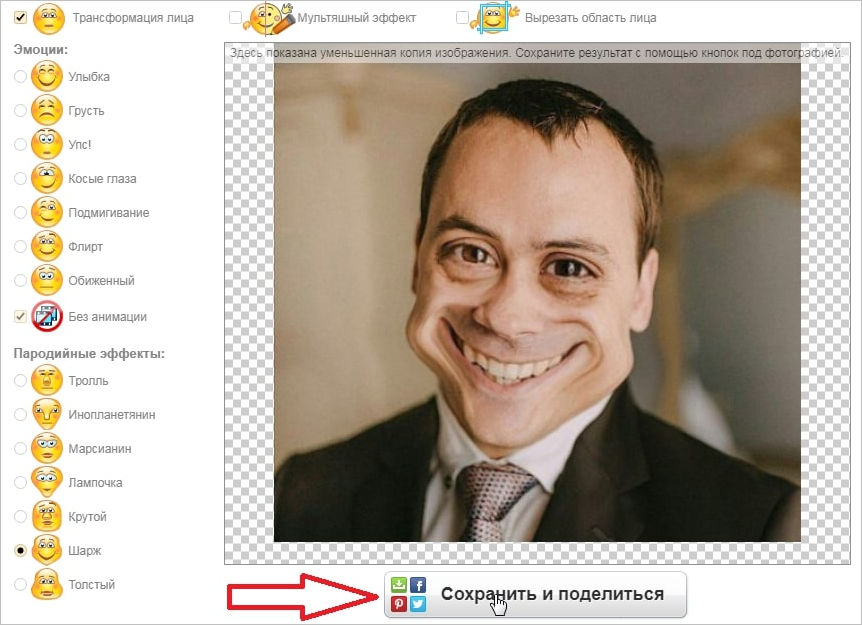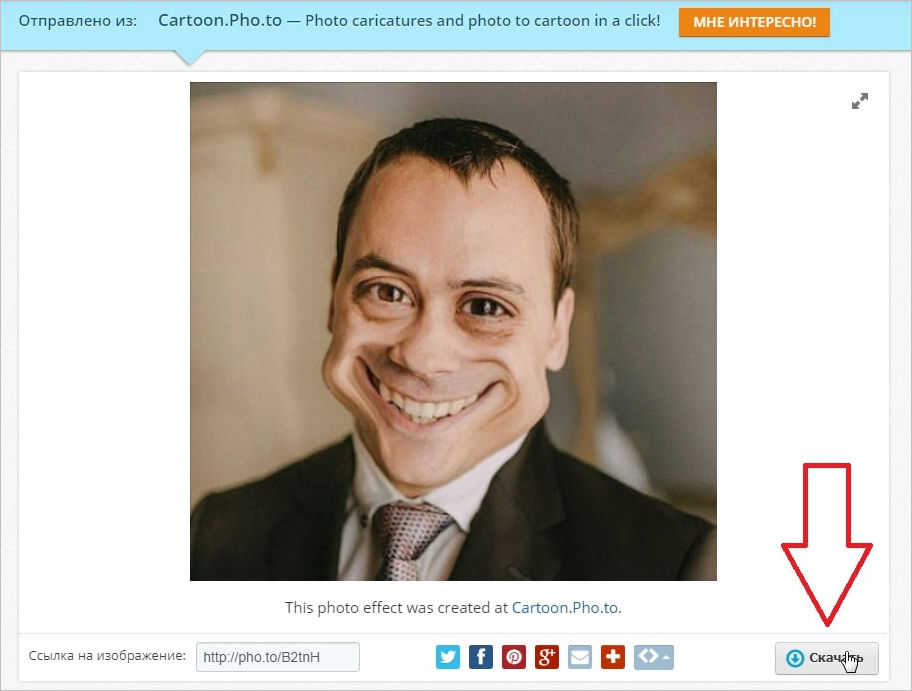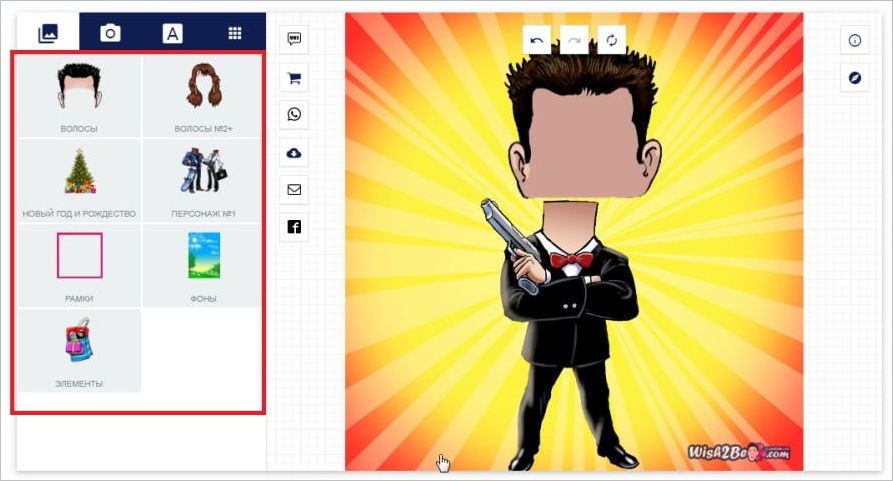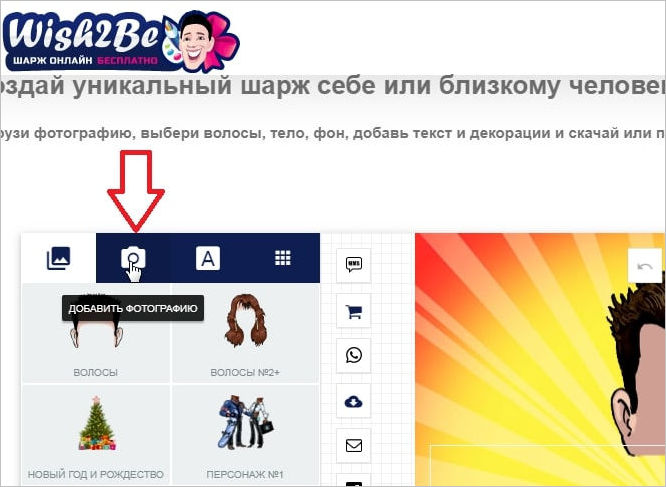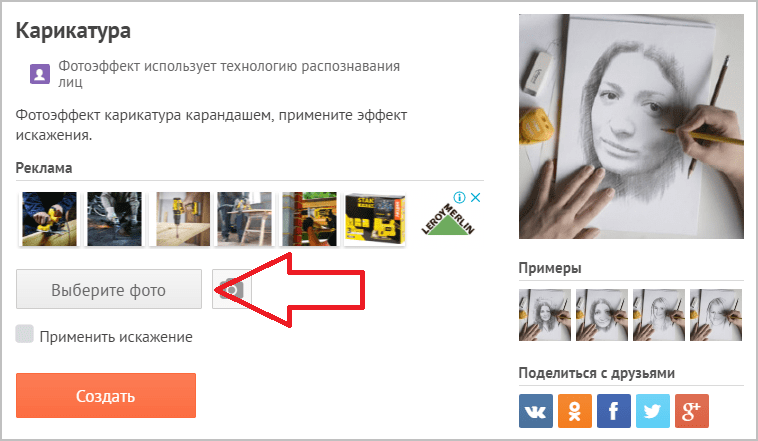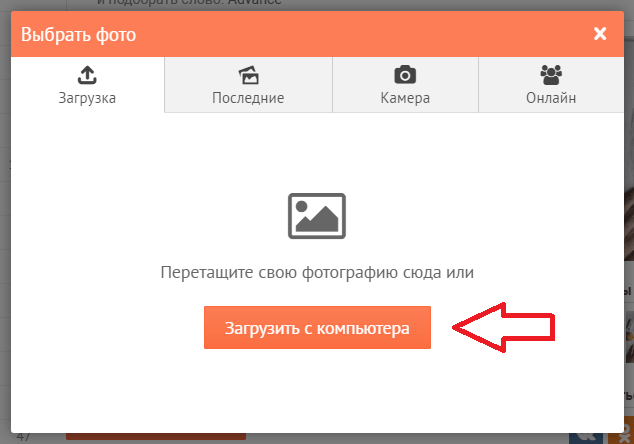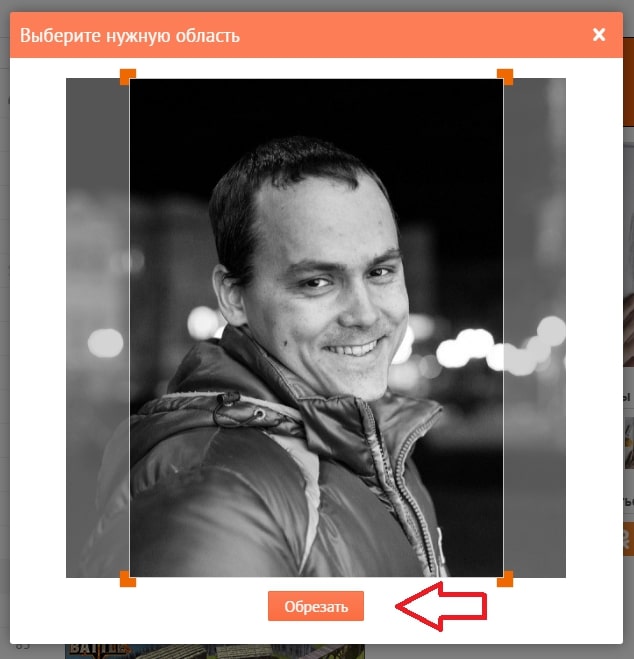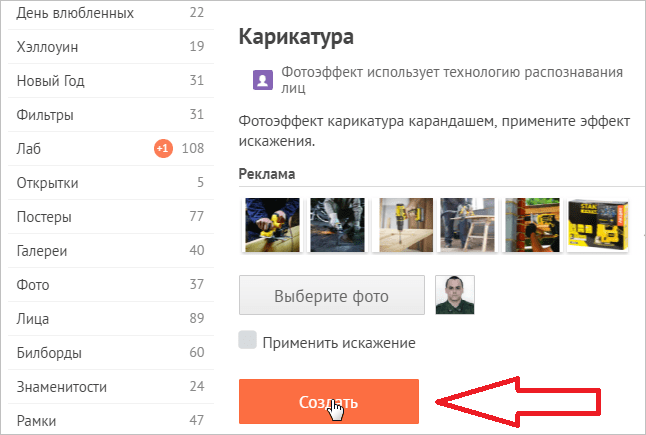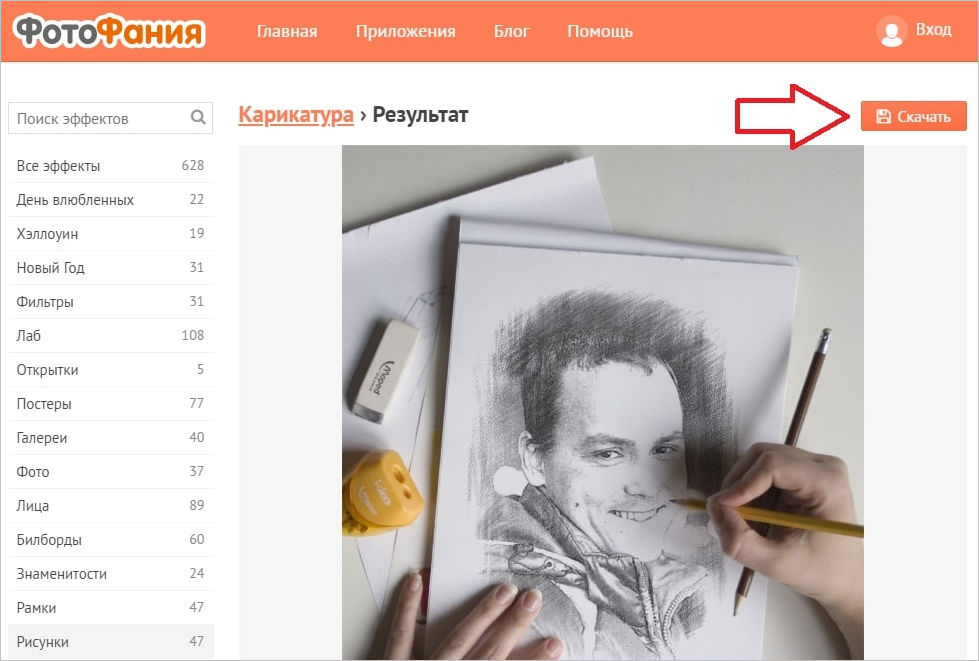Мы собрали лучшие программы для замены лица на фото, описали их преимущества и приложили краткую инструкцию к каждой. В списке вы найдете десктопные и мобильные варианты, а также онлайн-сервисы, которые работают с любого устройства.
Выбор редакции
- 🏆 ФотоМАСТЕР — простой в управлении фоторедактор для ПК с инструментами для профессиональной ретуши портретов.
- Cupace — бесплатное мобильное приложение для ручной замены лица и без водяных знаков на полученном фото.
- LunaPic — удобный онлайн-сервис с бесплатным доступом ко всем функциям.
Программы для замены лица на фото
В продвинутых фоторедакторах можно добиться реалистичного результата за счет качественной обработки. Но нужно соблюдать пошаговый алгоритм, чтобы правильно вырезать и подставить лицо в фото.
ФотоМАСТЕР
ОС: Windows
Лицензия: условно-бесплатная
С помощью инструмента «Замена фона» можно вырезать любую область, в том числе лицо, и вставить поверх другого изображения. Используйте средства ретуши, тонирования, устранения дефектов, чтобы улучшить качество фото.
Преимущества:
- можно откорректировать черты лица, кожу и зубы;
- функция автоулучшения изображений;
- доступны короткие видеоуроки и обучающие статьи по работе с ПО.
Для Windows 11, 10, 8, 7 и XP
Инструкция:
- Установите программу и добавьте через «Открыть фото» то изображение, которое хотите наложить на другой кадр.
- Зайдите во вкладку «Инструменты» и выберите опцию «Замена фона».
- Зеленой кистью выделите область, которую хотите оставить, а вокруг нее красной кистью обозначьте фон для удаления. Чтобы было удобно, отрегулируйте размер каждого инструмента.
- Нажмите дважды по кнопке «Далее», кликните «Выбрать изображение для фона» и загрузите второй снимок.
- Разместите лицо на подходящем участке. Отрегулируйте его размер и поверните, если это необходимо. Для корректного вида сдвиньте вправо бегунок в параметре «Адаптация цветов к фону».
- Для реалистичного «встраивания» лица воспользуйтесь инструментом «Корректор» в разделе «Ретушь». Выделите кистью лицо и настройте параметры контрастности, экспозиции и др. Можно обратиться к функции «Пластика лица» или «Идеальный портрет».
- Сохраните результат.
GIMP
ОС: macOS, Windows, Linux
Лицензия: бесплатная
Полноценный редактор, еще и полностью бесплатный, в котором часть картинки вырезается и вставляется в другую. За счет инструментов можно убрать погрешности и неровности.
Преимущества:
- 150+ стильных эффектов;
- ретушь фото, работа с освещением, изменение размера, управление экспозицией и др.;
- поддержка распространенных форматов, в том числе PSD и ABR.
Инструкция:
- Загрузите фотографию, которую хотите изменить, через «Файл» → «Открыть».
- Добавьте вторую картинку через «Файл» → «Открыть как слои».
- Перейдите к инструменту «Лассо» и сделайте обводку лица на втором фото.
- В меню «Выделение» выберите «Инвертировать», и тут же нажмите «Снять».
- Для изменения границ слоя перейдите к «Слой» → «Обрезать по выделению».
- На панели инструментов выберите «Трансформации» и откорректируйте лицо, чтобы оно стало одинаковым с основным изображением.
Pixelmator Pro
ОС: macOS
Лицензия: условно-бесплатная
Программу считают альтернативой Photoshop, только для пользователей Apple. Вырезание лица делается вручную, а растушевка с помощью кистей. Здесь нет ежемесячных подписок: один раз заплатили и пользуйтесь без опасений.
Преимущества:
- «гибкий» интерфейс без лишних меню и кнопок;
- есть работа со слоями;
- функции, основанные на машинном обучении — устранение шума, цветокоррекция, замена цветов, быстрая ретушь и др.
Инструкция:
- Заранее откройте два изображения.
- Перейдите к первому снимку, из которого нужно вырезать фрагмент,
и выберите опцию «Free Select». - Обведите лицо, для удобства масштабируйте изображение.
- Обрежьте выделенную область и скопируйте.
- Вставьте лицо на картинку, отрегулируйте прозрачность и другие параметры.
Auto Face Swap
ОС: Windows
Лицензия: бесплатная
Можно поменять лицо не только на фотографии, но и во время съемки с веб-камеры. Лучше, чтобы на снимках люди смотрели прямо в камеру, тогда результат замены вам понравится.
Преимущества:
- минималистичный интерфейс;
- без водяных знаков;
- можно загрузить несколько изображений за один раз.
Инструкция:
- Нажмите «Load» и загрузите два снимка.
- Зайдите в «Options».
- Выберите «Swap», чтобы поменять лица местами, или «Copy», чтобы только скопировать одно из них.
- Перетащите мышкой одно лицо на другое.
- Нажмите правой кнопкой мыши и выберите «Save».
Как подставить лицо в фото через
мобильные приложения
Приложения для мобильных устройств стали более функциональными: лица можно менять местами со звездами шоу-бизнеса, мультяшными персонажами и героями фильмов. А еще трансформировать фото за счет добавления улыбки, макияжа, бороды, эмодзи и т.п.
Добавить стикеры и эмодзи на фото можно не только в мобильных приложениях. Полную подборку редакторов со смайлами читайте по ссылке.
FaceApp
ОС: Android | iOS
Лицензия: условно-бесплатная
Работает на основе искусственного интеллекта, поэтому за пару кликов можно смешать свою фотографию с другом, знаменитостью или персонажем из фильма. Без премиум-подписки на итоговой фотографии остается водяной знак.
Преимущества:
- объединение фотографий, чтобы посмотреть, как выглядел бы совместный ребенок;
- в Pro-версии можно наложить макияж, изменить прическу, добавить улыбку;
- отправка через мессенджеры или загрузка в облако.
Инструкция:
- На главном экране перейдите в «Галерею», чтобы выбрать фон.
- Найдите инструмент «Замена лица».
- Загрузите второе фото — из папки или из базы приложения.
- Дождитесь обработки и сохраните результат.
Cupace
ОС: Android
Лицензия: бесплатная
Вам придется вырезать нужную область на экране и вставлять в другую картинку. Благодаря масштабированию это делается быстро. Можно откорректировать границы обрезки, изменить яркость/контрастность и получить более точный результат. Из минусов — нет версии для iOS.
Преимущества:
- без водяных знаков;
- можно отправить через мессенджеры;
- добавление стикеров, смайликов и текста.
Инструкция:
- На главном экране выберите «Вырезание лица» и откройте фото.
- Обведите пальцем овал вокруг лица и нажмите «Сохранить».
- Вернувшись снова на первый экран, выберите «Вставить лицо»
и откройте второе изображение. - Теперь добавьте вырезанное лицо — его можно поменять в размерах,
отразить по вертикали и перевернуть. - Сохраните итог.
Snapchat
ОС: Android | iOS
Лицензия: условно-бесплатная
Можно поменяться лицом с человеком, который присутствует на текущем снимке, или обратиться к готовой фотографии. Чтобы позабавиться, пользователи для замены используют изображения животных и предметов. Для работы в приложении нужно зарегистрироваться.
Преимущества:
- есть коллекция смайлов и мордочек;
- наложение эффектов на лицо во время съемки;
- можно пересылать фотографии друзьям.
Инструкция:
- Откройте приложение и переключитесь на фронтальную камеру.
- Сделайте селфи.
- Листайте пальцем вправо, пока не увидите фильтр замещения лица.
- Выберите изображение из галереи.
- Приложение заменит образ на тот, который присутствует на внешней картинке.
FaceJoy
ОС: Android | iOS
Лицензия: условно-бесплатная
Приложение работает на базе искусственного интеллекта, в котором можно скорректировать движения и положение лица. Имеет ограниченный бесплатный период — 3 дня.
Преимущества:
- изменение пола человека, стиля одежды и прически;
- коллекция фотографий знаменитостей, принцесс, звезд спорт и героев фильма;
- результатом можно поделиться в социальных сетях.
Инструкция:
- Откройте приложение и выберите изображение, на которое будет накладываться новое лицо — из своей папки или встроенной базы.
- Теперь добавьте вторую фотографию или сделайте селфи.
- Дождитесь преобразования.
- Картинка автоматически сохранится в альбом.
Как вставить лицо на фото онлайн
Практически все представленные сервисы распознают лица автоматически. Исключение — LunaPic, в котором область нужно вырезать вручную.
AI Face Swapper
Лицензия: условно-бесплатная
Русскоязычный сервис позволяет автоматически подставить сразу несколько лиц. Изображения на замену можно брать свои или из базы сайта. Но расстраивает срок бесплатного пользования сервисом — всего 3 дня.
Преимущества:
- есть мемы и картинки с фотостоков;
- обработка фото с разрешением до 1024*1024 px;
- готовую картинку можно отправить через мессенджеры или соцсети.
Инструкция:
- На главной странице загрузите изображение через пункт «Выбрать».
- Выберите «Сменить лицо».
- Загрузите вторую картинку с устройства или посмотрите в разделах «Основано на ИИ», «Фотосток», «Мемы» или «Знаменитости».
- Дождитесь обработки и нажмите «Скачать».
FaceHub
Лицензия: условно-бесплатная
Удобен тем, что обрабатывает снимки не только с одним человеком. Если на фотографии присутствует несколько лиц, можно выбрать новое изображение для каждого. Без оплаты подписки на готовом файле остается водяной знак.
Преимущества:
- понятный интерфейс — без лишних кнопок и функций;
- коллекция встроенных «лиц», разделенная по полу и региону;
- можно менять лица на видеороликах.
Инструкция:
- Нажмите иконку с плюсом в левой части окна и загрузите изображение.
- В правой части экрана выберите модель из предлагаемых программой или через «Upload» добавьте свой снимок.
- Нажмите кнопку «FaceSwap» в правом нижнем углу.
- Кликните иконку со стрелкой вниз, чтобы скачать преобразованный файл.
LunaPic
Лицензия: бесплатная
В англоязычном сервисе предстоит выделить нужную область лица, а совмещенные фотографии отредактировать, чтобы получить максимально реалистичный результат.
Преимущества:
- есть функции монтажа — добавление текста или анимации, обрезка, изменение фона и др.;
- настройка теней, баланса белого, яркости и насыщенности;
- без водяного знака.
Инструкция:
- В левой части главной страницы найдите пункт «Upload».
- Выберите файл, из которого хотите вырезать область.
- Нажмите «Edit» → «Crop Image», далее в строке «Tool» → «Circle».
- Нарисуйте овал вокруг лица и кликните «Crop».
- Перейдите «Edit» → «Copy to Clipboard».
- Через кнопку «Upload» загрузите вторую фотографию и нажмите по опциям «Edit» → «Paste from Clipboard».
- Наложите одно изображение на другое и отрегулируйте параметры «Cutout Shape», «Transparency» и «Edge Fade Pixels».
- Сохраните результат через «Apply» и «Download now».
ФотоФания
Лицензия: бесплатная
Пользователь загружает два изображения, а программа самостоятельно объединяет их. Фотографии не должны сильно отличаться качеством освещения или положением лиц, потому что подкорректировать их нельзя. Если отличия будут явными, результат может разочаровать.
Преимущества:
- коллекция тематических шаблонов и эффектов;
- есть версии для мобильных устройств;
- поддержка популярных форматов — JPG, PNG, GIF.
Инструкция:
- На главной странице через пункт «Базовое фото» добавьте изображение, которое хотите изменить. Обрежьте ненужную область.
- Загрузите вторую картинку в строке «Фото лица» и тоже кадрируйте ее.
- Кликните «Создать».
- Скачайте готовый результат.
Итоги
Теперь вы знаете, как заменить лицо на фото — это легко и может занять буквально пару минут.
Если планируете постоянно работать с изображениями, посмотрите в сторону продвинутых редакторов. С программами GIMP и ФотоМАСТЕР можно обрабатывать фотографии на профессиональном уровне.
Тем, кто не хочет заморачиваться со скачиванием софта на ПК, стоит сохранить в закладки онлайн-сервисы. Для быстрой замены лица на фото задействуются алгоритмы нейросетей, и всё происходит прямо в браузере.
С примерно той же скоростью обрабатываются изображения в мобильных приложениях: правда, в некоторых обводить лицо придется вручную. Зато вы можете сразу поделиться смешной картинкой с друзьями в мессенджерах.
Часто задаваемые вопросы
Как перенести лицо с одной фотографии на другую?
- В программе ФотоМАСТЕР откройте фото и найдите инструмент «Замена фона».
- Выделите зеленой кистью то, что хотите перенести на другое изображение, а красной — что программа удалит.
- Добавьте второй кадр и разместите на нем вырезанный фрагмент.
- Отретушируйте изображение и сохраните.
В каком приложении заменить лицо на фото?
ТОП-5 программ для быстрой замены лица:
- ФотоМАСТЕР
- FaceApp
- FaceJoy
- FaceHub
- ФотоФания
Эти статьи могут вам понравиться:
Прежде, чем изменить лицо на фото, вы должны подобрать исходники. И к ним предъявляется несколько требований.
Первое. Фотографии должны быть одного качества. Не удастся натурально совместить фон с фигурой в высоком разрешении с лицом, которое расползается по пикселям при увеличении.
Второе. Ракурсы лиц на обеих фотографиях должны идеально совпадать. Если, например, на оригинальном снимке подбородок модели опущен на грудь, а вы пытаетесь вписать лицо, которое снимали снизу вверх, хорошего результата не ждите.
А теперь рассмотрим процесс пошагово.
Откройте два подготовленных изображения в программе. То, на которое будем переносить лицо, пока сверните. Возьмите перо и, расставляя опорные точки, создайте выделение вокруг лица на втором снимке. Завершите обводку, нажав ПКМ и выбрав пункт «Выделить область». В открывшемся окне установите радиус растушевки 1. Это смягчит края вырезаемого объекта.
Теперь, используя инструмент «Перемещение» перетащите лицо на первый снимок.
Комбинацией клавиш «Ctrl+T» вызовите «Трансформацию» и, меняя габариты и угол наклона, расположите вырезанное лицо поверх первого. Можно немного понизить непрозрачность слоя, чтобы видеть, как накладываете: старайтесь размещать губы и глаза на уровне губ и глаз оригинальной фотографии.
Создайте маску, возьмите кисть черного цвета и сотрите границы лица, чтобы слить его с исходным. Теперь понизьте непрозрачность кисти примерно до 45 % и протрите немного больше, чтобы частично проявить подлежащее лицо. Это поможет восстановить изначальный светотеневой рисунок. Здесь важно не перестараться, потому что у нас фотографии сняты при разных условиях освещения.
Накладываемое лицо выглядит слишком ярким по сравнению с оригинальным, поэтому чуть понизим этот параметр. Пройдите по пути «Слой» – «Новый корректирующие слой» – «Кривые» и поставьте галочку напротив пункта «Использовать… слой для создания обтравочной маски». Так изменения будут касаться только лица, а не всей фотографии в целом.
Теперь опустите точку белого (правая верхняя точка кривой) и точку средних тонов, чтобы не утратить контраст.
Поскольку у модели на оригинальном изображении нет открытых участков тела (шея, плечи) и получившийся результат смотрится достаточно органично, нет необходимости проводить коррекцию цвета. На этом работу можно считать законченной.
Как поменять лицо на фото
Фотомонтаж – хороший способ разнообразить свою ленту в социальных аккаунтах или разыграть друга. Быстро поменять лицо на фото можно при помощи онлайн-сервисов, которые не нужно устанавливать на ПК. Однако большинство сайтов запрещает импорт крупных файлов, а при экспорте снижает качество снимка. Поэтому мы также рассмотрим альтернативный способ: редактор ФотоМАСТЕР, который позволяет проводить монтаж без потери оригинального качества.
Замена лица в ФотоМАСТЕРе
ФотоМАСТЕР — это программа для обработки фотографий, предназначенная для пользователей с любым
уровнем навыков в фотомонтаже. Фоторедактор включает в себя элементы нейросети, которые автоматически распознают и исправляют дефекты на
снимке. Таким образом редактирование сводится к нескольким быстрым кликам, что значительно упрощает работу новичкам. Среди преимуществ:
- Удобный интерфейс, понятный для пользователей без опыта в фотомонтаже.
- Большое количество автоматизированных функций для быстрого результата.
- Крупная коллекция фильтров для повышения качества.
- Автоматическая ретушь и изменение черт лица.
- Наложение стикеров, рамок, виньеток.
Скачайте программу по ссылке ниже бесплатно и протестируйте ее прямо сейчас:
Благодаря автоматическим инструментам приложение позволяет быстро совместить несколько фото. Давайте рассмотрим, как это делается.
1. Установите программу
Скачайте инсталлятор фоторедактора и найдите файл в папке «Загрузки». Дважды кликните по нему курсором для запуска инсталляции и следуйте подсказкам.
2. Добавьте снимок
Когда софт установится на компьютер, запустите его и нажмите «Открыть фото». Загрузите фотографию лица, которое будете накладывать на другой снимок.
3. Отделите лицо
В верхней части редактора кликните выберите вкладку «Инструменты». В боковой колонке найдите опцию «Замена фона». Настройте размер кисти «Объект» и обрисуйте овал. После этого кистью «Фон» укажите ненужные области, которые нужно удалить.
4. Загрузите подложку
Нажмите «Далее» и сотрите все ненужное, что осталось в кадре. Снова кликните «Далее» и загрузите фото, на которое вы хотите наложить лицо. Для этого воспользуйтесь кнопкой «Выбрать изображение для фона». Захватите картинку и подгоните под нужный размер, растягивая или сжимая границы.
5. Отредактируйте и сохраните результат
Кликните «Применить», чтобы вернуться к настройкам. Здесь вы можете настроить размытие границ и адаптировать наложенное лицо к общей цветовой гамме снимка. После этого снова нажмите «Применить» и экспортируйте картинку на жесткий диск кнопкой «Сохранить».
Как видите, все просто и при этом дает вам полный контроль над каждым шагом. Попробуйте сделать это самостоятельно — для этого просто
скачайте редактор и следуйте инструкции.

Скачать

ФотоФания
Сервис ФотоФания предлагает технологию автоматического распознавания лица, благодаря чему можно добиться реалистичного результата. Пользователь загружает изображение, на котором нужно изменить внешность, затем добавляет вторую картинку, а сайт самостоятельно объединит их в одну.
Ресурс не позволяет изменять картинки, поэтому для достоверного результата нужно заранее подобрать подходящие изображения. Следите, чтобы обе картинки были сняты при одинаковом освещении, а у моделей было одинаковое положение лица.
Face Swap Online
Сервис позволяет вручную вырезать участки снимков и наложить лицо на лицо, подгонять по размеру, разворачивать на любой угол, регулировать контраст и работать с цветовыми каналами. В итоге можно получить реалистичный снимок, на котором практически не будет заметно подмены.
Однако инструментов недостаточно – к примеру, нет таких необходимых функций, как ластик и настройка прозрачности. Хотя интерфейс достаточно интуитивный, отсутствие русскоязычной локализации может затруднять работу. Также стоит отметить, что при экспорте сервис уменьшает разрешение фото и снижает качество.
Лунапикс
Loonapix разрешает подставлять чужое лицо только к подобранным фотографиям из внутренней библиотеки. Коллекция достаточно крупная, так что вы вполне сможете найти подходящий вариант для розыгрыша или просто забавной картинки. В этом случае, как и с сайтом ФотоФания, потребуется подобрать подходящее изображение для замены, чтобы положение тела модели соответствовало выбранному шаблону.
Сервис автоматически распознает лицо на загруженной фотографии и подгоняет снимок под нужный размер. К сожалению, он не всегда корректно изменяет масштаб, а вручную изменить картинки нельзя.
Випталисман
Випталисман работает по той же схеме, что и Лунапикс: пользователь выбирает шаблон и подставляет свою фотографию. В итоге вы можете примерить на себя образ боярыни, балерины, феи и многое другое. Работа проходит в автоматическом режиме, сайт самостоятельно рассчитывает размеры загруженного фото. Но вы также можете самостоятельно изменить картинку, развернуть ее и переместить, поработать со светом и цветом.
Управление на сайте нельзя назвать удобным, редактирование крайне неудобное. Из-за отсутствия важных инструментов вроде ластика и ручной регулировки добиться естественного результата практически невозможно.
Пиксиз
Pixiz предлагает множество фильтров и включает в себя встроенный фоторедактор и возможности фотомонтажа. Принцип работы такой же, как у предыдущих вариантов: вы выбираете подходящий шаблон и подставляете свою картинку. Поддерживается загрузка в ручном или автоматическом режиме, в первом случае вы можете сами задать размер, во втором варианте сервис сделает все за вас.
Однако в автоматическом режиме бывают сбои с размером. Ручная загрузка дает больше контроля, но инструментов редактирования здесь нет.
Оформи фото
Сервис Оформи фото быстро заменяет лица на шаблонных фотографиях, сводя весь процесс буквально к нескольким действиям. Выберите заготовку, загрузите свой снимок, отрегулируйте размер лица — и у вас на руках есть оригинальное изображение, которым можно похвастаться перед подписчиками. Редактировать изображения не разрешается, поэтому подбирайте снимки, подходящие по освещению, иначе замена будет заметна.
Best Photoshop
На сайте Best Photoshop выкладываются наборы для скрапбукинга, рамки для фотошопа и другие элементы дизайна. Однако сервис предлагает также инструменты в режиме онлайн в том числе можно заменить лицо на фото. Управление максимально простое: выбираете понравившуюся картинку и загружаете свое фото, а сайт делает все остальное за вас.
Здесь нет инструментов для обработки снимков, предварительно изображение нужно обработать на компьютере. Загрузка не всегда работает корректно, кнопка импорта периодически просто не откликается.
Funny Phot.to
Funny Phot.to предлагает множество фотографий в HD-качестве для быстрой замены, чтобы вы могли примерить на себя образ модели, звезды Голливуда, монашки, феи или мультяшки. При этом второе фото можно загрузить не только с ПК, но также по ссылке и через Facebook.
Результат подмены заметен сразу, так как настраивать картинки здесь нельзя. Поэтому этот сервис подходит только для развлечения или создания мемов.
Face in Hole
Этот сайт — один из немногих, который позволяет создавать собственные шаблоны. Конечно, есть здесь и готовые заготовки, среди которых имеются в том числе групповые фото. Фотографию можно загружать с жесткого диска или сделать селфи через веб-камеру.
Фотомонтаж по шаблону не отличается от стандартного, а во время создания собственного дизайна потребуется загрузить снимок и указать область лица. Шаблон можно опубликовать на сайте для публичного использования или скрыть. Единственным недостатком становится полное отсутствие русского перевода.
Fotomica
Этот русскоязычный сервис можно использовать для наложения рамок, применения эффектов, создания коллажей и открыток. Есть здесь и раздел с лицами, хотя коллекция не очень обширная. Фотомонтаж проходит автоматически, от пользователя требуется только загрузить снимок.
Fotomica накладывает ограничение на размер файла: фото не должно быть больше 4 МБ. Сайт выдает ошибки при загрузке изображений в высоком разрешении и не позволяет редактировать снимки.
Вывод
Замена лица на фото — не такая сложная операция, как может показаться новичку. Главное при этом — подобрать правильный инструмент.
Если вы хотите добиться качественного и наиболее реалистичного результата, лучше воспользоваться программой.
Таким образом вы не будете ограничены лимитом на размер файла и можете самостоятельно выбрать фотографии для замены.
Скачайте ФотоМАСТЕР бесплатно на свой компьютер, чтобы создавать креативные фото для домашнего фотоархива или социальных
сетей без навыков фотомонтажа.
Выберите вариант загрузки:
- скачать с сервера SoftPortal
С помощью FaceSwapper вы можете вставить свое лицо или лицо друга в фотографию гламурной поп-звезды, поставить себя рядом с В.В. Путиным и т.д. Она автоматически совместит изображения, сгладит края вставленного фрагмента и подстроит его под цвет фонового (полное описание…)

Рекомендуем популярное

Бесплатная программа для просмотра фото всех форматов (JPG, PNG, GIF, RAW, BMP, TIFF, PSD и т.п.), которая…
Adobe Camera Raw 15.1.1
Функциональный плагин для Adobe Photoshop CC и Photoshop CS6, который предназначен для обработки…
Содержание
- Face Off Max – поменять лицо на фотографии
- Как поменять лицо на фото
- Замена лица в ФотоМАСТЕРЕ
- Установите программу
- Добавьте снимок
- Отделите лицо
- Загрузите подложку
- Отредактируйте и сохраните результат
- ФотоФания
- Face Swap Online
- Лунапикс
- Випталисман
- Пиксиз
- Оформи фото
- Best Photoshop
- Funny Phot.to
- Face in Hole
- Fotomica
- Вывод
- Reface для ПК
- Функционал приложения
- Плюсы и минусы приложения
- Как запустить Reface на ПК
- Системные требования
- Похожие приложения
- Видео-обзор
- Подведем итог
- FaceApp для Windows: автоматическая ретушь на компьютере
- Содержание
- FaceApp vs. PhotoDiva: кто круче обработает?
- Полная ретушь портрета за пару минут: краткая инструкция
- Face Swap на компьютер
- Функционал приложения
- Плюсы
- Минусы
- Как запустить Face Swap на ПК
- Похожие приложения
- Системные требования
- Итоги и комментарии
Face Off Max – поменять лицо на фотографии
Интересная и веселая программа, которая поможет вам поменять лицо на фотографии. Если вы хотите вставить свое лицо или лицо друга на известную фотографию, то программа Face Off Max поможет вам сделать это качественно. Программа отлично умеет сглаживать стыки кожи, что сделает фотографию натуральной. Face Off Max – эта специальная программа для смены лица на фотографии. С этой программой вы сможете весело разыграть друзей или даже их обмануть. Используя данную программу, вам больше не нужны специальные шаблоны, в которые вы вставляли лицо. Программа на любой фотографии может поменять лица на нужные вам.
Face Off Max может:
Создавать смешные фотографии путем приделывания чужого лица на фотографии.
Возможность легко и просто делиться готовыми фотографиями через Facebook, MySpace, блог, электронную почту и др.
Простой и понятный интерфейс с полной инструкцией и подсказками на протяжении всего создания фотографии.
Множество других эффектов и смешных текстов.
Активация:
Устанавливаем программу и закрываем.
Блокируем программе доступ в сеть (если не знаем как, то используем Block.bat).
Используем keygen и активация оффлайн.
Язык: английский + русский
Активация: есть
Размер файла: 22,5 Мб
Скачать Face Off Max 3.8.3.8 + русификатор
Источник
Как поменять лицо на фото
Фотомонтаж – хороший способ разнообразить свою ленту в социальных аккаунтах или разыграть друга. Быстро поменять лицо на фото можно при помощи онлайн-сервисов, которые не нужно устанавливать на ПК. Однако большинство сайтов запрещает импорт крупных файлов, а при экспорте снижает качество снимка. Поэтому мы также рассмотрим альтернативный способ: редактор ФотоМАСТЕР, который позволяет проводить монтаж без потери оригинального качества.
Замена лица в ФотоМАСТЕРЕ
Благодаря автоматическим инструментам приложение позволяет быстро совместить несколько фото. Давайте рассмотрим, как это делается.
Установите программу
Скачайте инсталлятор фоторедактора и найдите файл в папке «Загрузки». Дважды кликните по нему курсором для запуска инсталляции и следуйте подсказкам.
Добавьте снимок
Когда софт установится на компьютер, запустите его и нажмите «Открыть фото». Загрузите фотографию лица, которое будете накладывать на другой снимок.
Загрузите главное фото
Отделите лицо
В верхней части редактора кликните выберите вкладку «Инструменты». В боковой колонке найдите опцию «Замена фона». Настройте размер кисти «Объект» и обрисуйте овал. После этого кистью «Фон» укажите ненужные области, которые нужно удалить.
Загрузите подложку
Нажмите «Далее» и сотрите все ненужное, что осталось в кадре. Снова кликните «Далее» и загрузите фото, на которое вы хотите наложить лицо. Для этого воспользуйтесь кнопкой «Выбрать изображение для фона». Захватите картинку и подгоните под нужный размер, растягивая или сжимая границы.
Импортируйте свой снимок кнопкой Загрузить
Отредактируйте и сохраните результат
Кликните «Применить», чтобы вернуться к настройкам. Здесь вы можете настроить размытие границ и адаптировать наложенное лицо к общей цветовой гамме снимка. После этого снова нажмите «Применить» и экспортируйте картинку на жесткий диск кнопкой «Сохранить».
Замененное лицо можно быстро адаптировать под цветовой баланс фона
ФотоФания
Сервис ФотоФания предлагает технологию автоматического распознавания лица, благодаря чему можно добиться реалистичного результата. Пользователь загружает изображение, на котором нужно изменить внешность, затем добавляет вторую картинку, а сайт самостоятельно объединит их в одну.
Сервис удобен в работе и понятен с первого взгляда
Ресурс не позволяет изменять картинки, поэтому для достоверного результата нужно заранее подобрать подходящие изображения. Следите, чтобы обе картинки были сняты при одинаковом освещении, а у моделей было одинаковое положение лица.
Face Swap Online
Сервис позволяет вручную вырезать участки снимков и наложить лицо на лицо, подгонять по размеру, разворачивать на любой угол, регулировать контраст и работать с цветовыми каналами. В итоге можно получить реалистичный снимок, на котором практически не будет заметно подмены.
Фото можно редактировать вручную, что дает больше контроля над результатом
Однако инструментов недостаточно – к примеру, нет таких необходимых функций, как ластик и настройка прозрачности. Хотя интерфейс достаточно интуитивный, отсутствие русскоязычной локализации может затруднять работу. Также стоит отметить, что при экспорте сервис уменьшает разрешение фото и снижает качество.
Лунапикс
Loonapix разрешает подставлять чужое лицо только к подобранным фотографиям из внутренней библиотеки. Коллекция достаточно крупная, так что вы вполне сможете найти подходящий вариант для розыгрыша или просто забавной картинки. В этом случае, как и с сайтом ФотоФания, потребуется подобрать подходящее изображение для замены, чтобы положение тела модели соответствовало выбранному шаблону.
Сервис предлагает коллекцию готовых шаблонов
Сервис автоматически распознает лицо на загруженной фотографии и подгоняет снимок под нужный размер. К сожалению, он не всегда корректно изменяет масштаб, а вручную изменить картинки нельзя.
Випталисман
Випталисман работает по той же схеме, что и Лунапикс: пользователь выбирает шаблон и подставляет свою фотографию. В итоге вы можете примерить на себя образ боярыни, балерины, феи и многое другое. Работа проходит в автоматическом режиме, сайт самостоятельно рассчитывает размеры загруженного фото. Но вы также можете самостоятельно изменить картинку, развернуть ее и переместить, поработать со светом и цветом.
Интерфейс сайта слегка запутан и кажется устаревшим
Управление на сайте нельзя назвать удобным, редактирование крайне неудобное. Из-за отсутствия важных инструментов вроде ластика и ручной регулировки добиться естественного результата практически невозможно.
Пиксиз
Pixiz предлагает множество фильтров и включает в себя встроенный фоторедактор и возможности фотомонтажа. Принцип работы такой же, как у предыдущих вариантов: вы выбираете подходящий шаблон и подставляете свою картинку. Поддерживается загрузка в ручном или автоматическом режиме, в первом случае вы можете сами задать размер, во втором варианте сервис сделает все за вас.
Процесс можно автоматизировать или делать все вручную
Однако в автоматическом режиме бывают сбои с размером. Ручная загрузка дает больше контроля, но инструментов редактирования здесь нет.
Оформи фото
На сайте можно найти шаблоны на любой вкус
Best Photoshop
На сайте Best Photoshop выкладываются наборы для скрапбукинга, рамки для фотошопа и другие элементы дизайна. Однако сервис предлагает также инструменты в режиме онлайн в том числе можно заменить лицо на фото. Управление максимально простое: выбираете понравившуюся картинку и загружаете свое фото, а сайт делает все остальное за вас.
Есть шаблоны для мужчин, женщин и детей
Здесь нет инструментов для обработки снимков, предварительно изображение нужно обработать на компьютере. Загрузка не всегда работает корректно, кнопка импорта периодически просто не откликается.
Funny Phot.to
Funny Phot.to предлагает множество фотографий в HD-качестве для быстрой замены, чтобы вы могли примерить на себя образ модели, звезды Голливуда, монашки, феи или мультяшки. При этом второе фото можно загрузить не только с ПК, но также по ссылке и через Facebook.
На коллаж можно добавить текст, рамку или стикер и наложить фильтры
Результат подмены заметен сразу, так как настраивать картинки здесь нельзя. Поэтому этот сервис подходит только для развлечения или создания мемов.
Face in Hole
Сервис разрешает делать фотомонтаж по заготовкам или создать свой шаблон
Фотомонтаж по шаблону не отличается от стандартного, а во время создания собственного дизайна потребуется загрузить снимок и указать область лица. Шаблон можно опубликовать на сайте для публичного использования или скрыть. Единственным недостатком становится полное отсутствие русского перевода.
Fotomica
Этот русскоязычный сервис можно использовать для наложения рамок, применения эффектов, создания коллажей и открыток. Есть здесь и раздел с лицами, хотя коллекция не очень обширная. Фотомонтаж проходит автоматически, от пользователя требуется только загрузить снимок.
Выбор шаблонов на Fotomica довольно ограничен
Fotomica накладывает ограничение на размер файла: фото не должно быть больше 4 МБ. Сайт выдает ошибки при загрузке изображений в высоком разрешении и не позволяет редактировать снимки.
Вывод
Источник
Reface для ПК
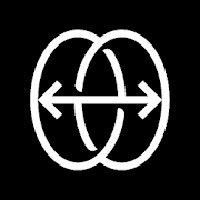
| Жанр: | Мультимедиа, Программы |
| Операционная система: | Windows 7, 8, 10 |
| Русский язык: | есть |
| Размер: | 22 MB |
| Цена: | Бесплатно |
Reface – развлекательное приложение для Abdroid-устройств в стиле редактора-Deepfake. Функционал программы предназначен для быстрой замены/подмены лиц в фото, видеоматериалах, GIF. Это AI-приложение от украинской студии RefaceAI (бывшей Neocortext) представлено пользователям в феврале 2020. Этот интересный редактор позволяет получить возможности: менять лица в фото/видеоматериалах, становясь знаменитым артистом, певцом, известной личностью! Предлагаем скачать Reface на компьютер, чтобы творить в удобных условиях!
Программа работает с технологиями, позволяющими буквально за десять-двадцать секунд интегрировать вашу фотографию (лицо) на другое тело. Базовая версия бесплатна, интерфейс – на английском.
Редактор обновлен до v1.23.0 в начале августа 2022. Монетизация приложения идет за счет рекламы, платных подписок разной протяженности. Качественно работает на устройствах, оснащенных ОС Android 5.1+. Для пользователей старше 17.
Свое начало программа берет из приложения Doublicat, созданного командой украинских студентов зимой 2020. Основным назначением этого развлекательного проекта была замена лиц на гифках. Позже была добавлена функция Deepfake для видео, приложение было переименовано в Reface.
Работа редактора основана на технологии Генеративно-состязательной сети, одним из представителей искусственного интеллекта. Generative adversarial network образована двумя автоматическими нейронными сетями, работающими по принципу алгоритма машинного обучения. В этой комбинации сетью G (Генеративная модель) формируются модели-образцы, вторая сеть, D, Дискриминативная модель, отделяет верные решения от неправильных.
Процедура face-embeddings (встраивания лица) базируется на наборе цифр, описывающем черты лица человека, выделяющие его среди прочих. Искусственный интеллект создает Deepfake, объединяя несколько фото. Применяют GAN и как инструмент для повышения качества неудачных фотографий, видео.
Технология основана на анализе большого количества снимков, обучаемости AI. Разработчиками использованы для обучения миллионы изображений, взятых ими из открытых библиотек.
Функционал приложения
Программа дает возможность владельцам мобильных девайсов анимировать фото/видео, создавать забавные ролики, вставляя в изображения свои селфи. Соберите коллекцию видео или фотогалерею, на материалах которой главная роль будет отведена вам или вашим близким! Также программа Рефейс инсталлируется на ноутбук, планшет, ПК.
Принцип создания нового изображения в фотографии, видеоматериалах:
Интересно, что подборка роликов-шаблонов меняется ежедневно. Часто видео замещаются новыми, старые образцы могут появляться впоследствии снова. Каталог предложен в двух формах: это отрывки клипов или части популярных фильмов.
Плюсы и минусы приложения
Рассмотрим, какие положительные и негативные моменты можно отметить в приложении.
Этот забавный редактор идеально подойдет тем, кто ищет развлечений. Можно скачать Reface на ПК.
Как запустить Reface на ПК
Предлагаем загрузить редактор на декстопное устройство через ПО BlueStacks 3. Эта программа создает на Windows-базе виртуальный диск. Утилита представлена в обзоре, скачивается бесплатно. Этапы установки:
На декстопной системе эмулятором формируется виртуальная база, аналогичная СПО Android 7.1.

Системные требования
Приложение прекрасно работает на «железе», имеющем параметры:
Программа БлюСтакс востребована пользователями по причине простоты, бесплатности, многофункциональности.
Похожие приложения
Видео-обзор
Подведем итог
Хотите попробовать себя в ролях знаменитых артистов или поп-звезд? Увидеть, как можно выглядеть в разнообразном гриме? Повеселить семью, близких и друзей смешным мемом или гифкой? Редактор замены лиц откроет вам такие возможности! Рекомендуем скачать Reface на компьютер, чтобы получить спокойную, удобную атмосферу для творчества!
Источник
FaceApp для Windows:
автоматическая ретушь на компьютере




FaceApp – одно из топовых приложений для обработки селфи. Секрет его популярности – в мгновенной обработке. Посмотреть на себя в старости, помолодеть на десяток лет, придать внешности голливудский лоск – всё это вы сможете сделать в пару нажатий по экрану смартфона. Использовать FaceApp на ПК нельзя. Вы можете настроить эмулятор Андроида для Windows, но этот путь – слишком замысловатый и долгий. Из этой статьи вы узнаете о программе PhotoDiva. Этот удобный аналог FaceApp охватывает весь основной функционал приложения и делает профессиональную ретушь доступной каждому.
Содержание
FaceApp vs. PhotoDiva: кто круче обработает?
Чтобы обработать фото в FaceApp, необходимо загрузить снимок и применить один из заготовленных фильтров. Приложение оснащено функцией распознавания лиц. Вам не нужно ничего обозначать на фото – все изменения происходят в автоматическом режиме.
Функционал FaceApp разделен на несколько блоков:
Состаривание портрета в FaceApp
Обработка в FaceApp носит, скорее, развлекательный характер. У вас не получится устранить на снимке дефекты, вроде прыщей или морщинок, так, чтобы изменения были незаметны. Для настоящей ретуши портретов гораздо больше подойдёт аналог FaceApp для компьютера – программа PhotoDiva.
Преимущества редактора PhotoDiva перед мобильным приложением:
PhotoDiva – это отличный вариант использовать возможности FaceApp на компьютере с большим удобством и полной безопасностью. Качество результата в программе – всегда на высшем уровне, что нельзя сказать о мобильном приложении. Сравним обработку в FaceApp и PhotoDiva.
Непосредственно для улучшения портретов FaceApp предлагает всего 5 фильтров, которые называются Hollywood (и несколько его вариаций) и Wave. Они комплексно преображают снимок, разглаживая кожу, избавляя от красноты, добавляя макияж и придавая глазам и губам выразительности.
Приложение не предлагает никакой тонкой настройки изображения. Вы просто получаете результат работы фильтра без возможности внести свои корректировки.
Скачав на ПК аналог FaceApp – PhotoDiva – вы оцените более умный подход к автоматической обработке. Софт предлагает 14 стилей как для общего улучшения, вроде тех, что есть в FaceApp, так и для изменения отдельных областей. Вы сможете в один клик отбелить зубы, избавиться от тёмных кругов под глазами, рагладить морщины и выровнять тон кожи на снимке.
Перейдя в режим ручных настроек в PhotoDiva, вы отрегулируете параметры улучшения с учётом индивидуальных особенностей внешности. Настройте степень разглаживания, скройте морщины, придайте чёткости бровям и сделайте цвет глаз более насыщенным. Никаких сложных действий выполнять не нужно – изменения совершаются с помощью удобных ползунков.
Скачайте редактор PhotoDiva и попробуйте!
Улучшайте фото в ручном режиме
Автоматическая ретушь может справиться далеко не со всеми недостатками. Глубокие морщины, сыпь, покраснения и прыщи остаются на снимке даже при настройке сглаживания. В FaceApp нет инструментов, которые помогли бы скрыть проблемные участки. PhotoDiva же, в свою очередь, позволяет в пару кликов избавиться от подобных дефектов с помощью восстанавливающей кисти.
Софт предлагает больше возможностей, чем FaceApp, скачав на компьютер программу PhotoDiva вы получите весь необходимый комплекс функций для ретуши фото на продвинутом уровне:
Полная ретушь портрета за пару минут: краткая инструкция
Скачав аналог FaceApp для Windows на русском, вы сможете преобразить портрет всего за несколько минут. Рассмотрим на примере данного снимка.
PhotoDiva поможет скрыть дефекты кожи, а также придать яркости натуральному образу девушки. Установите редактор PhotoDiva на компьютер и попробуйте повторить действия, описанные в инструкции ниже на своих фотографиях!
Обработаем этот снимок в PhotoDiva
Устраним прыщи и покраснения с помощью восстанавливающей кисти. Необходимо настроить размер инструмента таким образом, чтобы кисть была равной объекту, который нужно замаскировать или чуть больше него. Щёлкнем левой кнопкой мыши по прыщику – и от него не останется и следа.
Устраните дефекты кожи на портрете
Следующим шагом улучшим отдельные черты лица на портрете. Для этого нужно открыть блок настроек «Автоматическое улучшение» и перейти в ручной режим. В них выровняем тон кожи, избавимся от излишней красноты, сделаем глаза и губы более чёткими и контрастными.
Улучшите вид отдельных областей лица на портрете
Далее в разделе «Пластика» немного сузим овал лица девушки, сделаем глаза чуть больше, нос – чуть меньше. Добавим полноты губам и приподнимем уголки, чтобы сделать улыбку более явной. Линию бровей переместим выше – так взгляд будет более открытым, а выражение лица – приветливым.
Скорректируйте черты лица
Подчеркнём привлекательность девушки, добавив макияж в одноимённой вкладке. Чтобы наложить помаду, достаточно выбрать цвет из палитры и отрегулировать силу наложения тонировки. В дополнение прибавим губам блеск, чтобы облегчить образ.
Едва заметные персиковые румяна придадут лицу свежести. Бронзер и хайлайтер – фактуры и глубины, тени со стрелками визуально приподнимут уголки глаз.
Добавьте стильный макияж на портрет
Всего несколько несложных шагов – и фото выглядит безупречно!
Впечатляющее преображение в программе PhotoDiva
Программа PhotoDiva – больше, чем FaceApp для Windows. Это – мощный и в то же время доступный софт для качественной обработки портретов. Вы сможете не только развлекаться, играя с пластикой и добавляя макияж, а также производить вполне серьёзную ретушь, получая профессиональный результат.
Скачайте аналог FaceApp для Windows сейчас
PhotoDiva поможет качественно преобразить ваше фото в автоматическом режиме!
Источник
Face Swap на компьютер

| Операционная система: | Windows 7, Windows 8/8.1, Windows 10 |
| Разработчик: | Photo Editor Creative |
| Русский язык: | есть |
| Цена: | Бесплатно |
| Опубликовано | 13.11.2016 |
Скачать Face Swap для компьютера рекомендуется всем, кто любит экспериментировать с фотографиями, редактировать, создавать что-то новое и уникальное. Программа призвана изменять различные фото путем замены лиц изображенных на нем существ (людей и животных), что позволяет не только весело провести несколько свободных часов, но и сделать необычные забавные селфи или даже создать целую коллекцию необычных картинок со спецэффектами.
Функционал приложения
Если скачать программу Face Swap для Windows, можно будет:
Есть возможность работы с видеозаписями, их редактирования и успешного сохранения.
Данная платформа идеально подходит как для простых любителей, так и для оформления разнообразных фотожаб и мотиваторов, что особенно актуально при работе в Интернете (например, чтобы создавать смешные картинки, мемы для пабликов в соцсетях).
Плюсы
Скачать Фейс Свап на компьютер обязательно стоит, потому что это высококачественное приложение, разработанное профессионалами. Основные преимущества:
Если вы воспользуетесь нашим сайтом, то сможете не переживать за пк, ведь мы предоставляем софт свободный от вирусов, фишинга, назойливой рекламы. Каждый пользователь находит для себя особые преимущества, которые открываются в процессе использования приложения.
Минусы
Серьезных недостатков за все время существования данной программы выявлено не было, именно поэтому она за короткие сроки стала лидером скачиваний, число загрузок превысило несколько миллионов во всем мире.
Небольшое замечание, которое может возникнуть – иногда, особенно у новичков, на готовых работах получается не совсем гладкий и профессиональный переход, но при должном опыте и сноровке этого легко можно избежать.
Как запустить Face Swap на ПК
Сделать это сможет даже самый маленький ребенок, ведь мы даем подробную инструкцию. Вам потребуется:
Вы можете придумать новые задачи для этого приложения, используя его и с другими целями. Разработчики регулярно выпускают обновления, постоянно совершенствуя свой продукт и дополняя разнообразными инструментами.
Похожие приложения
У данной платформы идентичных аналогов не существует, но можно отметить пакеты со сходным функционалом:
Мы рекомендуем воспользоваться программой fase swap, потому что оно считается наиболее производительным в своем сегменте. Только если оно вызовет у вас неприятные ощущения (что маловероятно) пробуйте его синонимы.
Системные требования
Чтобы скачать Face Swap на компьютер и полноценно им пользоваться, вам потребуется установить специализированный эмулятор, без которого невозможно применение других подобных программ. Также необходимо несколько мегабайт свободного места на устройстве, относительно современная версия операционной системы Windows и выход в Интернет.
Вы можете установить идентичную платформу и на свой смартфон, что позволит работать графическим дизайнером в любой точке пространства, где вам будет удобно.
Итоги и комментарии
Face Swap для компьютера – замечательное приложение, позволяющее редактировать фотографии в режиме реального времени за короткие сроки и сохранять их в высоком качестве. Скачивая его с нашего сайта, вы можете не беспокоиться за безопасность своих устройств, поскольку абсолютно весь контент тщательно проверяется на наличие вирусов. Наш сайт – огромная база самых лучших программ и софта на каждый случай жизни, поэтому вы всегда сможете найти здесь что-то новое, оригинальное и подходящее.
Источник
Опция замены лица на фото присутствует в профессиональных графических редакторах, оптимизированных приложениях для смартфонов. На некоторых платформах откорректировать снимки можно онлайн без скачивания программ на телефон или ПК. Востребованы приложения Pixiz, Photofunia, Loonapix, Face in Hole и др.
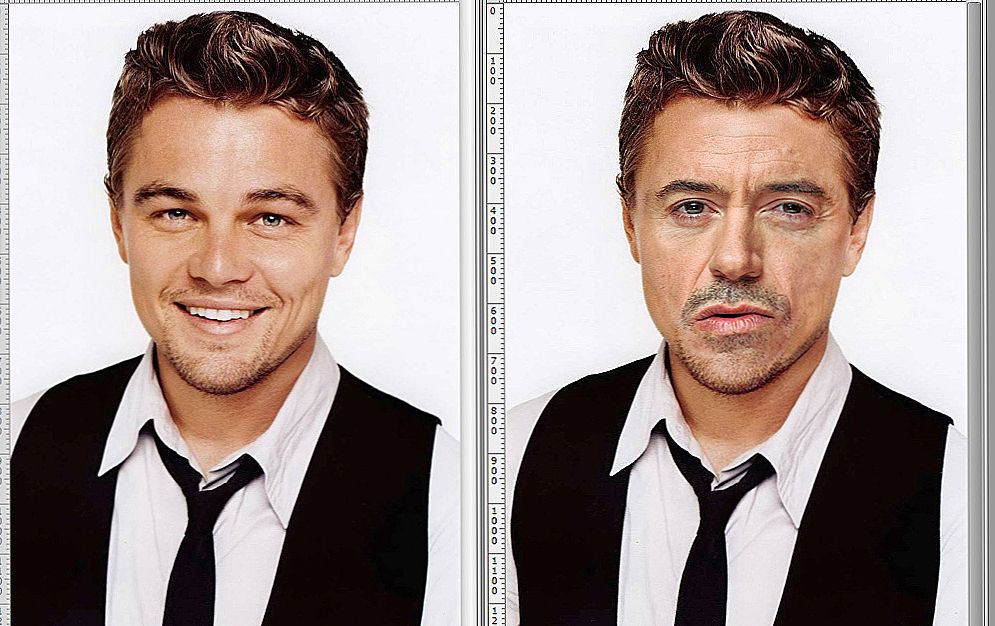
Удобно ли заменять лица в профессиональных фоторедакторах
Вставить другое фото в картинку, коллаж, стандартный снимок можно с помощью профессиональных фоторедакторов. Это программы с комплексом разных инструментов для фотомонтажа, ретуширования, изменения цветовой гаммы фона, предметов, графики и др.
Профессиональное ПО часто требуется скачать на компьютер бесплатно либо за тарифную плату. Преимущество качественных программ заключается в широком выборе инструментов, спецэффектов, возможности редактирования фотографий с большим разрешением.
Для создания реалистичной картинки необходимо правильно подобрать снимки для фотомонтажа.
Рекомендуется учитывать следующие нюансы:
- Ракурсы сьемки и углы наклона лиц должны быть схожи.
- Не допускается смешение натурального и искусственного освещения в общем кадре.
- Цвет кожи на снимках должен быть сходным.
- Необходимо выбрать фото с одинаковым разрешением, контрастностью, светопередачей.
- Голова не должна быть закрыта волосами, руками, другими предметами.
- Важно сделать примерку элемента, проверить сочетаемость контента.
Movavi
Графический редактор доступен любителям и опытным программистам. Movavi относится к популярным утилитам для корректировки изображений, картинок, фото для ПК, соцсетей и пр.
Помимо подмены лица, в программе можно выделять объекты, регулировать их размеры, яркость, контрастность и т.д. Поправки сохраняются в специальном разделе предпросмотра.
В фоторедакторе есть опции реставрации старых снимков, цветокоррекции, настройки HDR-освещения, инструменты для удаления элементов, ретуши. С помощью Movavi можно выровнять оттенок кожи, силуэт тела, откорректировать фигуру. Ретушь позволяет добавить макияж. Обработанный снимок можно сохранить в форматах BMP, JPEG, PNG, PIX, PBM, PIC, GIF, RAW и др.
Интерфейс редактора русифицированный. ПО совместимо с Windows 7, 8, 10, Mac OS X 10.10 и выше. Доступна бесплатная тестовая версия. Стоимость полного тарифа – от 1690 руб.
Этапы редактирования картинки:
- Скачать и запустить фоторедактор на ПК или планшете.
- Открыть изображение в программе.
- Выделить лицо на фотоснимке.
- Уточнить границы.
- Открыть новое фото, загрузить.
- Вставить элемент на освобожденное место.
- Выполнить размытие краев, ретуширование.
- Выровнять тон кожи, убрать стыки элементов на изображении.
- Сохранить готовое фото в выбранном формате.
.jpg)
Photoshop
Adobe Photoshop относится к многофункциональным графическим редакторам. Программа предназначена для работы с пиксельными изображениями. С помощью инструментов можно заменить лицо, настроить цветопередачу, выполнить ретуширование, откорректировать баланс белого и т.д.
Преимущества фоторедактора:
- большой выбор простых и профессиональных инструментов;
- легкость смены элементов;
- поддержка всех современных форматов файлов;
- высокая производительность;
- большой выбор плагинов;
- доступ к бесплатной тестовой версии;
- подробные инструкции;
- наличие базы шаблонов, рамок;
- встроенная русскоязычная версия.
Пользователям необходимо войти на сайт, выбрать файл, загрузить свою фотографию. Замена лица автоматизирована. Однако дополнительное применение ретуши в картинке недоступно.
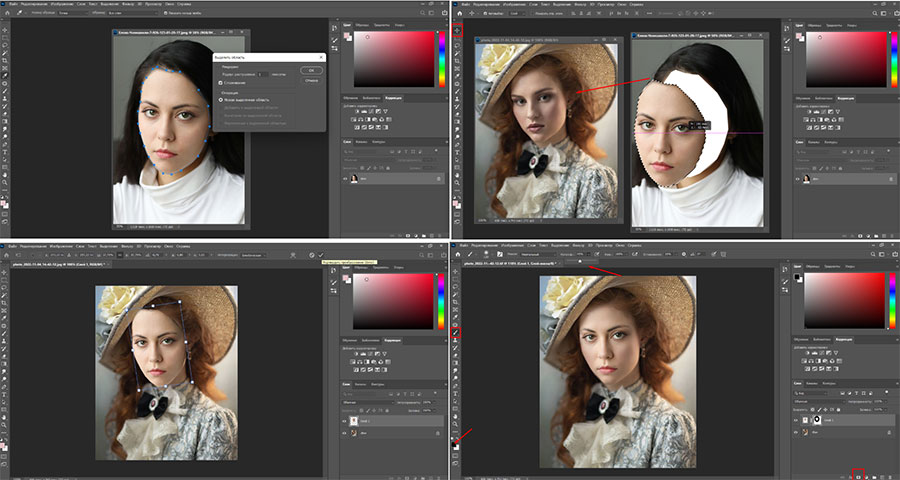
Онлайн-сервисы для замены лиц
Замена части изображения на фотографии необходима для создания тематических коллажей, поздравительных открыток, памятных подборок, презентаций и пр.
Оперативно откорректировать картинку можно с помощью специальных онлайн-сервисов.
Приложения удобны благодаря автоматизированным настройкам. Однако инструментарий сервисов ограничен. Может быть недоступна ретушь фона, редактура цветовой гаммы фотоконтента.
“Фотофания”
Photofunia относится к удобным в использовании редакторам с большим набором функций, позволяет оперативно заменить элементы на фото.
Пользователю необходимо загрузить на сайт основной снимок и картинку. Файл будет преобразован автоматически. Специалисты рекомендуют выбирать подходящие по композиции, цветопередаче, освещенности снимки.
Лицо должно подходить по повороту, размеру, оттенку кожи. Отредактированный фотоснимок можно скачать в выбранном формате на персональный компьютер.
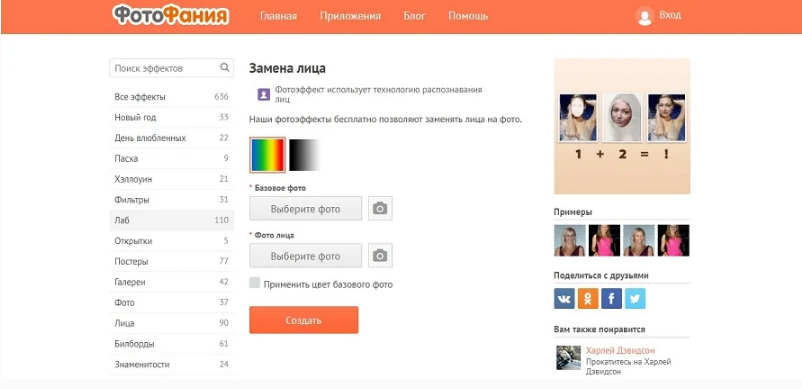
Picture Editor Online
Онлайн-редактор Picture Editor Online доступен пользователям бесплатно. Это сервис с широким выбором опций, в том числе обмена лицами, ретуши и пр.
Порядок корректировки изображения:
- Открыть сервис.
- Выбрать файл с исходным изображением.
- Добавить фото для редактирования.
- Выбрать опцию редактирования персонажей.
- Скачать готовый файл в выбранном формате на ПК, планшет или смартфон.
Face Swap online
Face Swap относится к инструментам для быстрой ретуши фотоснимков. Потребуется загрузить 2 файла либо сделать фото через встроенную камеру смартфона. На сервисе данные будут обработаны автоматически. Элементы адаптируются по цвету, линиям.
Самостоятельного редактирования персонажей не предусмотрено. Сервис рекомендуют для создания карикатур, оригинальных коллажей, подборок и пр.
Пользователям доступны базовый тариф и расширенная платная версия. После оформления подписки перечень опций расширится до фоторетуши, редактирования светопередачи, оттенков глаз и пр.
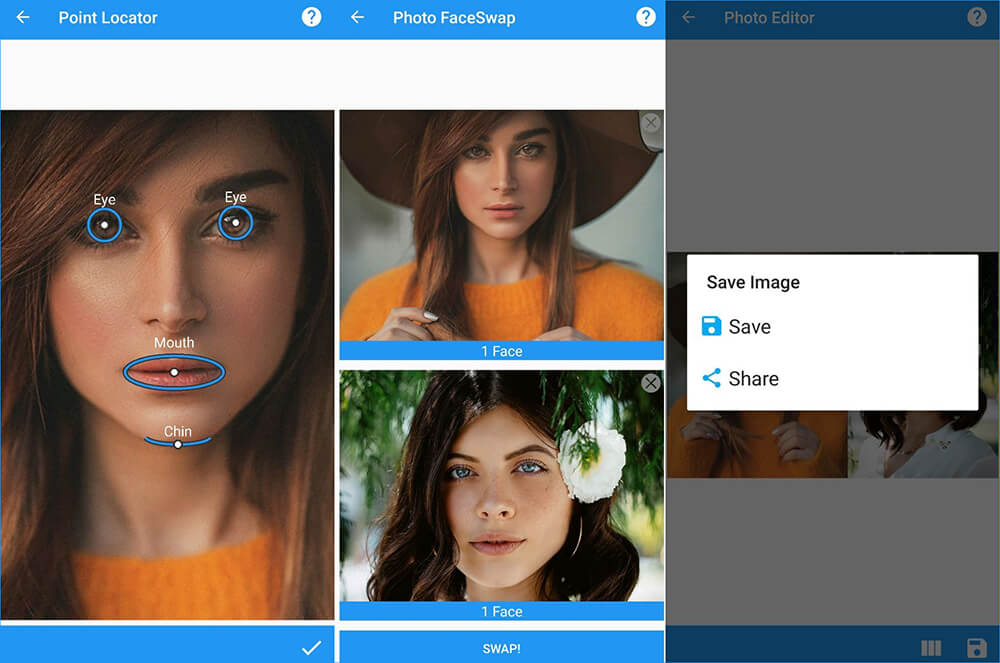
Лучшие мобильные приложения
Быстро изменить лицо с одного на другое можно с помощью мобильных приложений для смартфонов, айфонов. Пользователи загружают файлы из локальной памяти устройства для создания необычных кадров, портретов знаменитостей, карикатур, фотоподборок. Рекомендованы приложения FaceApp, Banuba, FaceLab, Snapchat и др.
FaceApp
Мобильное приложение разработано для редактирования фотоснимка с помощью технологий искусственного интеллекта. FaceApp позволяет поменять изображения друзей на коллективном фото для коллажа. Доступно оформление собственного снимка в образе персонажа из фильма, наложение селфи поверх фото знаменитостей и пр.
С помощью приложения можно находить кадры со звездами кино, телевидения в интернете. Обработку файлов легко делать без регистрации на площадке либо оформив аккаунт на платформе.
Пользователям предлагают тестовый период. На обработанных фото остается водяной знак FaceApp. Для расширения функциональных возможностей потребуется оплатить выбранный тариф.
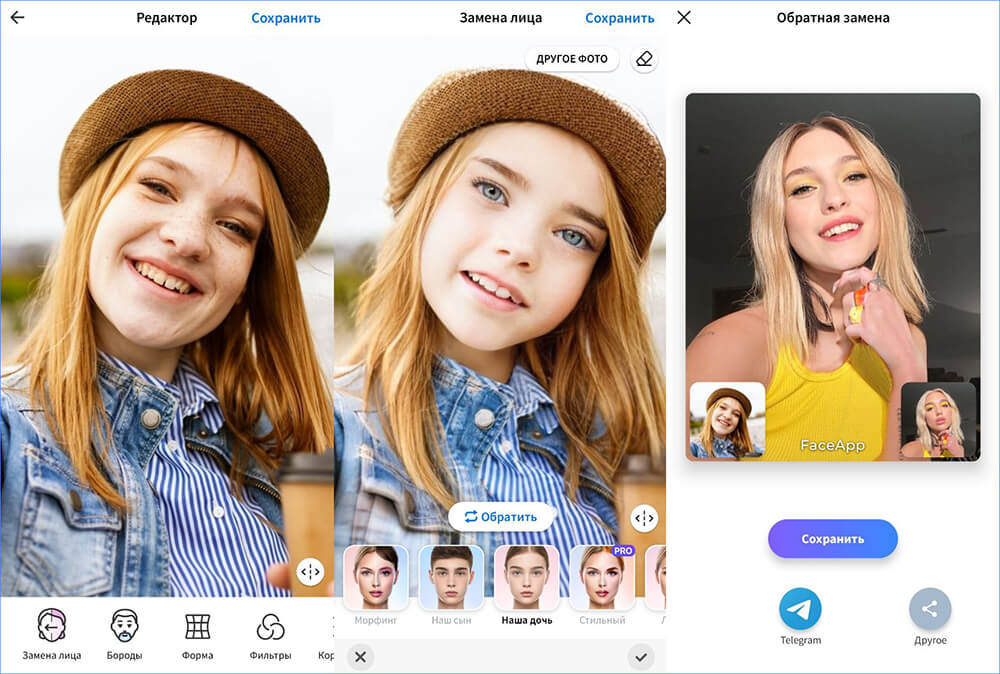
Snapchat
Приложение Snapchat доступно для устройств с ОС Android, iOS. Сервис подходит для замены лиц на изображения из коллекции с креативными видеоэффектами.
С помощью Snapchat можно подставить голову персонажа мультфильма, знаменитости и пр. Доступны обмен лицами с друзьями, импортирование обработанного изображения из галереи для общего использования на смартфоне, ПК.
В Snapchat есть коллекция фильтров, рамок, которую пополняют другие пользователи. Программное обеспечение позволяет выбирать подходящие эффекты по поисковым запросам.
Приложение работает только онлайн через фронтальную или основную камеру мобильного телефона. Для доступа к платформе не требуется платная подписка. Однако необходимо зарегистрировать аккаунт, указать номер телефона.
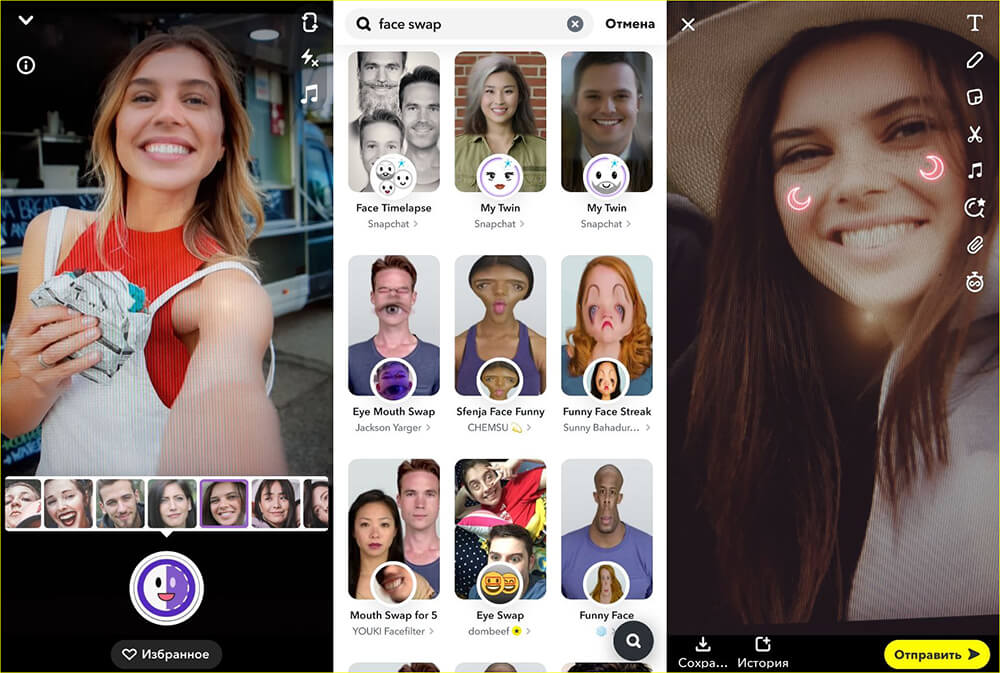
Banuba Funveo
Приложение доступно для использования на устройствах с ОС Android, iOS и подходит для редактуры изображений онлайн. Благодаря Banuba (Funveo) легко получить внешность героя фильма, мультфильма, человека из другой исторической эпохи и т.д.
С помощью фоторедактора можно добавить изображение в видеоролик, оформить клип.
В этом сервисе лицо изменяют посредством ярких фильтров. В бесплатной версии программы каталог спецэффектов ограничен. Платный тариф действует от 3 дней, затем можно продлить подключение.
.jpg)
FaceLab
С помощью FaceLab, работающего на устройствах с ОС Android и iOS, можно изменить возраст человека на фотоснимке, подставить другой оттенок волос, откорректировать макияж, искусственно составить и стилизовать кадр под живописные произведения других исторических эпох. Героя легко превратить в персонажа мультфильма.
FaceLab обрезает автоматически выделенное изображение, корректирует черты, тело с помощью нейросети. Файл сохраняется в галерее на локальном устройстве.
Изображения можно скачивать на персональную страницу в социальные сети, свою площадку. На снимке будет водяной знак. После подключения к платному тарифу перечень опций для редактирования расширится.

Faceover
Приложение разработано только для iPhone и функционирует в ручном режиме. С помощью Faceover можно оперативно выделить объект, поменять местами детали на разных фото, отретушировать фон. Контур корректируется с помощью инструментов (ластика, пикселей и др.).
Можно редактировать уровень яркости, насыщенности тона, контрастности персонажей, предметов. Интерфейс Faceover понятный, удобный для пользователей, однако доступен только на английском языке.
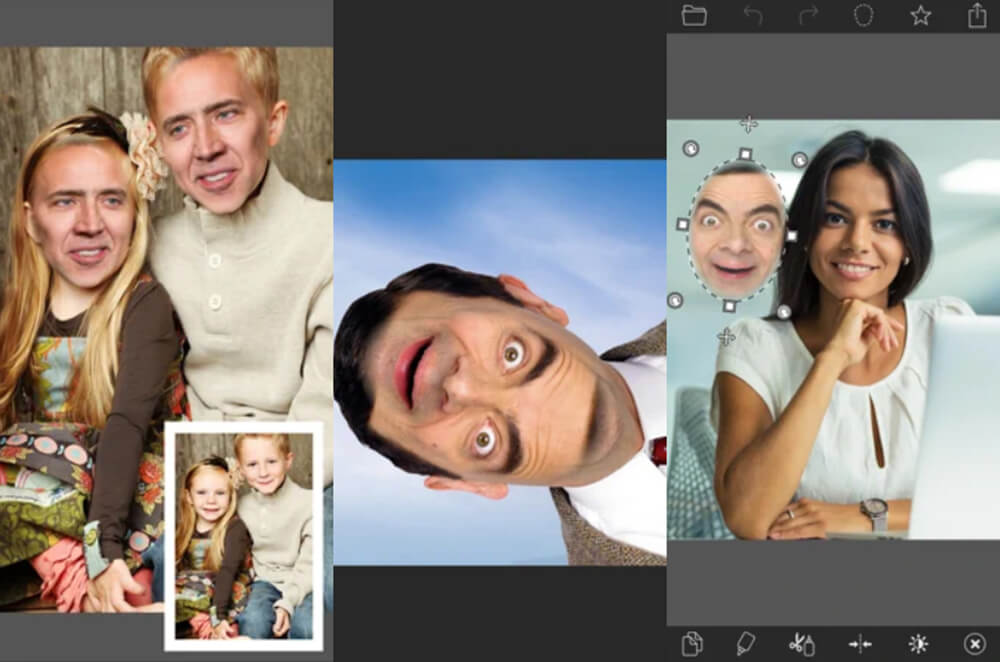
Программы для замены лиц
На компьютере рекомендуется использовать специальные программы для редактирования фотоснимков. Помимо изменения лица, в приложениях можно откорректировать цветопередачу, убрать лишние детали в кадре, подставить новые элементы и пр. Удобны и просты в применении программы “ФотоМастер”, Funny phot.to, Pixiz и др.
“ФотоМастер”
Поменять лицо на фотоснимке на ПК можно с помощью “ФотоМастера”. Программа подходит для установки на Windows 11, 10, 8, 7 и XP. В “Фотомастере” поддерживаются многие востребованные форматы изображений (JPG, PNG, TIFF, RAW и др.).
Этапы редактирования:
- Установить “ФотоМастер”.
- Загрузить файл с фотоснимком.
- Указать корректируемое изображение.
- Выделить объект.
- Перейти в подраздел “Инструменты”, применить опцию смены фона.
- Настроить размер корректируемого файла и выделить лицо.
- Убрать кистью ненужные части рисунка.
- Отрегулировать границы.
- Выбрать изображение для замены.
- Применить опцию загрузки.
- Переместить изображение в выбранное место.
- Настроить размеры, границы.
- Отредактировать результат.
- Сохранить готовую картинку в выбранном формате.
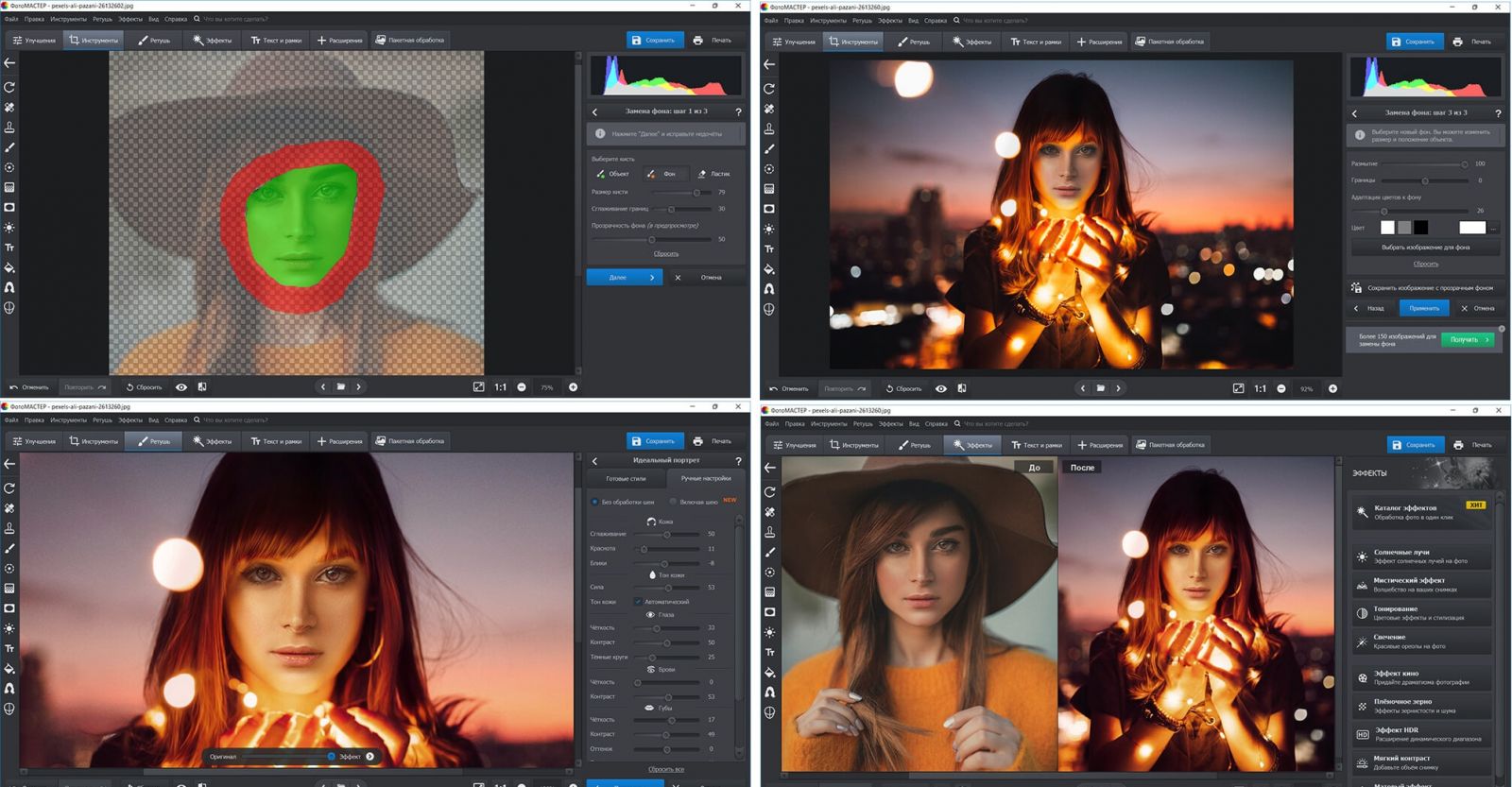
Loonapix
Программа относится к многофункциональным редакторам снимков, замена деталей – одна из доступных пользователям опций. Поменять лицо на фотографии можно с помощью готовых шаблонов, которых на платформе около 200. Рамки распределены по категориям (знаменитости, кино, детские образы, костюмы, спорт и т.д.).
Этапы обработки:
- Открыть площадку.
- Выбрать категорию рамки.
- Найти подходящий макет, нажать на него.
- Выбрать и поставить свое фото, загрузить его на сайт.
- Откорректировать размеры изображения.
- Сохранить данные.
- Скачать готовый файл на устройство или поделиться в социальных сетях.
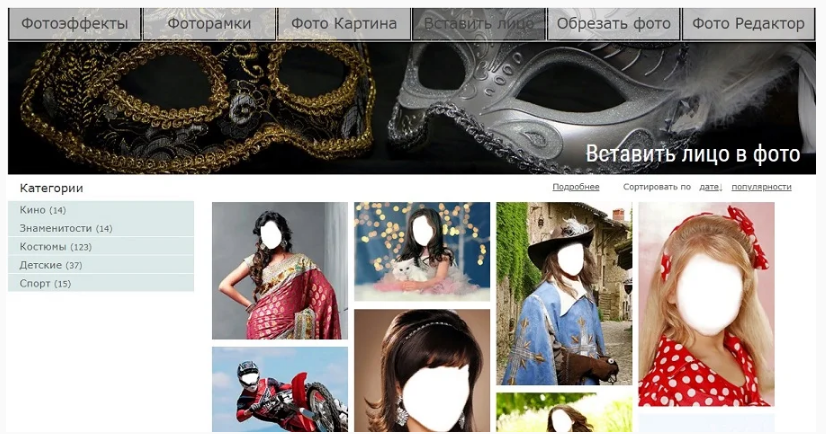
Face in Hole
На площадке можно работать с готовыми форматами или создавать свои для корректуры фото. Снимки легко загрузить с компьютера либо сделать селфи с помощью веб-камеры.
В программе доступны опции фотомонтажа, цветокоррекции, изменения размеров и пр. Сервис англоязычный. Адаптированной под русский язык версии нет.
Этапы редактирования:
- Перейти на сайт, выбрать опцию создания шаблона.
- Загрузить фотоснимок.
- Вырезать область для размещения нового элемента.
- Обрезать лишние края.
- Вставить другой элемент.
- Откорректировать изображение с помощью специальных маркеров.
- Сохранить файл.
- Внести исправления после предпросмотра.
- Перенести файл на свое устройство.
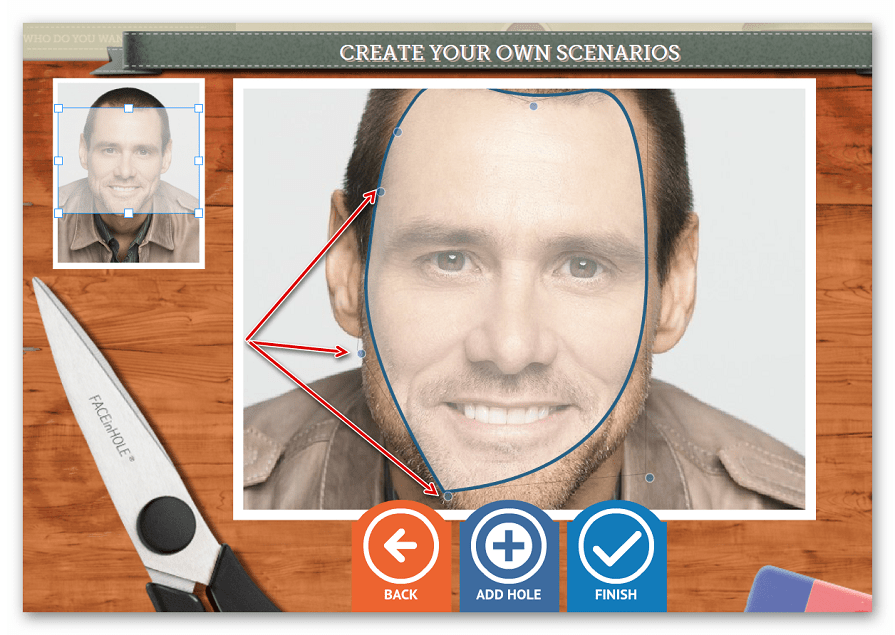
Pixiz
Этот онлайн-фоторедактор простой в использовании, функциональный, позволяет обрабатывать изображения в разных форматах. В сервисе есть раздел по созданию дизайнерских картин, коллажей и пр.
Для замены элемента необходимо выбрать шаблон, подставить изображение. Доступна автоматизированная обработка или в ручном формате. Инструментов ретуширования в сервисе нет.
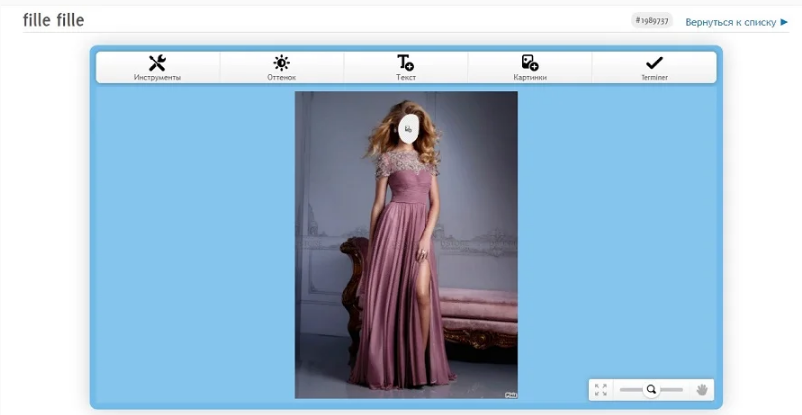
Funny Phot.to
Заменить лицо на фото можно с помощью программы Funny Phot.to. На платформе доступны готовые и картинки для быстрого редактирования. Можно примерить образ звезды кино, модели, феи, мультипликационного персонажа и пр. Свое фото можно скачать с ПК, мобильного устройства, из социальных сетей. На коллаж легко добавить стикеры, текст, рамку, применить фильтры.
Побыть в роли знаменитости, стать героем кино или посмотреть, идет ли тебе яркий цвет волос –для этого не нужно разбираться в программе «Фотошоп». Замена лица на фото доступна в специальных сервисах и приложениях, с которыми справится даже новичок. Можно использовать автоматические инструменты для распознавания лиц или вырезать их вручную. Мы рассмотрим и тот, и другой способ. Всеми инструментами можно пользоваться бесплатно.
Содержание
- Выбор фото для максимально реалистичной замены
- Онлайн-сервисы
- ФотоФания
- Face Swapper
- LoonaPix
- Мобильные приложения для Android
- Cupace
- Face Paste
Выбор фото для максимально реалистичной замены
Для получения лучшего результата используйте следующие советы:
- Выбирайте фотографии, схожие по композиции, яркости, контрастности, размеру, повороту лица, освещению и прочим параметрам. Особенно если собираетесь работать в онлайн-сервисах с автоматической заменой. В ручном режиме еще можно подкорректировать цвет лица, но все равно контраст не должен быть сильным.
- Снимки должны быть с одинаковым ракурсом. Лучше всего подойдут фото в анфас. То есть человек на кадре должен смотреть прямо перед собой – без поворотов головы в сторону и без сильных наклонов.
- Лицо должно быть открытым. Без очков, лишних прядей волос. Также не закрывайте лицо руками и какими-либо предметами.
Онлайн-сервисы
Сначала разберем популярные сайты для замены лица. Для одних сервисов вам понадобится сразу два фото – базовое фоновое и снимок вашего лица, для других – только кадр с лицом (чтобы вставить его в готовый шаблон).
ФотоФания
ФотоФания – простой редактор для автоматической замены лица на фото. Все, что от вас требуется – загрузить на сайт два снимка. Конечное фото после обработки может быть в цветном или черно-белом варианте – на ваш выбор.
Также в этом сервисе можно применять различные эффекты к снимкам. Например, можно разместить свою фотографию в картинной галерее, в журнале, на билборде, чтобы почувствовать себя знаменитостью. Либо сделать из своего фото открытку к празднику.
Как пользоваться сервисом:
- Перейдите на сайт PhotoFunia. В разделе «Замена лица» нажмите на кнопку «Выберите фото» под блоком «Базовое фото». Вам нужно выбрать снимок, на который вы будете накладывать свое лицо.
- Выберите источник: загрузка с компьютера, список последних фото (если пользовались сервисом раньше) или камера. Мы загрузим готовый снимок с компьютера.
- Найдите и откройте нужное фото. Подождите, пока оно добавится на сайт. С помощью квадратов на уголках обрежьте фото при необходимости. Нажмите на соответствующую кнопку для подтверждения действия.
- Когда первый снимок добавится, кликните по второй кнопке «Выберите фото», чтобы загрузить фотографию лица.
- Выберите тип обработанного кадра – цветное или черно-белое. Поставьте галочку «Применить цвет базового фото» и нажмите «Создать».
- Чтобы скачать результат обработки, щелкните по соответствующей кнопке справа вверху. Браузер загрузит файл на компьютер.
Также у редактора есть мобильное приложение PhotoFunia. Скачать его можно на Android и iOS. Функции те же, что и у сайта. Единственный недостаток – нельзя обрезать фото в процессе его загрузки в приложение, если два снимка сильно отличаются в размере.
Как работать в приложении:
- Запустите программу и сразу перейдите в раздел «Популярные». Выберите эффект «Замена лица».
- Выберите первое базовое фото.
- Укажите источник – моментальный снимок камеры, имеющееся фото в Галерее, снимок из Вконтакте или Facebook. Мы выбрали второй вариант.
- Найдите и добавьте фото. Нажмите «ОК» справа вверху.
- Добавьте второе фото – вашего лица, таким же образом. Поставьте галочку «Применить цвет базового фото». Укажите тип фотографии – цветная или черно-белая. Тапните «ОК».
- Подождите, пока завершится обработка. Далее укажите размер для скачивания в верхнем выпадающем меню. Кликните по стрелке с подчеркиванием. Либо нажмите на три точки, соединенные линиями, чтобы отправить результат обработки друзьям – через любой мессенджер, установленный на вашем телефоне.
Face Swapper
Face Swapper – еще один сервис для автоматической замены лица, но более качественный, чем PhotoFunia. Можно загрузить как две фотографии, так и одну (в этом случае второй снимок можно выбрать из базы изображений на самом сервисе). Сайт предложит вам галерею фотографий похожих людей, знаменитостей. Также здесь будут мемы и картинки из фотостока. Можно заменять сразу несколько лиц на одном снимке.
Сервис обрабатывает фотографии без потери качества. Максимальное разрешение – 1024*1024 пикселей. Сайт принимает файлы в формате jpg и png – до 5 Мб.
Как пользоваться сервисом:
- Перейдите на сайт Face Swapper. Нажмите на кнопку «Просмотреть». Выберите фото, которое хранится на жестком диске компьютера и кликните «Открыть». Либо перетащите файл на область сайта, очерченную пунктиром.
- Выберите, что именно
хотите заменить – лицо или тело.
- Выберите второе фото из базы сервиса – в разделах «Основано на ИИ» (похожие люди), «Фотосток», «Мемы» или «Знаменитости».
- Если хотите выбрать свою фотографию, перейдите на вкладку «Загрузить». Нажмите «Просмотреть» и выберите снимок на ПК. Либо перетащите его на область, очерченную пунктиром.
- Подождите, пока сервис обработает фотографию. Он самостоятельно обнаружит лицо на втором фото и вставит его в первый загруженный снимок. При желании оцените результат с помощью специальных стикеров. Чтобы загрузить фото на компьютер, нажмите «Скачать».
- Чтобы добавить готовое фото на свою страницу в соцсетях, кликните «Поделиться». Появится панель со ссылкой на обработанное фото – ее можно скопировать и отправить в личные сообщения друзьям. С помощью специальных кнопок ниже можно опубликовать снимок в Facebook и Twitter. Либо отправить его по WhatsApp или по электронной почте.
LoonaPix
LoonaPix – полноценный редактор фотографий, где замена лица – лишь одна из его функций. Здесь можно вставить лицо только в готовый шаблон. Их около 200. Все они распределены по категориям: кино, знаменитости, костюмы, детские образы, спорт. Можно почувствовать себя героем фильма, побыть моделью на подиуме, звездой на красной дорожке.
Недостаток сервиса – много рекламных блоков.
Обработка получается максимально реалистичной. Главное – выбрать подходящее портретное фото для вставки.
Как подставить лицо в сервисе:
- Откройте сайт LoonaPix. Выберите категорию шаблона в списке слева.
- Найдите интересующий вас макет и нажмите на него.
- Кликните «Выбрать фото».
- Нажмите «Обзор», чтобы запустить «Проводник Windows». Найдите портретное фото для вставки на жестком диске ПК. Нажмите «Открыть». Подождите, пока фотография загрузится на сайт.
- При необходимости увеличьте или уменьшите масштаб загруженного снимка, чтобы черты лица были пропорциональны картинке.
- Передвиньте фото так, чтобы лицо поместилось в пустую область шаблона. При необходимости включите зеркальное отображение. Сразу поделитесь результатом обработки в социальных сетях либо кликните по кнопке «Создать».
- Нажмите «Скачать», чтобы загрузить фото на устройство. Если вам не понравился результат, щелкните «Сменить фото» или «Сменить шаблон», чтобы выбрать более подходящий макет для вашего портретного снимка.
- Также можно нажать на кнопку «Поделиться» и выбрать социальную сеть для отправки фото на свою страницу. Или кликнуть «Добавить надпись», чтобы написать какой-либо текст на снимок – в том же редакторе LoonaPix.
Мобильные приложения для Android
Если под рукой только мобильный телефон, лучше скачать специальную программу, чем пользоваться онлайн-сервисом. Это удобнее и быстрее.
Cupace
Cupace – программа для максимально реалистичной замены лица. Ведь здесь обработка производится вручную: сначала нужно вырезать лицо из одной фотографии, а затем наложить на другой снимок, закрывая чужое лицо своим.
Все вырезанные лица сохраняются в отдельной галерее – их можно использовать для последующих обработок.
Редактор позволяет добавлять стикеры и текст на снимки. Доступно изменение яркости, тона, контрастности для более качественной обработки – разница в оттенках двух фото почти не будет видна.
Как пользоваться программой:
- Запустите приложение и разрешите ему доступ к памяти устройства.
- Нажмите на кнопку «Вырезание лица». Первым выбранным снимком должна быть фотография с вашим лицом, которое вы хотите подставить.
- Выберите источник фотографии: Галерея, камера устройства, Google Фото или диспетчер файлов.
- Укажите фото, которое нужно добавить. Обрежьте при необходимости.
- Обведите контурной линией свое лицо. При необходимости увеличьте масштаб фотографии, чтобы линия была более четкой и ровной. Нажмите «Сохранить».
- Подтвердите обрезку фото.
- Нажмите «Сохранить».
- Далее зайдите в раздел «Вставить лицо». Укажите базовое фото. Передвиньте вырезанное лицо на нужное место. С помощью круглых значков по периметру, увеличьте лицо либо уменьшите, чтобы подогнать его под фоновый снимок.
- С помощью инструментов на нижней панели добавьте при необходимости другое фото, стикер или текст.
- Чтобы изменить тон нового лица, нажмите на иконку в виде солнца вверху. С помощью ползунков настройте яркость и контрастность.
- Нажмите «Сохранить» справа вверху и подтвердите скачивание фото.
- При желании поделитесь результатом обработки в социальных сетях и мессенджерах: Инстаграм, WhatsApp, Facebook, Twitter и т. д.
- Программа Cupace сохраняет все ранее вырезанные лица в разделе «Галерея лиц». Зайти в него можно с главного экрана приложения.
- Все лица будут отмечены номерами. Их вы можете использовать для дальнейших обработок фото.
Face Paste
У Face Paste есть интересная особенность – в этой программе можно поменять не только все лицо целиком, но и отдельные его черты– глаза, брови, нос, губы.
Здесь можно настроить тон кожи с помощью фильтра, чтобы замена была максимально реалистичной, и отрегулировать яркость и контрастность.
Интерфейс у программы на английском языке, но мы поможем в нем разобраться:
- Запустите приложение. Нажмите «Разрешить», чтобы сервис получил доступ к вашим медиафайлам в Галерее.
- Кликните «Agree», чтобы согласиться с условиями использования приложения.
- Нажмите «Start».
- Выберите способ загрузки фото: из камеры устройства («Camera») или из Галереи («Gallery»). В первом случае разрешите программе доступ к объективу смартфона и сделайте моментальный снимок.
- На экране появится инструкция по регулировке изображения. Вам нужно будет сделать так, чтобы черты лица и его овал шли четко по линиям. Нажмите «Next».
- Тапните «ОК», чтобы закрыть инструкцию.
- Программа автоматически выставит точки на загруженное фото. Вручную откорректируйте результат, где они не совпадают с чертами лица.
- Поместите зрачки в кружки на экране. Нажмите «Next».
- Отрегулируйте размер губ. Кликните «Next».
- Нажмите «Select face to cut», чтобы найти вторую фотографию – с уже вашим лицом.
- Выберите фотографию в Галерее либо сделайте моментальный снимок с помощью камеры. Нажмите на иконку в виде карандаша.
- Отрегулируйте расположение линий и точек на чертах лица. Нажмите «ОК».
- Выберите, что именно вы хотите вставить в первую базовую фотографию – все лицо («All»), глаза и брови («Eyes/Brows»), нос «Nose».
- Настройте область глаз, которую нужно вырезать – с помощью ползунков справа и снизу. Нажмите «Next».
- Измените размер вырезанной области лица на первом базовом фото – с помощью тех же ползунков. С помощью нижней панели можно настроить расстояние между глаз. Тапните «Next».
- Оцените результат с помощью кнопки «Before/After». Если вас все устраивает, нажмите «ОК». Если нет, вернитесь к редактированию с помощью клавиши «Back».
- Если хотите вставить в фото другую черту лица, например, губы или нос, нажмите «Cut & Paste».
- С помощью кнопок «Retouch» и «Skin Tune» измените при желании тон лица, яркость, контраст и другие параметры фото.
- Чтобы сохранить фото в Галерее, нажмите на «Save/Share», а затем снова на «Save».
***
Самая качественная автоматическая замена лица – в онлайн-сервисе FaceSwapper. При обработке разрешение фото не меняется, а тон лица корректируется в соответствии с базовым фото. PhotoFunia и LoonaPix больше подходят для создания шуточных фото. В мобильных приложениях Cupace и Face Paste замена происходит в ручном режиме – вы самостоятельно вырезаете лицо пунктирной линией, а затем накладываете его на фоновое фото. В результате обработка получается тоже реалистичной. В Face Paste есть возможность менять отдельные черты лица – глаза, брови, нос, губы.
Обложка: Face Swapper
То, что вы никогда не бывали на Каннском кинофестивале, не значит, что у вас не может быть оттуда фотографий. Онлайн-сервисы позволяют за считанные минуты «пересадить» лицо с фото одного человека на другое. Для этого не нужно специальных знаний, только правильно подобранные фотографии и Интернет.
Содержание
- Как выбрать исходные фотографии
- Сервисы для создания реалистичных коллажей
- Фотофания
- Picture Editor Online
- Face Swap Online
- Сервисы для создания шаржей и рисунков из фотографий
- Cartoon.Pho.to
- Wish2Be
- Фотофания. Карикатура
Как выбрать исходные фотографии
Онлайн-сервисы не балуют обилием настроек, поэтому для получения реалистичного изображения важно правильно подобрать фотографии. Чтобы коллаж выглядел естественно, придерживайтесь наших рекомендаций:
- Углы наклона лиц и ракурс съемки должны быть максимально похожи.
- Лица не должны быть закрыты руками, волосами или предметами.
- Не смешивайте искусственное освещение с естественным. Например, к фотографии из дома не подбирайте кадр, сделанный на природе.
- Цвет кожи на обоих снимках должен быть одинаковым. Если оттенки отличаются, скорректируйте их в фоторедакторах.
- Выбирайте фотографии примерно одинакового разрешения.
Если нет возможности выполнить все условия, попробуйте сделать пробную «примерку» лица к телу. По результату вы поймете, стоит ли продолжать поиски подходящего кадра.
Мы не рекомендуем использовать фотографии лица на фоне объектов телесного цвета. Онлайн-сервисы принимают такой фон за кожу и выдают некачественный результат. Если вы собираетесь использовать именно такой снимок, обрежьте его по контуру головы.
Сервисы для создания реалистичных коллажей
Фотофания
Русскоязычный редактор Фотофания полностью бесплатен. Чтобы коллаж получился реалистичным, подбирайте снимки так, чтобы лица были сняты с одного положения. Если отличия будут слишком сильными, результат может разочаровать, т.к. весь процесс замены происходит автоматически.
Как пользоваться сервисом:
- Откройте главную страницу Фотофании.
- Чтобы выбрать кадр с человеком, которому вы собираетесь заменить лицо, нажмите одноименную кнопку под надписью «Базовое фото».
- Нажмите «Загрузить с компьютера» и в появившемся окне выберите файл.
- Потяните за один из 4 углов снимка, чтобы убрать лишние поля.
- Щелкните «Обрезать».
- Нажмите на «Выберите фото» под надписью «Фото лица» и воспроизведите шаги 3-5 для второго снимка.
- Щелкните «Создать».
- Для загрузки готового результата на компьютер, нажмите «Скачать».
Picture Editor Online
Возможности бесплатного редактора изображений Picture Editor Online шире предыдущего, и функция «обмена лицами» здесь проработана заметно лучше, чем у большинства аналогов. Но есть один минус – отсутствие русскоязычных надписей.
Чтобы заменить лицо на фото с помощью Picture Editor Online, следуйте инструкции:
- Откройте страницу сервиса.
- Для загрузки фотографий фона и лица поочередно нажмите на 2 кнопки «Выберите файл» и откроете нужные снимки. Очередность не имеет значения.
- Отметьте галочку «I Agree to Privacy Policy».
- Нажмите «Upload Image».
- Чтобы скачать результат, нажмите «Download».
Face Swap Online
Предыдущие сервисы требуют минимум вашего участия, но с их помощью невозможно скорректировать дефекты, если что-то получилось не так. В сервисе Face Swap Online такая возможность есть – здесь вы можете обрезать края, изменять размеры, положение и угол наклона фотографий. Это сложнее, но результат получается естественнее:
Порядок действий:
- Откройте Face Swap Online.
- Прокрутите окно вниз до рабочей области, как на скриншоте.
- По очереди нажмите «Insert» и «Image (Upload)».
- Выберите снимок, на который будете «пересаживать» лицо.
- Повторно пройдите шаги 3 и 4 для фото лица, которое будет наложено на фон.
- Чтобы головы на обеих фотографиях были приблизительного одного размера, потяните за квадратики на краях второго снимка.
- Нажмите на значок в виде лассо.
- Обведите лицо курсором мыши, предварительно зажав левую кнопку.
- Меняйте зону выделения, перетягивая маленькие прямоугольники по краям вырезанной зоны.
- Наведите курсор на центр вырезанной области и перетяните её на фоновое изображение головы.
- Чтобы сохранить результат, поочередно нажмите «File» и «Download».
Сервисы для создания шаржей и рисунков из фотографий
Онлайн-сервисы позволяют не только «пересаживать», но и изменять лица на снимках. С их помощью вы можете рисовать гримасы, менять формы лиц, создавать необычные картинки и дружеские шаржи.
Cartoon.Pho.to
Бесплатный сервис на русском языке с готовым набором понятных функций для редактирования фото. При стабильном интернете на каждое действие в Cartoon.Pho.to потребуется не более 10 секунд.
Чтобы отредактировать фотографию в Cartoon.Pho.to, следуйте инструкциям:
- Откройте сервис в браузере.
- Нажмите «С диска» и выберите снимок человека, лицо которого хотите изменить.
- Уберите галочку напротив надписи «Мультяшный эффект».
- Поставьте галочку напротив надписи «Трансформация лица».
- Выбирайте любой вариант из списков «Эмоции» и «Пародийные Эффекты».
- Нажмите «Сохранить и поделиться», чтобы перейти в меню скачивания.
- Нажмите «Скачать».
Wish2Be
Чтобы «пересадить» лицо реального человека нарисованному шарж-персонажу, подойдет веб-сервис Wish2Be. Он позволяет выбрать цвет кожи, прическу, тело, рамки, фон и аксессуары. Сервис полностью бесплатный и русскоязычный.
Для того чтобы вставить на картинку лицо, сделайте следующее:
- Откройте сервис в браузере, выберите подходящий фон и дополнения.
- Нажмите «Добавить фотографию».
- Кликните в районе надписи «Нажмите или бросьте сюда ваше фото» и выберите снимок.
- Чтобы подвинуть лицо, нажмите на его центр и перетяните.
- Для изменения угла наклона лица зажмите кнопку в виде закругленной стрелки и двигайте курсор мыши.
- Чтобы изменить размер лица, нажмите кнопку в виде двух стрелок, смотрящих в разные стороны, и двигайте курсор мыши.
- Чтобы скачать результат, щелкните облако со стрелкой.
- Выберите формат для скачивания. Среди бесплатных – JPG и PNG.
Фотофания. Карикатура
Превращать обычные снимки в карандашные рисунки с эффектом карикатуры поможет уже знакомый бесплатный веб-сервис Фотофания.
Чтобы получить карикатуру из фото, сделайте 6 шагов:
- Откройте страницу «Карикатуры».
- Нажмите «Выберите фото».
- Нажмите «Загрузить с компьютера» и откройте снимок с лицом.
- Нажмите «Обрезать».
- Щелкните «Создать».
- Когда результат устроит, щелкните «Скачать».
Мы описали 5 бесплатных сервисов «пересадки» и трансформации лиц на все случаи жизни. Если нужно быстро заменить лицо на фотографии, не добавляя спецэффекты, рекомендуем Picture Editor Online – здесь вам не придется делать лишних действий для получения приемлемого результата. Если для достижения идеала вы готовы потрудиться, используйте Face Swap Online. А для создания забавных картинок с лицами друзей подойдет сервис Wish2Be. Берите на вооружение и пользуйтесь!
Reface – развлекательное приложение для Abdroid-устройств в стиле редактора-Deepfake. Функционал программы предназначен для быстрой замены/подмены лиц в фото, видеоматериалах, GIF. Это AI-приложение от украинской студии RefaceAI (бывшей Neocortext) представлено пользователям в феврале 2020. Этот интересный редактор позволяет получить возможности: менять лица в фото/видеоматериалах, становясь знаменитым артистом, певцом, известной личностью! Предлагаем скачать Reface на компьютер, чтобы творить в удобных условиях!
Программа работает с технологиями, позволяющими буквально за десять-двадцать секунд интегрировать вашу фотографию (лицо) на другое тело. Базовая версия бесплатна, интерфейс – на английском.
Редактор обновлен до v1.23.0 в начале августа 2021. Монетизация приложения идет за счет рекламы, платных подписок разной протяженности. Качественно работает на устройствах, оснащенных ОС Android 5.1+. Для пользователей старше 17.
Свое начало программа берет из приложения Doublicat, созданного командой украинских студентов зимой 2020. Основным назначением этого развлекательного проекта была замена лиц на гифках. Позже была добавлена функция Deepfake для видео, приложение было переименовано в Reface.
Работа редактора основана на технологии Генеративно-состязательной сети, одним из представителей искусственного интеллекта. Generative adversarial network образована двумя автоматическими нейронными сетями, работающими по принципу алгоритма машинного обучения. В этой комбинации сетью G (Генеративная модель) формируются модели-образцы, вторая сеть, D, Дискриминативная модель, отделяет верные решения от неправильных.
Процедура face-embeddings (встраивания лица) базируется на наборе цифр, описывающем черты лица человека, выделяющие его среди прочих. Искусственный интеллект создает Deepfake, объединяя несколько фото. Применяют GAN и как инструмент для повышения качества неудачных фотографий, видео.
Технология основана на анализе большого количества снимков, обучаемости AI. Разработчиками использованы для обучения миллионы изображений, взятых ими из открытых библиотек.
Функционал приложения
Программа дает возможность владельцам мобильных девайсов анимировать фото/видео, создавать забавные ролики, вставляя в изображения свои селфи. Соберите коллекцию видео или фотогалерею, на материалах которой главная роль будет отведена вам или вашим близким! Также программа Рефейс инсталлируется на ноутбук, планшет, ПК.
- При открытии приложения пользователь попадает на главное окно с четырьмя кнопками меню: домой, поиска, галереи фото/видео, профиля.
Принцип создания нового изображения в фотографии, видеоматериалах:
- Выбирают из альбома/галереи в телефоне, понравившееся фото, делают селфи непосредственно перед действиями. Кадр можно обрезать. Далее нажимаете Confirm (подтвердить), после чего фото становится основным для подстановок вместо субъектов роликов.
- Выбираете шаблон, свою фотографию, фрагмент фильма, др. и выделяете выбранное кликом. Программа начинает процесс рифейсинга. Сеть AI переводит фото в формат «face embeddings». Исходя из него, машиной определяются черты лиц, после чего они встраиваются в шаблон.
- Во время работы приложения демонстрируются короткие рекламные ролики. В завершение вы получите готовое видео с собой в главной роли. Результат можно сохранить в галерее гаджета (Save to Gallery) или сразу же отправить его друзьям, подобное.
Интересно, что подборка роликов-шаблонов меняется ежедневно. Часто видео замещаются новыми, старые образцы могут появляться впоследствии снова. Каталог предложен в двух формах: это отрывки клипов или части популярных фильмов.
Плюсы и минусы приложения
Рассмотрим, какие положительные и негативные моменты можно отметить в приложении.
Плюсы программы:
- Занимает в памяти телефона мало места.
- Существует безопасность данных, т.к. программой «считываются» лишь основные черты облика. Сделанные пользователем фото удаляются из Google Cloud через сутки.
- Нельзя пользоваться приложением анонимно.
- На видео/фото, созданных при помощи редактора стоит метка watermark, показывающая, что материал создан при помощи Reface Studio.
- Предложен широкий выбор тем, пополняемый/меняющийся на регулярной основе.
- Можно хранить готовые работы в своем гаджете.
Из минусов:
- Существует опасность, что при включении опции удаления watermark, особой надписи на картинке, оберегающей авторское право, появляется возможность использовать полученный продукт с целью создания фейковых новостей.
- Иногда качество конечных видеороликов недостаточно высокое из-за размытости некоторых деталей.
- Бесплатный период довольно короткий, после него нужно приобретать платную версию.
Этот забавный редактор идеально подойдет тем, кто ищет развлечений. Можно скачать Reface на ПК.
Как запустить Reface на ПК
Предлагаем загрузить редактор на декстопное устройство через ПО BlueStacks 3. Эта программа создает на Windows-базе виртуальный диск. Утилита представлена в обзоре, скачивается бесплатно. Этапы установки:
- Заранее подготовьте систему: установите последние версии драйверов для графической карты, запустите виртуальное расширение. Обратите внимание, что модификация VT должна отвечать OS декстопа.
- Скачайте установочную утилиту BlueStacks со странички.
- Распакуйте дистрибутив.
- Запустите инсталляционный процесс. Действия совпадают со стандартной установкой любой программы.
- По требованию установщика пройдите авторизацию. Для идентификации нужно войти в ящик почты браузера Гугл.
- Сделайте настройку симулирующей платформы.
- Как найти редактор: написать его название в поисковом поле, Enter. Нажав первый результат выдачи, после переадресации скачать софт, установить его.
На декстопной системе эмулятором формируется виртуальная база, аналогичная СПО Android 7.1.

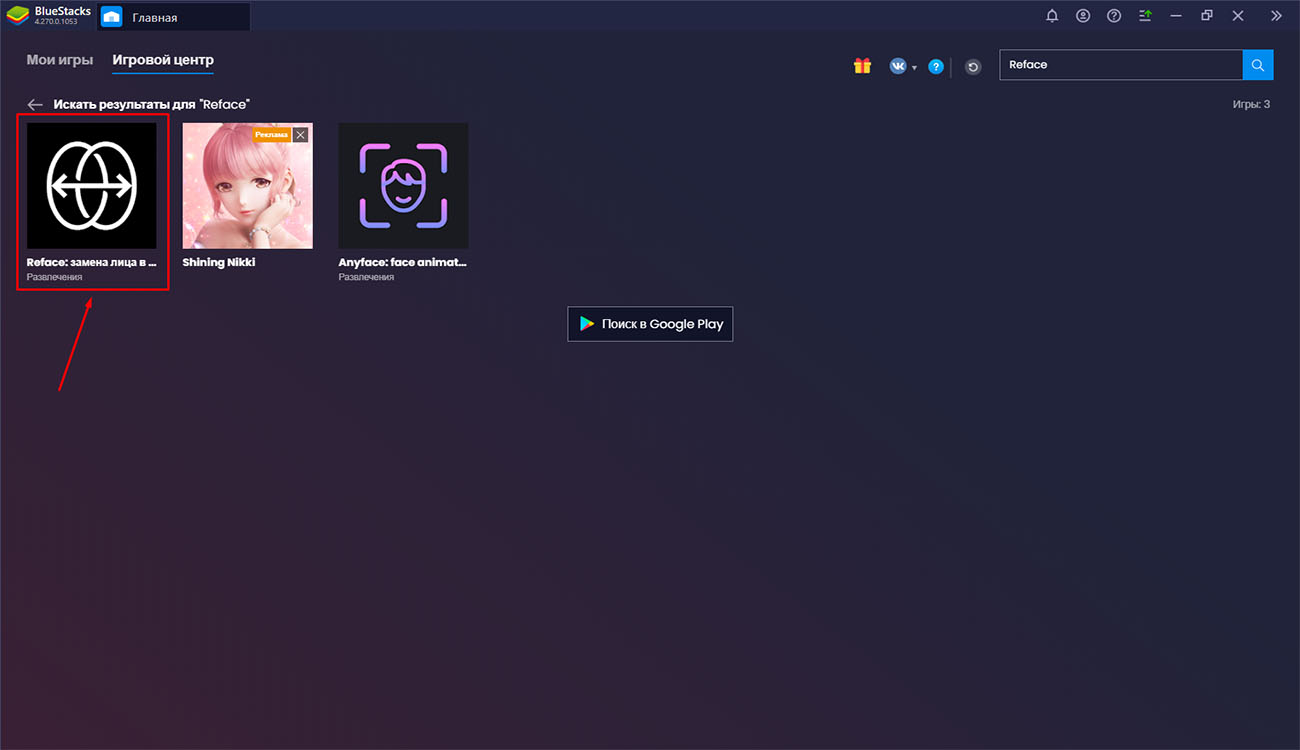
Системные требования
Приложение прекрасно работает на «железе», имеющем параметры:
- Обеспечение: Windows 7-10.
- Установлен двухъядерный+ ЦП с тактом ядра в 1,8-3,2 hHz.
- Активная память: 4-6 Gb (+).
- Не занят дисковый раздел в 20-40 Gb.
Программа БлюСтакс востребована пользователями по причине простоты, бесплатности, многофункциональности.
Похожие приложения
- FaceApp – качественный мобильный редактор по обработке фотографий. Программа дает возможность улучшить свое селфи, превратив его в высококачественный портрет!
- FaceLab – бесплатный фоторедактор для мобильных баз, использующий фильтры изображений. Здесь вы можете в пару кликов стать старше или моложе, вырастить усы и бороду, поменять прическу!
Видео-обзор
Подведем итог
Хотите попробовать себя в ролях знаменитых артистов или поп-звезд? Увидеть, как можно выглядеть в разнообразном гриме? Повеселить семью, близких и друзей смешным мемом или гифкой? Редактор замены лиц откроет вам такие возможности! Рекомендуем скачать Reface на компьютер, чтобы получить спокойную, удобную атмосферу для творчества!